Page 1

Navigacija Radio MP3
TravelPilot Rome Europe NAV56E
www.blaupunkt.com
Uputa za uporabu i ugradnju
Page 2
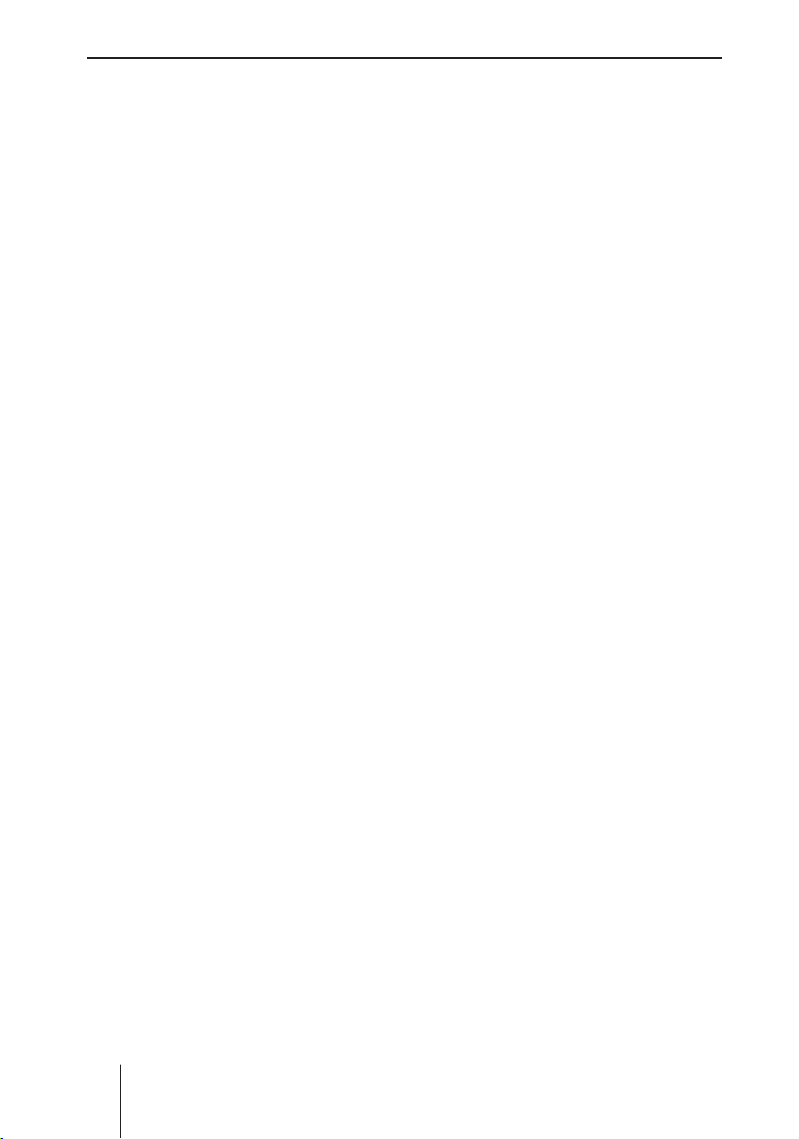
Sadržaj
Sadržaj
O ovoj uputi ....................................3
Za Vašu sigurnost ...........................3
Sadržaj isporuke .............................5
Pregled uređaja ..............................6
Upravljački elementi.......................6
Najvažniji simboli na displeju .......7
Osnovne funkcije ............................8
Protuprovalna zaštita ...................8
Skidanje/postavljanje
upravljačkog dijela .......................8
Uključivanje i isključivanje aparata .9
Unos kodnog broja .......................9
Umetanje CD-a ...........................10
Podešavanje jačine zvuka ...........11
Prigušivanje aparata ...................11
Rad s auto telefonom .................11
Uporaba izbornika postavki .........12
Ovako funkcionira gumb izbornika .12
Primjer uporabe izbornika..........12
Osnovna podešavanja prije vožnje ..15
Podešavanje tona i ravnoteže .....15
Podešavanje Equalizer-a .............17
Osnovne postavke u izborniku
"System (sustav)" .......................18
Podešavanje osnovnih postavki
radija ..........................................22
Podešavanje osnovnih postavki
navigacijskog sustava .................24
Tijekom vožnje ..............................26
Izbor audio izvora .......................26
Reprodukcija glazbe ...................29
Obavijesti o stanju u prometu ....31
Posluživanje radija .......................35
Biranje valnog područja/razine
memorije ....................................35
Podešavanje postaja ..................36
Kratko reproduciranje postaja
koje se mogu primati (SCAN) .....37
Memoriranje postaja ..................38
Reprodukcija memoriranih
postaja .......................................39
Posluživanje CD/MP3-reproduktora ..40
Reprodukcija CD-ja .....................41
Biranje glazbenih komada iz liste..42
Kratko reproduciranje glazbenih
komada (SCAN) ..........................43
Promjena MP3-postavki ..............44
Posluživanje navigacijskog sustava .45
Načelo funkcioniranja .................45
Instaliranje navigacijskog
softvera ......................................46
Navigacijski displej .....................47
Tri izbornika navigacijskog
sustava .......................................48
Pokretanje navigacijskog sustava ..51
Pregled unosa cilja .....................51
Unos adrese................................53
Unos posebnih ciljeva .................58
Memoriranje ciljeva ....................59
Brisanje/preimenovanje ciljeva ...60
Pozivanje cilja iz memorije .........62
Navođenje k cilju ........................62
Izračun rute ................................63
Prikazivanje izračunane rute .......66
Promjena rute (zastoj sprijeda) ..67
Specifying Route Mogućnosti .....68
Prikazivanje trenutnoga položaja ..71
Uputa o ugradnji ...........................72
Za Vašu sigurnost .......................72
Raspored priključaka ..................73
Priključivanje aparata .................74
Montaža aparata .........................77
Unos kodnog broja .....................78
Uključivanje/isključivanje signala
brzinomjera ................................78
Test antene ................................78
Provođenje testa senzora ...........79
Kalibriranje aparata ...................79
Čišćenje aparata .........................81
Izgradnja aparata ........................81
Jamstvo .........................................81
Specifi cations ...............................82
Glosar ............................................83
Popis natuknica ............................85
2
Page 3
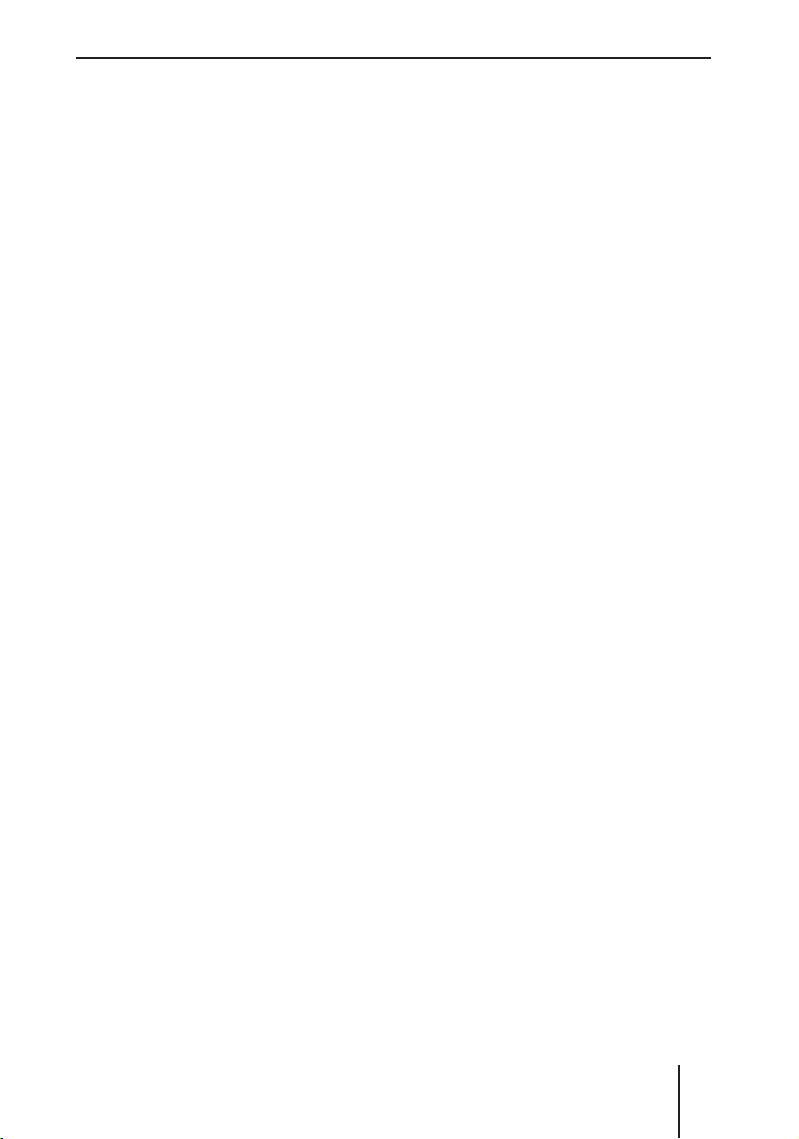
Za Vašu sigurnost
Blaupunkt je sinonim tehničke kompetencije kod mobilnog radio prijma, preciznih navigacijskih sustava
i prvoklasnog zvuka. Svoj debi je
plava točka prvi puta imala 1923.
godine kao pečat kakvoće koji je
bio dodijeljen nakon strogih provjera funkcija – a to vrijedi još i danas. Danas kao i nekoć označuje
plava točka proizvode prvoklasne
kakvoće.
O ovoj uputi
U potpunosti pročitajte ovu uputu i
posebice poglavlje "Za Vašu sigurnost" (sljedeći odlomak) prije nego
što počnete upotrebljavati ovaj aparat!
Ostala dokumentacija
Uputa za uporabu CD-izmjenji-
•
vača
Uputa za opcijsko daljinsko
•
upravljanja na volanu
Za Vašu sigurnost
Aparat je proizveden sukladno današnjem stanju tehnike i priznatim
sigurnosno-tehničkim pravilima.
Unatoč tome može doći do opasnost ako se ne pridržavate sigurnosnih informacija:
Ovu uputu pročitajte brižljivo i u
potpunosti prije nego što počnete
upotrebljavati aparat.
➜
Uputu spremite tako da svakodobno bude dostupna svim korisnicima.
➜
Aparat prosljeđujte drugim osobama uvijek zajedno s ovom uputom.
Namjenska uporaba
Aparat je namijenjen za uporabu u
osobnim automobilima. Posebne
informacije o navigaciji kamp-kućica, autobusa i teretnih vozila, kao
što su na pr. ograničenja visine ili
maksimalno opterećenje ceste nisu
sadržaj navigacijskih CD ploča.
Navigacija izvan ceste (Offroad) s
ROME NAV56E nije moguća.
Ako aparat ugrađujete sami
Aparat smijete ugraditi samo ako
ste imate iskustva u ugradnji auto
radija i navigacijskih sustava i ako
ste dobro upoznati s električnim
komponentama vozila.
3
Page 4
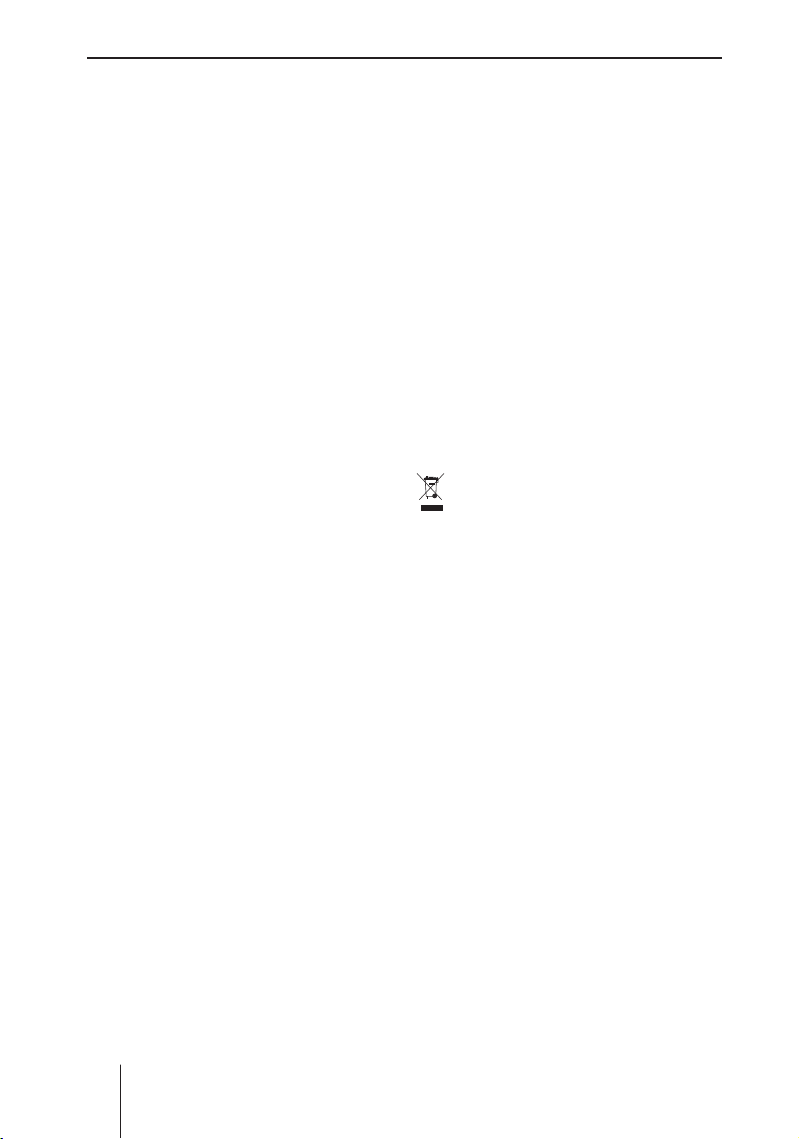
Za Vašu sigurnost
O tome morate obvezatno voditi
računa!
Općenito
Aparat ne smijete otvarati! U apa-
•
ratu se nalazi Class-1-laser koji
emitira nevidljive laserske zrake
koje mogu ozlijediti Vaše oči. Pri
posezanju u aparat gasi se jamstvo.
Putovnicu aparata odmah izvadi-
•
te iz ambalaže i čuvajte je odvojeno od aparata izvan vozila!
Tijekom rada
Aparat upotrebljavajte samo ako
•
to dozvoljavaju uvjeti u prometu!
Prije unošenja novoga navigacijskog cilja ili mijenjanja osnovnih
postavki zaustavite se na odgovarajućem mjestu!
Uvijek podesite umjerenu jači-
•
nu zvuka kako biste mogli čuti
akustičke upozoravajuće signala
(na pr. policiju)! Time ćete zaštititi i svoj sluh.
Navigacijski sustav daje prili-
•
kom navođenja k cilju preporuke o vožnji. Slijedite ih samo ako
time ne kršite nikakvo prometno
pravilo!
Ako napuštate vozilo, upravljač-
•
ki dio uzmite sobom u priloženoj
torbi.
Neke CD ploče sa zaštitom od
•
kopiranja ne mogu se reproducirati.
Mini CD ploče (promjer 8 cm)
•
i Shape CD ploče (konturirane
CD ploče) ne smiju se umetati
jer mogu uništiti pogonsku jedinicu!
•
Materijal s digitalnih kartica na
navigacijskoj CD ploči – kao i otisnuti – nakon nekog vremena više
nije aktualan. Stoga navigacijsku
CD ploču ažurirajte odmah nakon
izdavanja nove verzije (pogledajte www.blaupunkt.com).
Pri čišćenju
•
Aparat čistite suhom ili lagano
navlaženom krpom. Ne upotrebljavajte otapala, sredstva za
čišćenje ili ribanje niti sprej za
armaturnu ploču ili sredstva za
njegu plastike.
Odlaganje starih jedinica
(samo zemlje EU-a)
Svoje stare uređaje ne odlažite u
kante za smeće kućanstva!
Molimo vas da za odlaganje starih
uređaja koristite dostupne sustave
za vraćanje i sabiranje.
4
Page 5
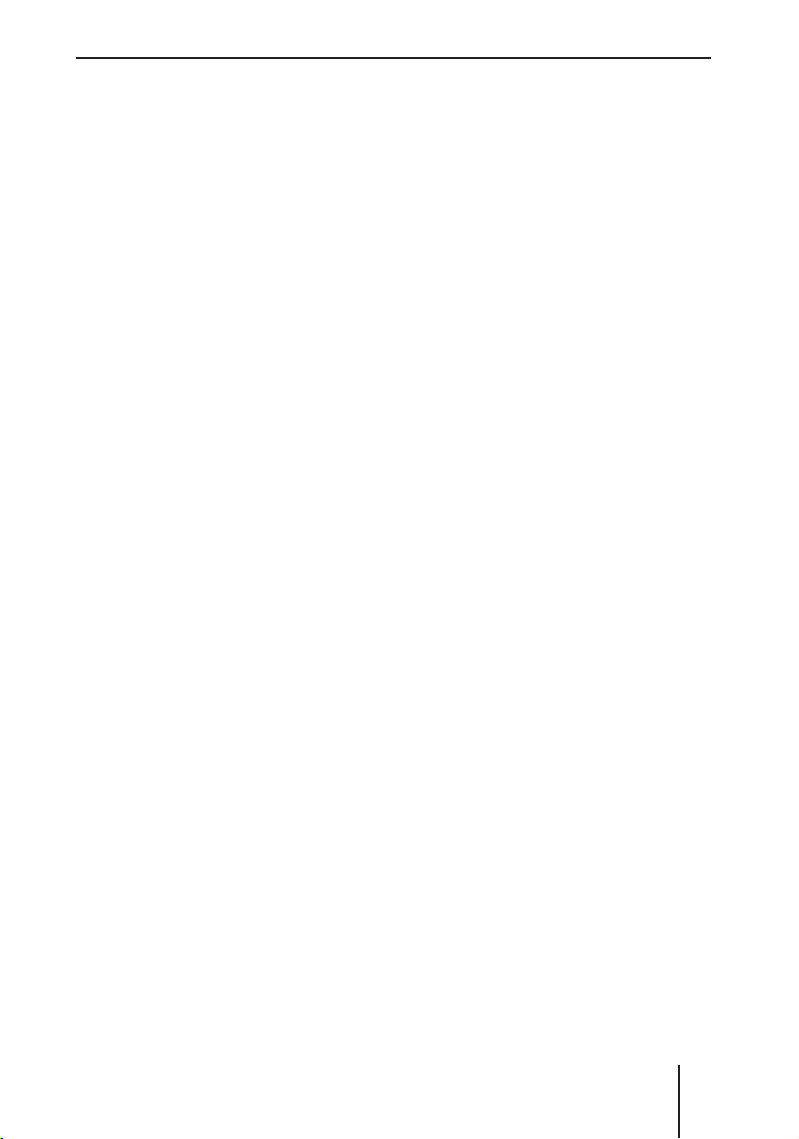
Sadržaj isporuke
1 Rome NAV56E
1 platnena vrećica za upravljački
dio
• navigacijski CD-i
1 CD s dokumentima
1 GPS-antena
1 putovnica aparata s četverozna-
menkastim brojem koda
1 okvir za držanje
2 poluga za demontažu
2 priključna voda za signal brzi-
nomjera i vožnje unatrag
1 svornjaka za vođenje
1 odvijač
2 naljepnice (Security)
Sadržaj isporuke
5
Page 6
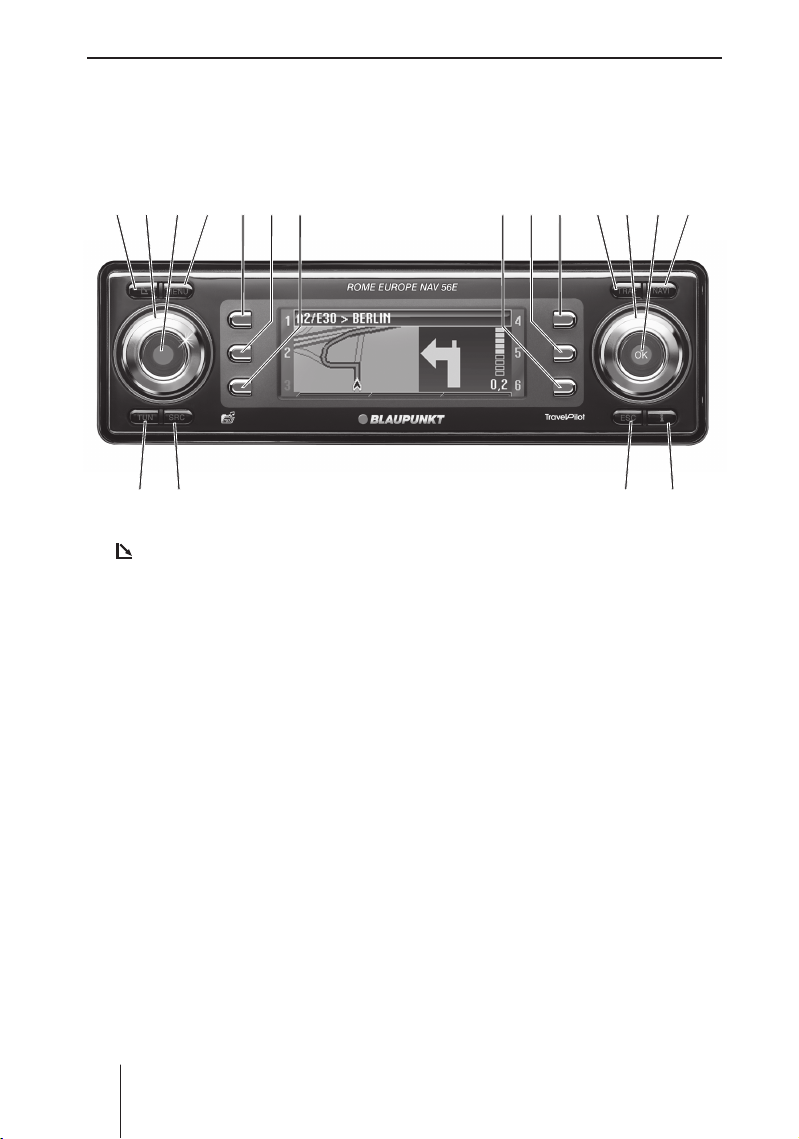
Pregled uređaja
Pregled uređaja
Upravljački elementi
6 721 43 5 9
? @
1
tipka (Otvori)
Rasklopite upravljački dio i umetnite CD
2 Regulator jačine zvuka
3 Tipka za uključivanje/isključi-
vanje
Kratak pritisak: uključivanje/stišavanje Tiho uključivanje obavijesti o stanju
u prometu/preporuke o vožnji
Dugi pritisak: isključivanje
4 Tipka MENU (izbornik)
Pozivanje izbornika postavki
5 Funkcijska tipka 1
6 Funkcijska tipka 2
7 Funkcijska tipka 3
8 Funkcijska tipka 4
9 Funkcijska tipka 5
: Funkcijska tipka 6
Funkcije, koje su dodijeljene funkcijskim tipkama od 5 do :, prikazuju
se na displeju A
:
8
;<=>
A
; Tipka TRAF
Kratak pritisak: pozivanje postavki
obavijesti o stanju u prometu
Dugi pritisak: prikazivanje TMC-obavijesti
< Gumb izbornika
Odaberi točku izbornika/znak
= Tipka OK
Kratak pritisak: potvrda izbora
Dugi pritisak: pokretanje usluge
Scan/traženja odašiljača
> Tipka NAVI
Kratak pritisak: preklapanje na na-
vigacijski sustav
Dugi pritisak: pozivanje mogućnos-
ti rute
? Tipka TUN
Kratak pritisak: preklapanje na ra-
dio
Višekratni pritisak: izbor valnog
područja (FM1, FM2, FMT, MW, LW)
Dugi pritisak: pokretanje Travel-
store
B
6
Page 7
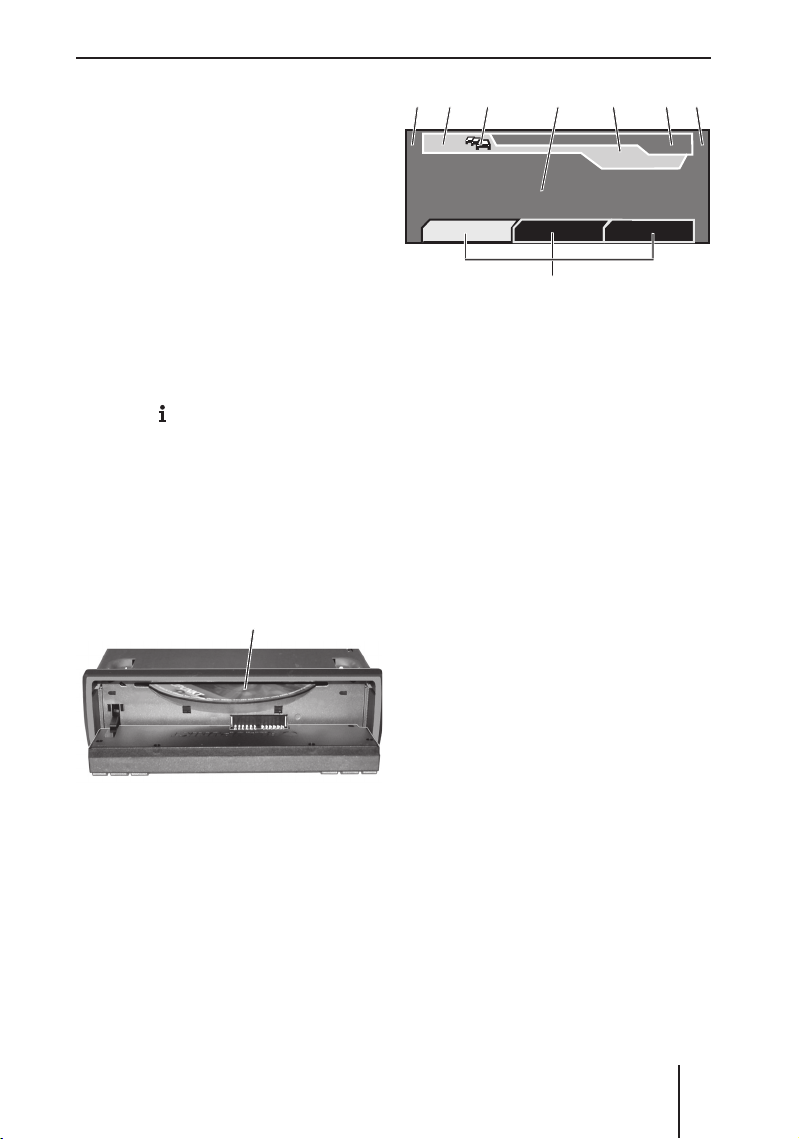
G
Pregled uređaja
@ Tipka SCR
Preklapanje između CD/MP3/WMAreproduktora i opcijskog CD-izmjenjivača
A Tipka ESC
Kratak pritisak u izborniku: prijelaz
na prethodnu razinu izbornika
Dugi pritisak u izborniku: prijelaz
na najvišu razinu izbornika
Unos teksta: brisanje zadnjeg zna-
ka
Navigacija: prekid navođenja k cil-
ju
Scan: prekid
Travelstore: prekid
B Tipka
Prikaz aktualne lokacije, potpuno prikazivanje popisa
Kratak pritisak tijekom navođenja k
cilju: prikazivanje aktualne lokacije
i ponavljanje zadnje izgovorene preporuke o vožnji
Dugi pritisak tijekom navođenja k
cilju: prikazivanje popisa ruta
(
Info)
CC
B
A
1
2
3
C ED
TMC
16:13
BBC
Tune Band Options
Najvažniji simboli na
displeju
A
Funkcije, koje su dodijeljene
funkcijskim tipkama (5 do
:).
Pomoću funkcijskih tipki (5 do :)
možete upravo aktivnim audio izvorom upravljati i ako te funkcije više
nisu prikazane.
B Simbol TMC
C Simbol TA
D Područje prikazivanja
E Vrijeme
F Aktualni audio izvor
G Izbornici
F
FMT
92,8
A
4
5
6
C CD-pogon
7
Page 8
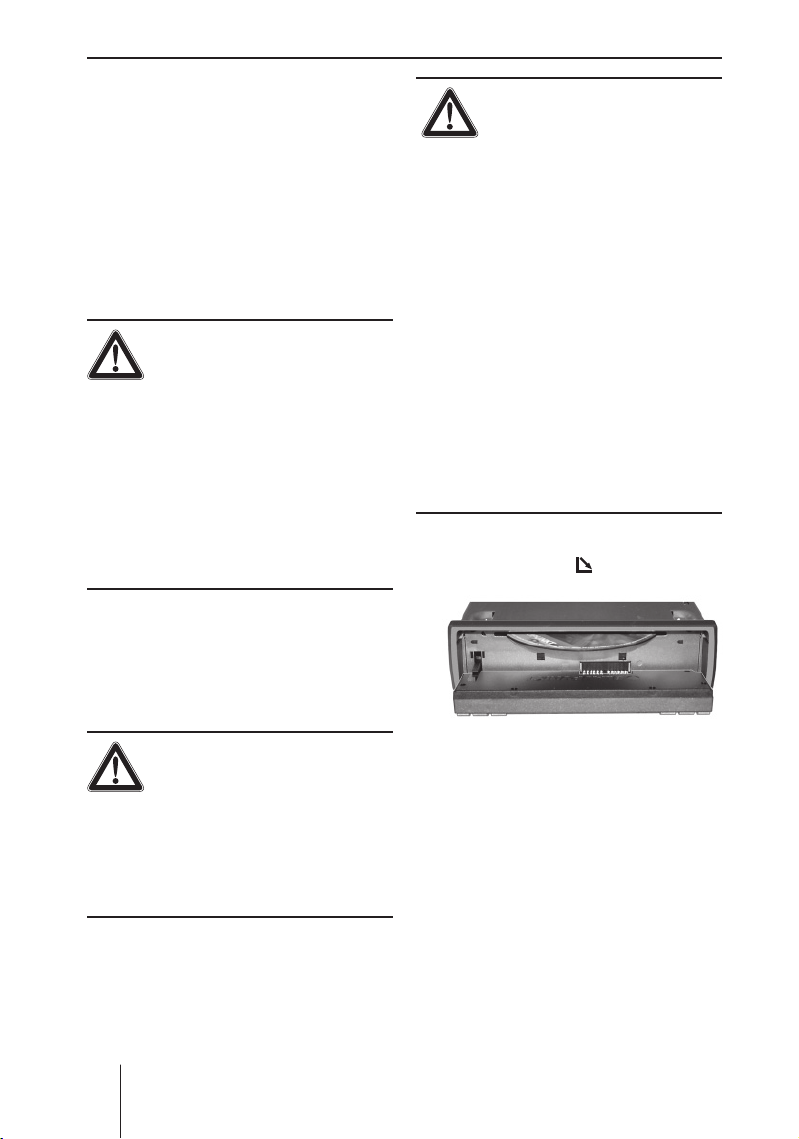
Osnovne funkcije
Osnovne funkcije
Protuprovalna zaštita
Za zaštitu od provale aparat ima
četveroznamenkasti kodni broj
•
(nalazi se u putovnici aparata)
uklonivi upravljački dio (pogle-
•
dajte dolje)
OPREZ!
Opasnost od provale!
Aparat je za kradljivca beskoristan
bez kodnoga broja i upravljačkog
dijela.
Upravljački dio i putovnicu apa-
➜
rata nikada ne čuvajte u autu
čak niti na skrivenom mjestu već
upravljački dio pri napuštanju
vozila uzmite sobom u njegovoj
torbi!
Skidanje/postavljanje
upravljačkog dijela
Upravljački dio možete skinuti kako
biste ga zaštitili od krađe.
Upravljački dio se oštećuje ili više
ne funkcionira ako se ne pridržavate
sljedećeg:
➜
➜
➜
➜
➜
Za skidanje upravljačkog dijela:
➜
OPREZ!
Oštećivanje upravljačkog
dijela!
Nikada ne dozvolite da upravljački dio padne.
Transportirajte ga isključivo u isporučenoj torbi.
Nikada ga ne izlažite direktnom
sunčevu svjetlu ili drugim izvorima topline.
Nikada ne dodirujte kontakte na
stražnjoj strani.
Kontakte u slučaju potrebe očistite krpom bez malja natopljenom
alkoholom
Pritisnite tipku
1.
OPREZ!
Opasnost od ozljeda!
Ako je upravljački dio otvoren, mogli
biste se ozlijediti u slučaju nezgode.
➜
Zatvorite upravljački dio prije početka vožnje!
8
Upravljački dio se preklapa prema naprijed.
Napomena:
Ako je aparat uključen i u pogonskoj jedinici se nalazi CD, isti se
izbacuje nakon 2 sekunde. Ako
taj CD ne uklonite, ponovno
će se automatski uvući nakon
10 sekundi. Aparat se nakon ca.
30 sekundi automatski isključuje
(Standby).
Page 9
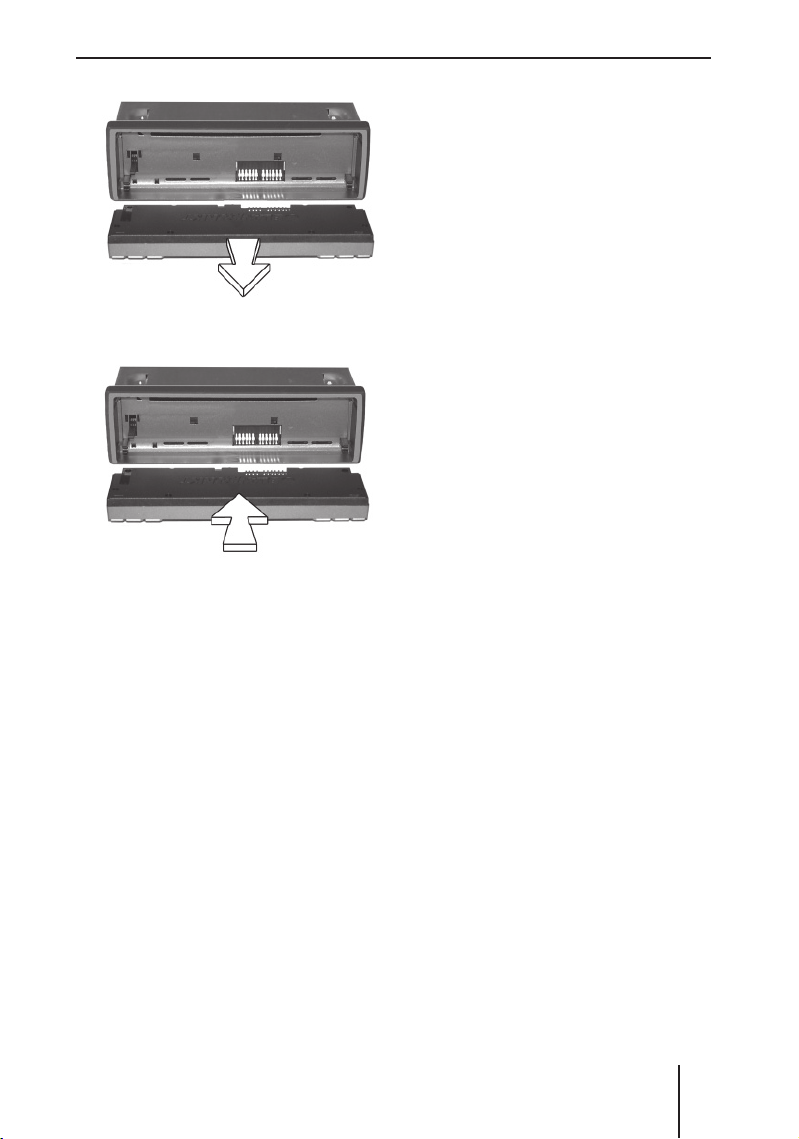
Upravljački dio izvucite ravno iz
➜
njegovih šarnira.
Za postavljanje upravljačkog dijela:
➜
Upravljački dio potisnite sprijeda
u njegove šarnire.
Upravljački dio uskače u šarnir.
➜
Zaklopite upravljački dio.
Upravljački dio uskače u ležište.
Sada možete uključiti aparat.
Uključivanje i isključivanje
aparata
Za uključivanje aparata:
➜
Pritisnite tipku za uključivanje/
isključivanje 3.
Aparat reproducira zadnji aktivan
audio izvor uz zadnje izabranu jačinu zvuka.
Osnovne funkcije
Napomene:
Jačinu zvuka pri uključivanju
•
možete ograničiti na maksimalnu vrijednost (pogledajte
str. 18).
Ako aparat uključite prije da-
•
vanja kontakta, isključit će se
automatski nakon jednog sata
kako bi zaštitio akumulator vozila.
Za isključivanje aparata:
➜
Tipku za uključivanje/isključivanje 3 držite pritisnutu dok se ne
ugasi displej.
Aparat oko 30 minuta ostaje u
Standby pogonu i zatim se potpuno isključuje.
Napomena:
Aparat se automatski isključuje
prilikom isključivanja kontakta
vozila. Ako ponovno uključite
kontakt, aparat će se ponovno
automatski uključiti.
Unos kodnog broja
Kodni broj služi kao protuprovalna
zaštita. Morate ga unijeti ako je aparat bio odvojen od akumulatorskog
napona, na pr nakon popravka vozila. Kodni broj ćete naći u putovnici
vozila.
Napomena:
Zapamtite kodni broj ili ga uzmite
sobom prije nego što s vozilom
krenete na dulji put.
9
Page 10
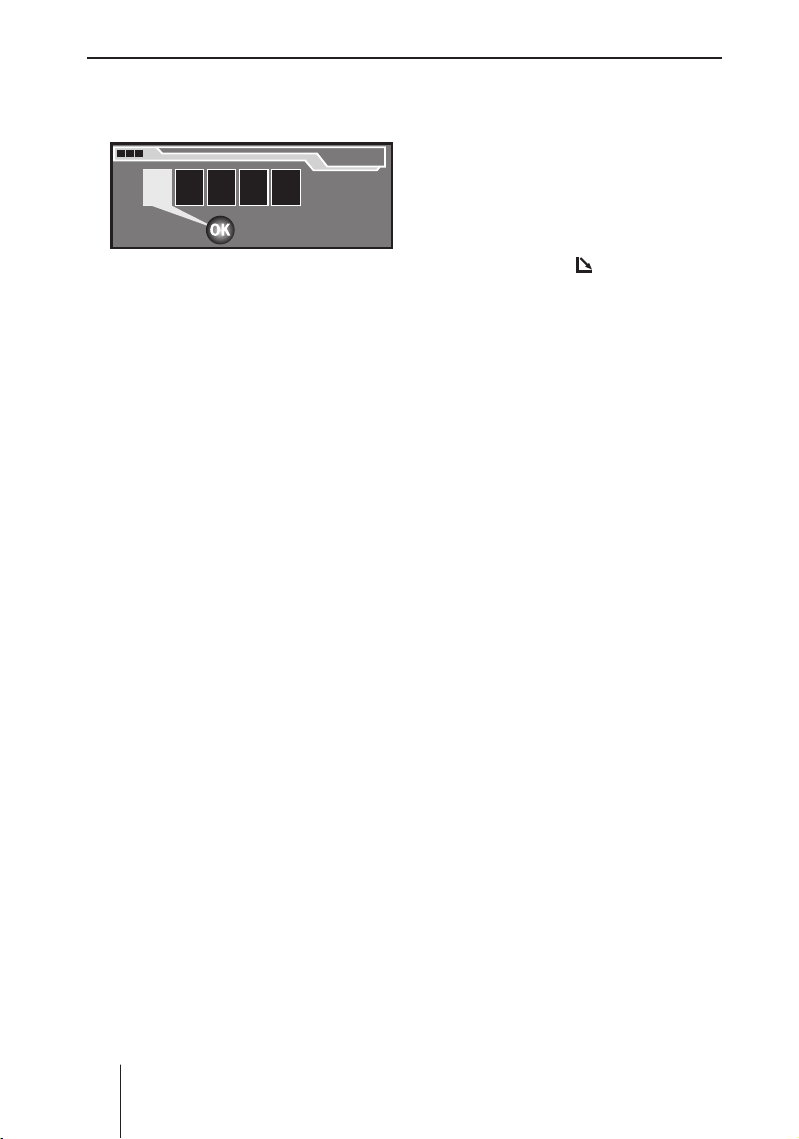
Osnovne funkcije
Ako se na displeju pojavi unos koda,
naglašena je prva znamenka.
Code
Code
0 0000K
0 0000K
➜
Gumb izbornika okrećite < dok
se na naglašenom mjestu ne pojavi pravilna znamenka.
➜
Pritisnite tipku OK =, kako biste
potvrdili znamenku.
Naglašuje se sljedeće mjesto
kodnoga broja.
➜
Oba koraka ponovite za preostale
znamenke kodnoga broja.
Ako ste unijeli krivu znamenku:
➜
Pritisnite tipku ESC A.
Briše se zadnja unesena znamen-
ka.
Kada je pravilan kodni broj u potpunosti prikazan:
➜
Pritisnite tipku OK =.
Aparat je spreman za rad.
Ako je kodni broj bio nepravilan
Ako ste nehotice unijeli nepravilan
kodni broj i potvrdili ga, možete ponoviti unos. Kako bi se spriječilo da
kradljivci pronađu kodni broj isprobavanjem, aparat se nakon trećeg
nepravilnog unosa blokira jedan
sat. Aparat ostavite uključen toliko
dugo, jer ako ga isključite tijekom
vremena čekanja, isto će se resetirati i ponovno iznositi jedan sat.
Upit koda možete i deaktivirati
(pogledajte str. 21).
Umetanje CD-a
Da biste umetnuli navigacijski, MP3,
WMA ili Audio CD, aparat mora biti
uključen:
➜
Pritisnite tipku
1.
Upravljački dio se preklapa prema naprijed. Ako se u pogonskoj
jedinici nalazi CD, isti se izbacuje. Ako taj CD ne uklonite, ponovno će se automatski uvući nakon
10 sekundi.
➜
CD s natpisom okrenutim prema
gore potiskujte tako daleko u CDpogon C dok ne osjetite otpor.
CD se automatski uvlači i ispituje.
➜
Zaklopite upravljački dio.
Počinje reprodukcija. Prikazuje
se odgovarajući izbornik.
Napomena:
Aparat pamti glazbeni komad i
vrijeme reprodukcije zadnje slušanog audio odn. MP3 ili WMA
CD-a pa nakon ponovnog umetanja počinje na onom mjestu
gdje ste prekinuli reprodukciju.
To je od posebne pomoći kada
tijekom audio reprodukcije morate na kratko vrijeme umetnuti
navigacijski CD.
10
Page 11

Osnovne funkcije
Podešavanje jačine zvuka
Za mijenjanje jačine zvuka izvora
kojeg upravo slušate:
Okrenite regulator jačine zvu-
➜
ka 2.
Jačina zvuka se mijenja. Aktualna
jačina zvuka se prikazuje na indikatoru jačine zvuka i memorira.
TMC
TMC
1
1
2
2
NDR 2
NDR 2
3
3
Napomena:
Aparat neovisno obrađuje jačinu
zvuka različitih izvora (glazba,
govorna reprodukcija ili telefon).
Uvijek regulirate samo jačinu zvuka upravo aktivnog audio izvora.
Jačina zvuka drugih audio izvora
se pritom ne mijenja.
Volume 4
Volume 4
Tune Band
Tune Band
16:13
16:13
Optionen
Optionen
FMT
FMT
92,8
92,8
4
4
5
5
6
6
Prigušivanje aparata
Audio izvor, koji upravo slušate, možete stišati na sljedeći način:
➜
Kratko pritisnite tipku za uključivanje/isključivanje 3.
Na displeju se kratko prikaže
MUTE.
Načelno možete isključiti i govornu preporuku navigacijskog
sustava o vožnji (pogledajte str.
24).
Za poništavanje stišavanja:
➜
Iznova kratko pritisnite tipku za
uključivanje/isključivanje 3 ili
okrenite regulator jačine zvuka
2.
Rad s auto telefonom
Kada je aparat spojen s auto telefonom:
•
ako je aparat isključen, automatski se uključuje kada primate poziv ili nekoga pozivate,
•
na displeju se tijekom telefoniranja pojavljuje simbol telefona
ili – tijekom navođenja k cilju –
tekst „PHONE (TELEFON)“,
•
audio izvor, koji upravo slušate,
automatski se stišava dok telefonirate,
•
glas Vašega sugovornika se prenosi preko zvučnika u vozilu,
•
tijekom telefoniranja je blokiran pristup mnogim izbornicima
(pogledajte str. 12).
Napomena:
Uvijek stišavate onaj audio izvor,
koji upravo slušate (glazba, obavijest o stanju u prometu, govorna preporuka o vožnji ili telefon).
Nakon što aktivirate drugi audio
izvor, isti se reproducira zadnje
odabranom jačinom zvuka.
11
Page 12
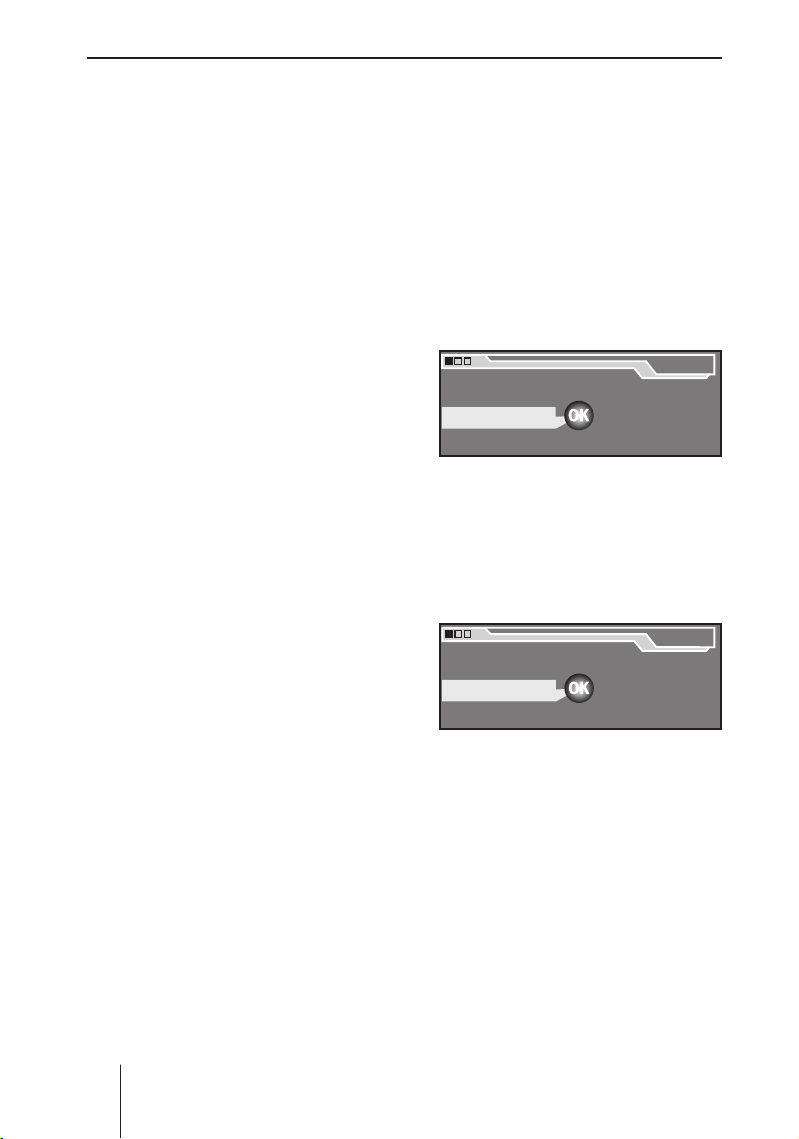
Uporaba izbornika postavki
Uporaba izbornika
postavki
Izbornik postavki Vam dozvoljava
da osnovne funkcije aparata poput
na pr. tona, jačine zvuka pri uključivanju ili oštrine i jezik displeja prilagodite svojim potrebama.
U ovom ćete poglavlju doznati:
kojim tipkama možete vršiti navi-
•
gaciju u izborniku postavki (pogledajte dolje),
kako na osnovi primjera možete
•
doći do određene točke izbornika
(pogledajte dolje),
na kojem se mjestu u izborniku
•
postavki nalaze određene točke
(pogledajte str. 13).
Ovako funkcionira gumb
izbornika
Gumb izbornika < s tipkom OK =
je centralna upravljačka jedinica
aparata.
Pomoću tipke MENU 4 pozivate
•
izbornik postavki.
Okretanjem gumba izbornika <
•
na lijevo ili desno možete birati
točke izbornika, znakove ili postavke.
Pomoću tipke OK = potvrđujete
•
taj izbor i dolazite na nove razine
izbornika i do točaka izbornika
koje možete podesiti.
Pomoću tipke OK = možete
•
osim toga aktivirati/deaktivirati
izabranu točku izbornika.
Pomoću tipke ESC A vraća-
•
te se za jednu razinu izbornika
unatrag.
Primjer uporabe izbornika
Sljedeći primjer (promjena osjetljivosti radio prijma) prikazuje kako
općenito možete raditi s izbornikom
postavki.
Pozivanje izbornika postavki
➜
Pritisnite tipke MENU 4.
Prikazuje se izbornik postavki.
Naglašena je prva točka izbornika „Navigation (navigacija)“.
Menu
Menu
Navigation
Navigation
Tuner
Tuner
System
System
Biranje točke izbornika u
izborniku postavki
➜
Glavu izbornika okrećite <, dok
se ne pojavi naglašena točka izbornika „Tuner“.
Navigation
Navigation
Tuner
Tuner
System
System
Potvrđivanje izbora
➜
Pritisnite tipku OK = kako biste
potvrdili svoj izbor.
Napomena:
U mnogim situacijama uporabe
ne možete izabrati određene točke izbornika. Ako pritisnete tipku
OK =, umjesto toga će se začuti
upozoravajući ton.
Audio
Audio
Equalizer
Equalizer
Installation
Installation
Audio
Audio
Equalizer
Equalizer
Installation
Installation
Menu
Menu
12
Page 13
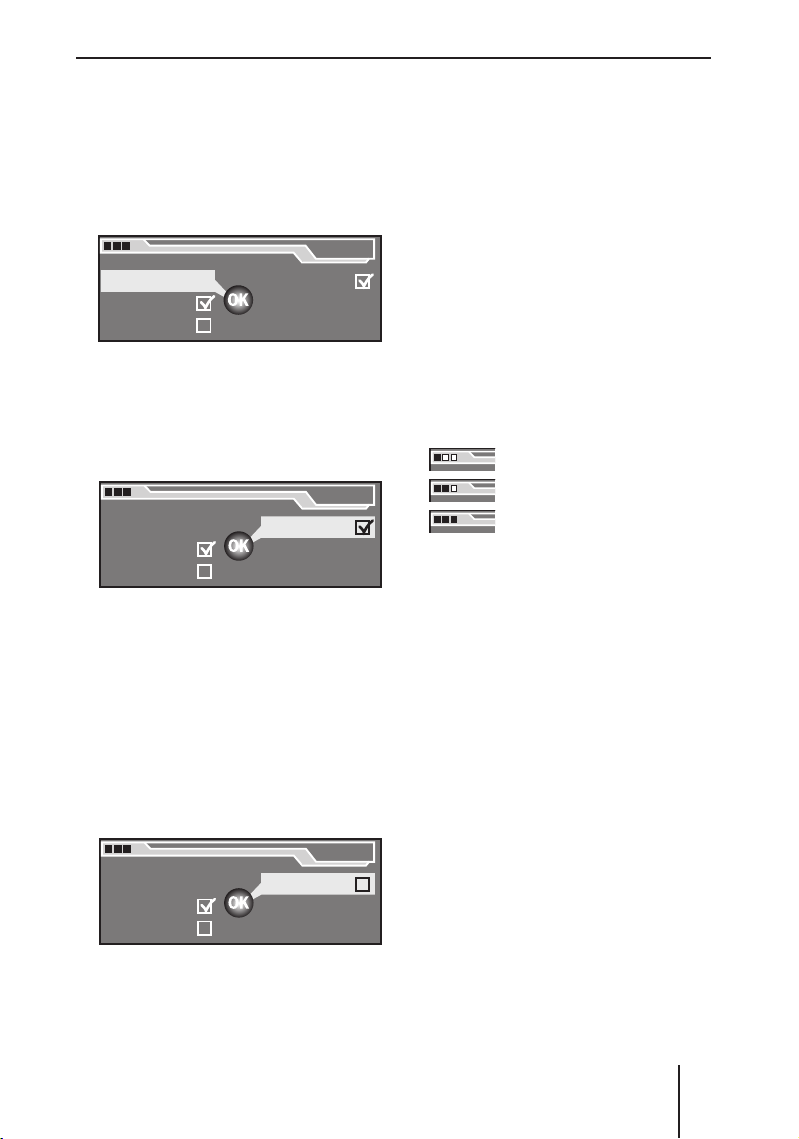
Uporaba izbornika postavki
Izbornik "Tuner" možete odabrati samo ako je upravo podešena
određena UKV-postaja.
Prikazuje se izbornik "Tuner".
Naglašuje se prva točka izbornika "RDS (RDS)".
Tun er
Tun er
RDS VAR
RDS VAR
Alternat. freq.
Alternat. freq.
Regional
Regional
Sensitivity
Sensitivity
HighCut 0
HighCut 0
Biranje točke izbornika
➜
Gumb izbornika okrećite < dok
se ne pojavi naglašena točka izbornika "Sensitivity (Osjetljivost)".
Tun er
Tun er
Sensitivity
RDS VAR
RDS VAR
Alternat. freq.
Alternat. freq.
Regional
Regional
Sensitivity
HighCut 0
HighCut 0
Mijenjanje i memoriranje postavke
točke izbornika
➜
Pritisnite TIPKU OK =.
Kvačica iza „Sensitivity (Osjetlji-
vost)“ nestaje. Osjetljivost radio
prijma smanjuje se tako da funkcija traženja postaje pronalazi samo
jake postaje, a ignorira slabe postaje sa šumovima.
Napuštanje izbornika postavki
➜
Tipku ESC A pritišćite toliko
dugo dok se ne prikaže izbornik
postavki.
Ako kratko pritisnete na tipku
ESC A, svaki puta ćete se vratiti
za jednu razinu izbornika unatrag.
Ako dugo pritišćete tipku ESC A,
odmah ćete se vratiti u najvišu razinu izbornika postavki.
Napomena:
U gornjem lijevom uglu displeja
nalaze se tri kvadratića koji prikazuju razinu izbornika na kojoj
se nalazi pojedini izbornik.
Prva razina izbornika
Sve ostale razine
izbornika
Zadnja razina izbornika
Pregled izbornika postavki
Sljedeći pregled prikazuje izbornik
postavki kojeg pozivate preko Tipke
MENU 4.
RDS VAR
RDS VAR
Alternat. freq.
Alternat. freq.
Regional
Regional
Sensitivity
Sensitivity
HighCut 0
HighCut 0
Tun er
Tun er
13
Page 14
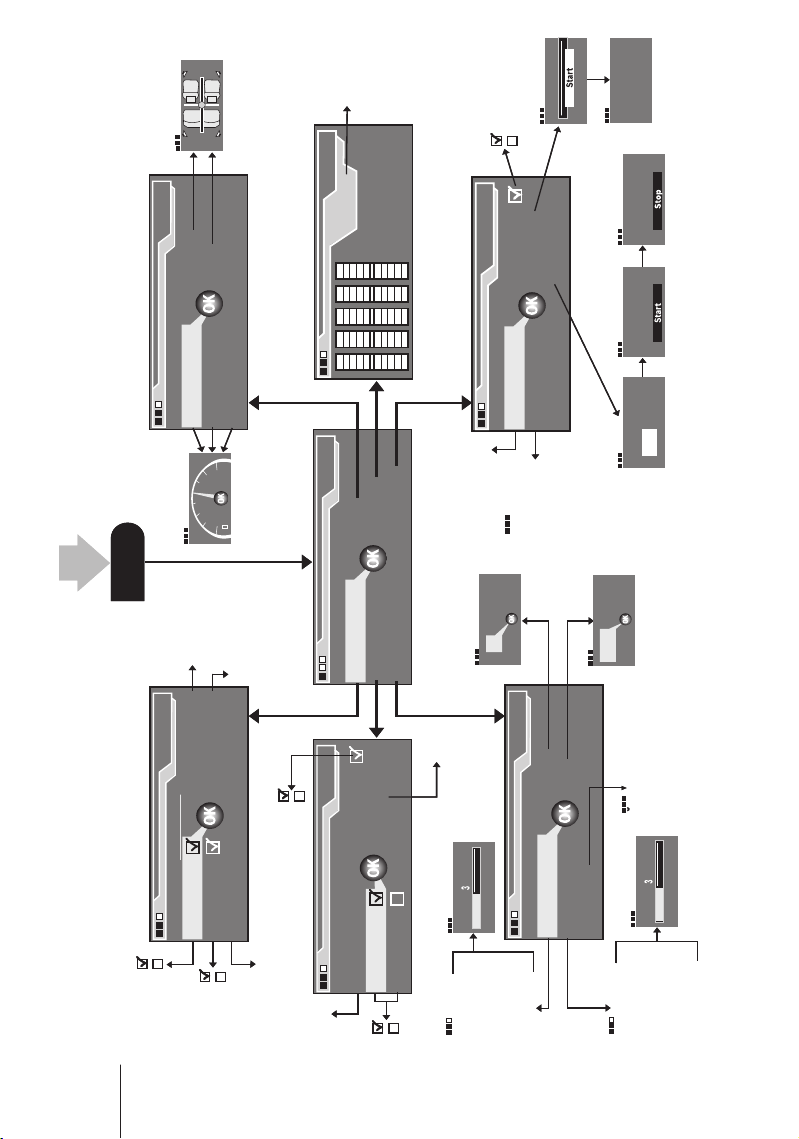
Osnovna podešavanja prije vožnje
m
m
Equalizer
Equalizer
Audio
Audio
Balance
Fader
Balance
Fader
Bass
Treble
Loudness
Bass
Treble
Loudness
7
MENU
MENU
7
Menu
Menu
Sub Low
Low
Mid
Mid High
Low
Sub Low
Sub Low
Mid
Audio
Equalizer
Audio
Equalizer
High
Mid High
High
-10
-10
Hz
Hz
32
32
Installation
Installation
Installation
Installation
Speed sig.
Speed sig.
Antenna test
Antenna test
GPS Sat: 8
GPS Sat: 8
pogledajte str. 78
pogledajte str. 78
Manual calib.
Manual calib.
Auto calib.
Auto calib.
Sensor test
Sensor test
Jačina polja: 39
Smjer: ravno
Paljenje: uključeno
Brzinomjer: 5528
Jačina polja: 39
Smjer: ravno
Paljenje: uključeno
Brzinomjer: 5528
with GPS reception
with GPS reception
Please drive 5-15k
Please drive 5-15k
200 metre
200 metre
Please drive
Please drive
Distance
Distance
200 metre
200 metre
Distance
Distance
200 metre
200 metre
Sub Low
14
UKLJUÇENO
ISKLJUČENO
RASKRIŽJE
UKLJUÇENO
ISKLJUČENO
RASKRIŽJE
Navigation
Navigation
Map ON
Map ON
Speech output
Speech output
PUTOVANJE
DOLAZAK
PUTOVANJE
DOLAZAK
Time TRAVEL
Time TRAVEL
TMC voice
Speed Profile
TMC voice
Speed Profile
pogledajte str. 26
pogledajte str. 26
VAR
VAR
Tun er
Tun er
Tun er
Tun er
FIX
FIX
FREQ
FREQ
Navigation
Tuner
System
Navigation
Tuner
System
Sensitivity
HighCut 0
Sensitivity
HighCut 0
RDS VAR
Alternat. freq.
Regional
RDS VAR
Alternat. freq.
Regional
012
012
Uklj. maks
Uklj. maks
12 05
12 05
Nav razlika
Traffic Min
Nav razlika
Traffic Min
(Promet min)
Gala
(Promet min)
Gala
System
System
Telefon Min
Telefon Min
Clock
Code
Clock
Code
Vol.settings
Display
Language
Vol.settings
Display
Language
On Off
On Off
CESKY, DANSK,
DEUTSCH, ENGL.IMP,
ENGL. MET, ESPAÑOL,
CESKY, DANSK,
DEUTSCH, ENGL.IMP,
ENGL. MET, ESPAÑOL,
Displej isključen
Mode
(dan, noć, auto)
Displej isključen
Mode
(dan, noć, auto)
FRANÇAIS, ITALIANO, NEDERLANDS,
NORSK, PORTUGUÊS, SUOMI,
SVENSKA, TÜRKÇE
FRANÇAIS, ITALIANO, NEDERLANDS,
NORSK, PORTUGUÊS, SUOMI,
SVENSKA, TÜRKÇE
Oštrina danju
Oštrina noću
Oštrina danju
Oštrina noću
Page 15
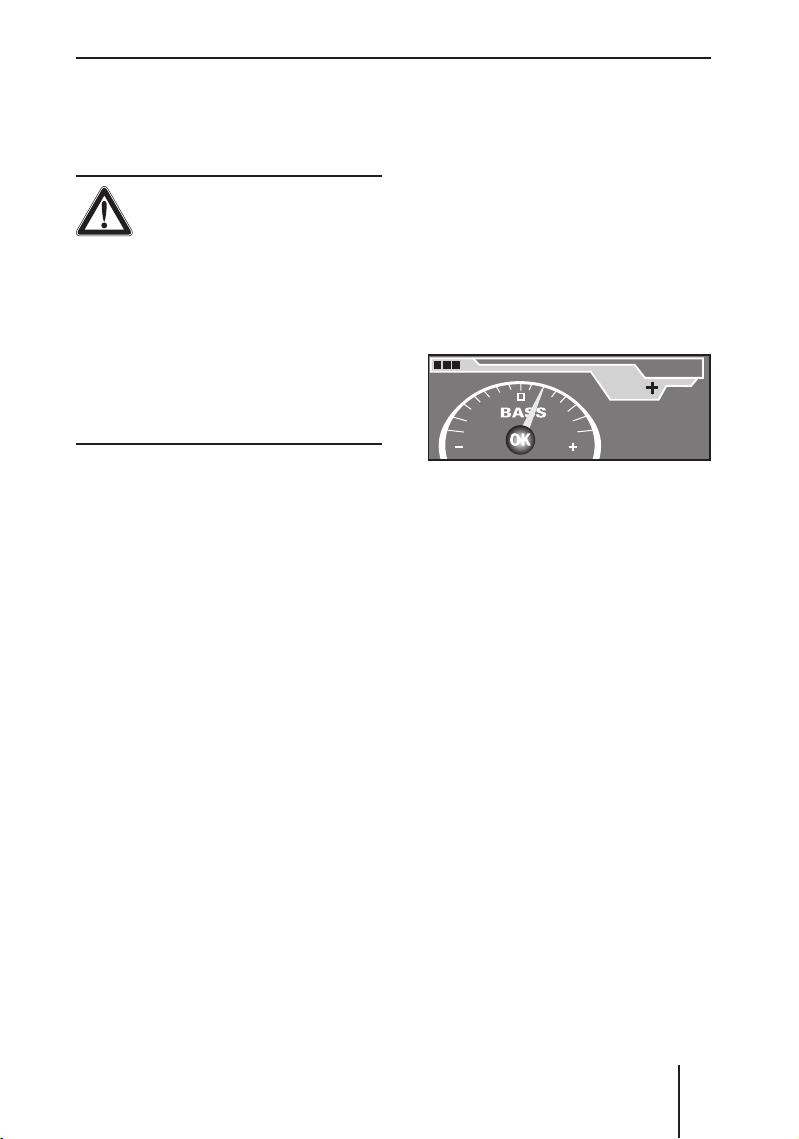
Osnovna podešavanja prije vožnje
Osnovna podešavanja
prije vožnje
OPASNOST!
Opasnost od nezgoda zbog
odvraćanja pozornosti u
cestovnom prometu!
Ako postavke mijenjate tijekom
vožnje, to bi Vam moglo odvratiti
pozornost na cestovni promet i tim
uzrokovati nezgodu.
Prije mijenjanja postavki zausta-
➜
vite se na odgovarajućem mjestu!
Podešavanje tona i
ravnoteže
Ton i ravnotežu podešavate u izborniku "Audio (audio)".
Ako je aparat stišan, stišavanje se
automatski poništava nakon što
odaberete točku izbornika u izborniku "Audio (audio)".
Podešavanje basa i visina tona
Pomoću podešavanja basa i visine
tona možete utjecati na ton.
Napomena:
Podešavanja basa i visine tona
različitih izvora (radio, CD-reproduktor, MP3/WMA-reproduktor) neovisna su jedna od drugih.
Uvijek regulirate ton samo onog
izvora, koji upravo slušate. Ton
drugih izvora se pritom ne mijenja.
Tijekom obavijesti o stanju u prometu ili telefonskog razgovora ne
možete mijenjati bas niti visinu
tona.
Za mijenjanje basa ili visine tona:
➜
Odaberite i u izborniku "Audio
(audio)" potvrdite željenu točku
izbornika ("Bass (bas)" ili "Treble
(visine tona)").
Prikazuje se odgovarajući regulator tona.
Bass
Bass
2
2
77
77
➜
Ton promijenite okretanjem gumba izbornika < na lijevo ili desno.
Ton se mijenja. Regulator tona
prikazuje promjenu.
➜
Pritisnite tipku OK = kako biste memorirali taj ton ili pritisnite
tipku ESC A kako biste se vratili
na staru postavku tona.
Podešavanje loudness (glasnoće)
Loudness je automatsko povišenje
basa ovisno o jačini tona, koje se
brine da ton i uz nisku jačinu djeluje
prirodno.
Napomena:
Postavka Loudness vrijedi za sve
izvore zajedno. Tijekom obavijesti o stanju u prometu ili telefonskog razgovora ne možete mijenjati glasnoća.
15
Page 16
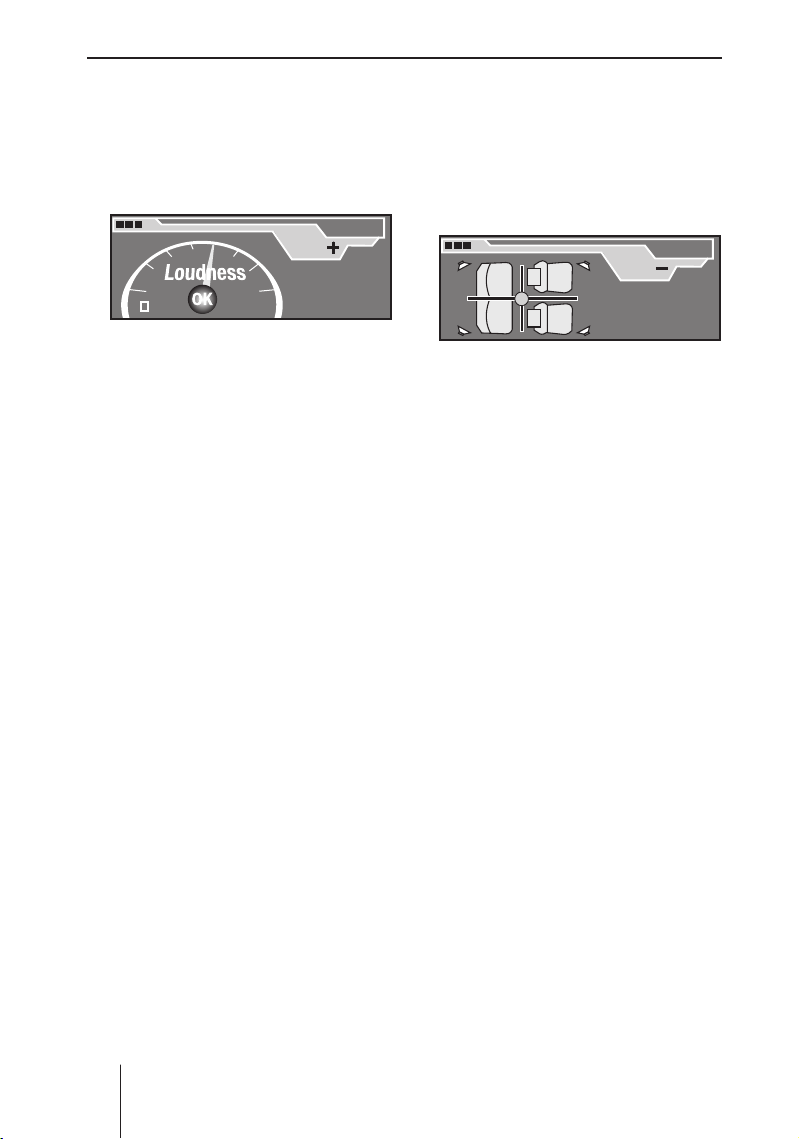
Osnovna podešavanja prije vožnje
Za mijenjanje Loudness:
Odaberite i u izborniku "Audio
➜
(audio)" potvrdite točku izbornika "Loudness".
Prikazuje se regulator Loudness.
Loudn.
Loudn.
4
4
7
7
➜
Glasnoću promijenite okretanjem
gumba izbornika < na lijevo ili
desno. Izmjenično isprobajte različite postavke glasnoće pri višoj
ili nižoj jačini zvuka dok Vam ton
ne postane ugodan.
Ako je glasnoća niža, ton je pri tišoj glazbi siromašniji basom nego
pri glasnijoj. Visoka glasnoća pokušava kompenzirati ovaj efekt.
➜
Pritisnite tipku OK = kako biste
memorirali taj ton ili pritisnite
tipku ESC A kako biste se vratili na staru postavku tona.
Podešavanje ravnoteže
Ravnoteža regulira raspodjelu jačine zvuka lijevo ili desno.
Napomena:
Podešavanje ravnoteže vrijedi za
sve izvore zajedno.
Za mijenjanje ravnoteže:
Odaberite i u izborniku "Audio
➜
(audio)" potvrdite točku izbornika "Balance (ravnoteža)".
Prikazuje se raspodjela jačine
zvuka.
Balance
Balance
7
7
Ravnotežu promijenite okretan-
➜
jem gumba izbornika < na lijevo ili desno.
Mijenja se raspodjela jačine zvuka lijevo-desno. Displej prikazuje
raspodjelu jačine zvuka.
➜
Pritisnite tipku OK = kako biste
memorirali tu postavku ravnoteže
ili pritisnite tipku ESC A kako
biste se vratili na staru postavku
ravnoteže.
Podešavanje Fader
Fader regulira raspodjelu jačine zvuka sprijeda i straga.
Napomena:
Postavka Fader vrijedi za sve izvore zajedno.
Za promjenu postavke Fader:
➜
U izborniku "Audio (audio)" odaberite i potvrdite točku izbornika
"Fader".
Prikazuje se raspodjela jačine
zvuka.
16
Page 17
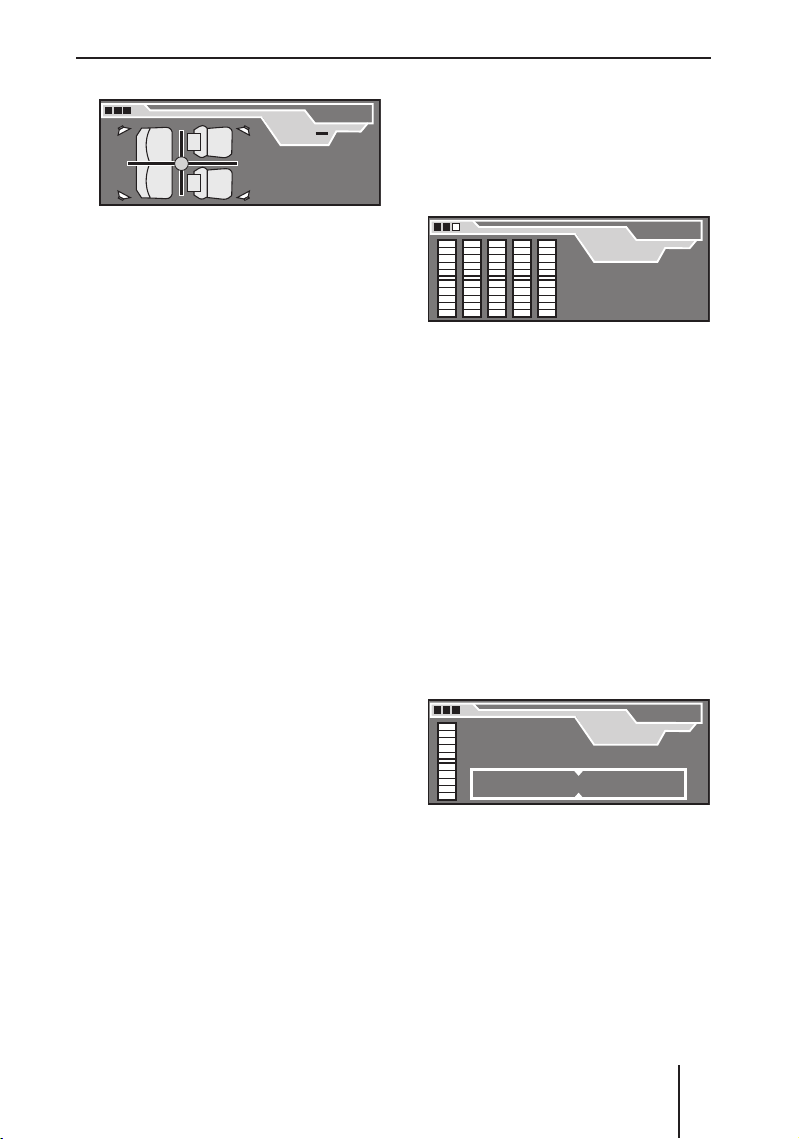
Osnovna podešavanja prije vožnje
Fader7Fader
7
Fader promijenite okretanjem
➜
gumba izbornika < na lijevo ili
desno.
Mijenja se raspodjela jačine zvuka Sprijeda-Straga. Displej prikazuje raspodjelu jačine zvuka.
➜
Pritisnite tipku OK = kako biste
memorirali postavku Fader ili pritisnite tipku ESC A kako biste se
vratili na staru postavku Fader.
Podešavanje Equalizer-a
Vaš aparat ima digitalni 5-pojasni
amplitudni korektor. U svakom od
5 frekvencijskih pojasa možete ciljano povisiti ili spustiti pojedinačnu srednju frekvenciju. Time možete
prilagoditi ton Vašem vozilu i ukloniti probleme kao što su na pr. brujanje ili loša razumljivost govora.
Kako se upotrebljava amplitudni
korektor?
Za promjenu postavki amplitudnog
korektora:
➜
Umetnite CD koji dobro poznajete (pogledajte str. 10).
➜
Basove i visine, glasnoću, ravnotežu i fader podesite na nulu
(pogledajte str. 15).
➜
U izborniku "Audio (audio) odaberite i potvrdite točku izbornika "Equalizer (amplitudni korek-
tor)".
Napomena:
Podešavanje amplitudnog korektora vrijedi za sve izvore zajedno.
Prikazuje se amplitudni korektor.
Equalizer
Equalizer
Sub low
Sub low
32
Hz
32
Hz
➜
Naprije odaberite i potvrdite frekvencijski pojas koji želite promijeniti.
•
Sub Low: duboki bas
(32-50 Hz)
•
Low: bas (63-250 Hz)
•
Mid: srednji
(315-1250 Hz)
•
Mid High: srednje visine
(1600-6300 Hz)
•
High: visine
(8000-12500 Hz)
Prikazuje se srednja frekvencija
na odabranom frekvencijskom
pojasu.
Equalizer
Equalizer
Sub low
Sub low
+ 0 40
+ 0 40
➜
Iz frekvencijskog pojasa izaberite srednju frekvenciju koju želite
promijeniti.
•
Sub Low: 32, 40, 50 Hz
•
Low: 63, 80, 100, 125,
160, 200, 250 Hz
•
Mid: 315, 400, 500,
630, 800, 1000,
1250 Hz
Hz
Hz
32 40 50
32 40 50
-10
-10
17
Page 18
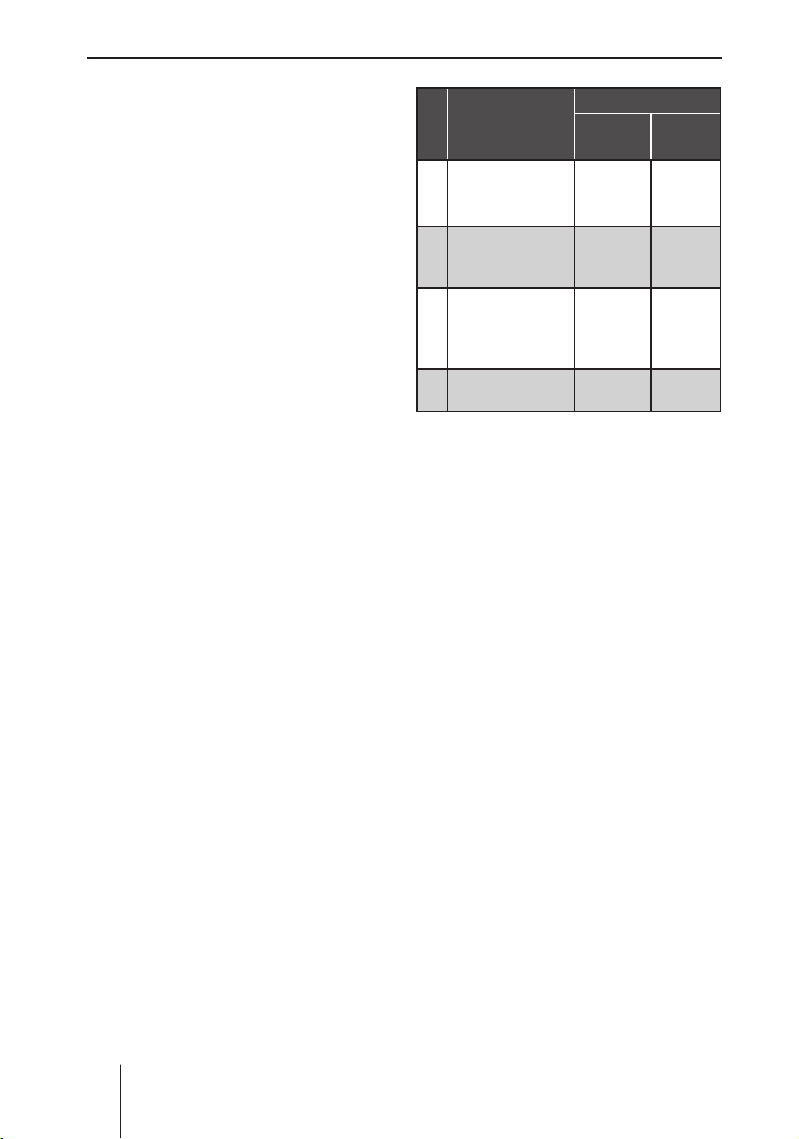
Osnovna podešavanja prije vožnje
Mid High: 1600, 2000, 2500,
•
3200, 4000, 5000,
6300 Hz
High: 8000, 10000,
•
12500 Hz
Prikazuju se odabrani frekvencijski pojas i pripadajuća postavka.
➜
Postavku promijenite okretanjem
gumba izbornika < na lijevo ili
desno. Odabranu frekvenciju možete povisivati ili snižavati u deset stupnjeva.
Mijenja se jačina zvuka odabrane
frekvencije. Stupac lijevo na displeju prikazuje promjenu.
➜
Pritisnite tipku OK = kako biste memorirali ovu postavku
amplitudnog korektora ili pritisnite tipku ESC A kako biste se vratili na staru postavku
amplitudnog korektora.
Nakon što memorirate ovu postavku amplitudnog korektora,
automatski se briše postavka
amplitudnog korektora druge
srednje frekvencije istog frekvencijskog pojasa jer po frekvencijskom pojasu možete mijenjati
samo jednu srednju frekvenciju!
Koja postavka je pravilna?
Najprije promijenite postavke srednjih tonova, zatim visokih tonova i
na kraju basova.
Izgled tona
odn. problem
1. Nečisti ton,
brujanje,
neugodan pritisak
2. Osnovni, agresivni
ton, nema stereo
efekta
3. Prigušeni ton, malo
transparentnosti,
nema raskoši
instrumenata
4. Premalo basa 50–100 oko +4
Mjera
Frekven-
cija Hz
125–400 oko –4
1000–
2500
8000–
12500
Postavka
oko –4
do –6
oko +4
do +6
do +6
Osnovne postavke u
izborniku "System (sustav)"
U izborniku "System (sustav)" odre-
dite sljedeće:
regulaciju jačine zvuka (pogledaj-
•
te dolje),
regulaciju oštrine displeja (pog-
•
ledajte str. 20),
jezik tekstova na displeju i go-
•
vornih preporuka navigacijskog
sustava o vožnji (pogledajte str.
20),
hoće li aparat nakon isključivanja
•
iz akumulatorskog napona tražiti
kôd (pogledajte str. 21),
vrijeme (pogledajte str. 21).
•
Podešavanje regulacije jačine
zvuka
U izborniku "Vol. settings (jačine zvuka)" možete obaviti sljedeće prila-
godbe jačine zvuka:
maksimalnu jačinu zvuka pri ukl-
•
jučivanju (Uklj. maks.):
18
Page 19
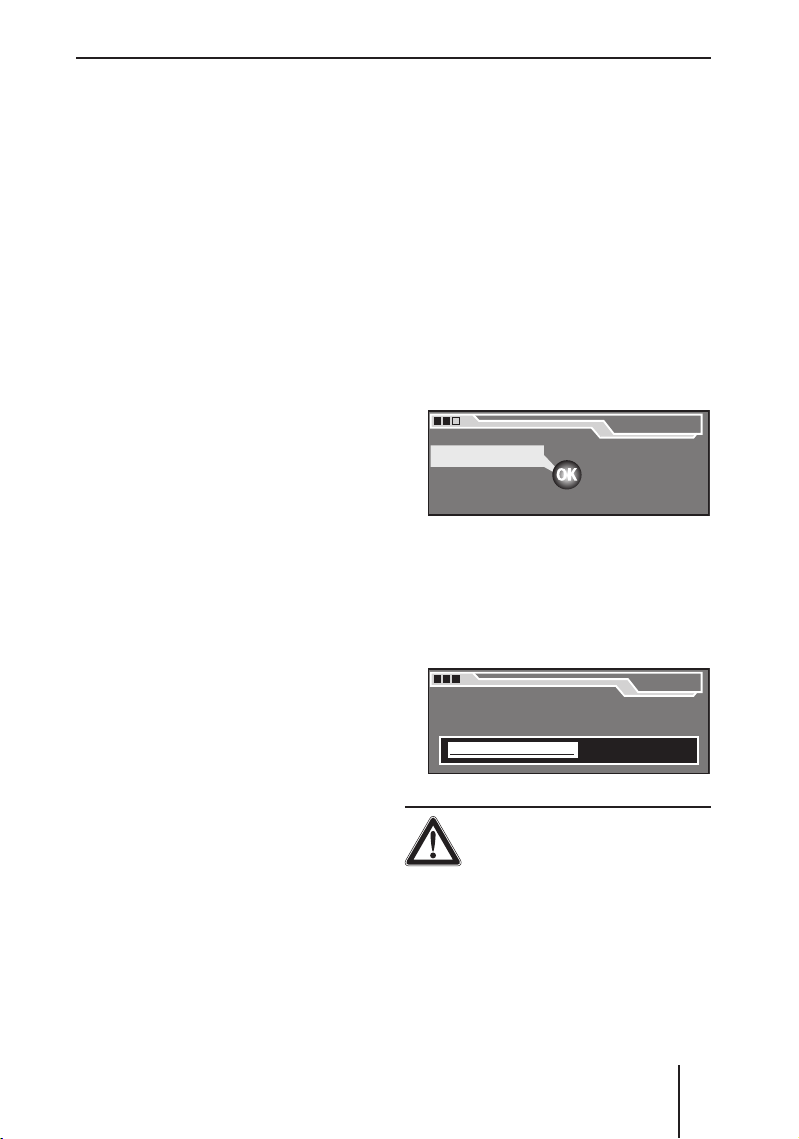
Osnovna podešavanja prije vožnje
Aparat prilikom uključivanja započinje reprodukciju sa zadnje
odabranom jačinom zvuka. Ako
ste prije isključivanja podesili
višu jačinu zvuka od maksimalne
jačine zvuka pri isključivanju, jačina zvuka se pri ponovnom uključivanju automatski ograničava na
jačinu zvuka pri uključivanju.
Automatsko prigušivanje (Nav
•
razlika):
Dok navigacijski sustav reproducira preporuku o vožnji, smanjuje
se jačina zvuka audio izvora, koji
upravo slušate, tako da možete
dobro razumjeti preporuku o vožnji. Snižavanje jačine zvuka možete podesiti od 0 (malo snižavanje) do 6 (jako snižavanje).
Minimalna jačina zvuka za oba-
•
vijesti o stanju u prometu (TA
Min):
Ako se jačina zvuka podesi na minimalnu vrijednost, tijekom trajanja obavijesti o stanju u prometu će se automatski povisiti na tu
vrijednost.
Minimalna jačina zvuka auto te-
•
lefona (Telefon Min):
Kako biste telefonski razgovor
dobro razumjeli čak i ako ste podesili veoma nisku jačinu zvuka,
jačina zvuka telefonskog razgovora se automatski povisuje na
tu vrijednost.
•
Prilagodba jačine zvuka ovisna o
brzini (Gala):
Ako vozite brže, jačina zvuka se
automatski povisuje kako bi kompenzirala zvuk vozila. Pod "Gala"
možete podesiti kojim intenzitetom će se prilagođavati jačina
zvuka. Možete podesiti povišenje
jačine zvuka od 0 (malo povišenje) do 9 (jako povišenje).
Napomena:
Regulaciju jačine zvuka ne možete mijenjati sve dok primate obavijest o stanju u prometu.
Za mijenjanje regulacije jačine
zvuka:
➜
U izborniku "System (sustav)" oda-
berite i potvrdite točku izbornika
"Vol. settings (jačine zvuka)".
Pojavljuje se izbornik Jačina zvuka.
Vol.settings
Vol.settings
On max
On max
Nav difference
Nav difference
TA min
TA min
➜
U izborniku jačine zvuka odaberite i potvrdite željenu točku izbornika.
Pojavljuje se odgovarajući regulator jačine zvuka.
UPOZORENJE!
Opasnost od ozljeda zbog
visoke jačine zvuka pri
uključivanju!
Ako ste podesili previsoku jačinu
zvuka pri uključivanju, jačina zvuka
pri uključivanju aparata može biti
tako visoka da možete pretrpjeti
oštećenje sluha.
13
13
GALA
GALA
Phone min
Phone min
On max.
On max.
19
Page 20
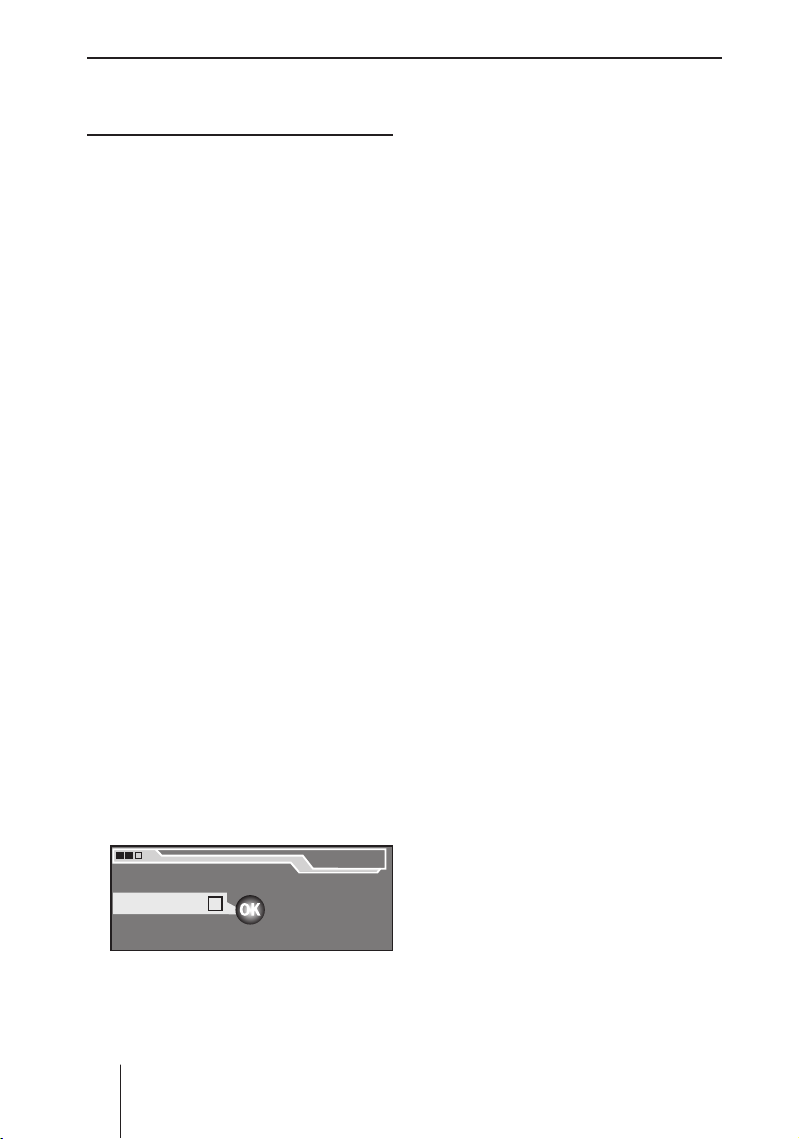
Osnovna podešavanja prije vožnje
Jačinu zvuka pri uključivanju po-
➜
desite na nisku vrijednost!
Jačinu zvuka promijenite okre-
➜
tanjem gumba izbornika < na
lijevo ili desno i pritisnite tipku
OK =.
Odabranom jačinom zvuka se reproducira izvor koji upravo slušate. Regulator jačine zvuka prikazuje jačinu zvuka.
Podešavanje regulacije oštrine
displeja
U izborniku "Display (displej)" možete podesiti sljedeće:
•
hoće li se displej automatski isključiti ako ne upotrebljavate aparat (displej isključen),
•
hoće li se oštrina displeja automatski prilagoditi (način auto/
dan/noć),
•
oštrinu pri isključenim refl ektorima (oštrina po danu) ,
•
oštrinu pri uključenim refl ektorima (oštrina po noći ).
Za podešavanje regulacije oštrine
displeja:
➜
U izborniku "System (sustav)" oda-
berite i potvrdite točku izbornika
"Display (displej)“.
Pojavljuje se izbornik Displej.
Display
Display
Display off
Display off
Mode AUTO
Mode AUTO
Brightness day
Brightness day
Brightness night
Brightness night
U izborniku Displej odaberite i
➜
potvrdite željenu točku izbornika
("Display off (displej isključen)",
"Mode", "Brightness day (oštrina
po danu)" ili "Brightness night
(oštrina po noći)").
Pojavljuje se odgovarajuća postavka.
•
Ako "Display off (displej isklju-
čen)" aktivirate s tipkom OK =,
displej se automatski isključuje
10 sekundi nakon zadnjeg pritiska na tipku. Da ga ponovno
uključite, pritisnite bilo koju
tipku.
•
Ako odaberete "Mode", možete pomoću tipke OK = birati
između "Auto (auto)" (automatsko preklapanje oštrine), "Day
(dan)" i "Night (noć)".
•
U izbornicima "Brightness day
(oštrina po danu)" i "Brightness
night (oštrina po noći)" možete
pomoću gumba izbornika <
podesiti oštrinu displeja pri
isključenim odn. uključenim
refl ektorima.
Napomena:
Ako Vaše vozilo ima regulator za
osvjetljenje instrumenata, i njime
možete oštrinu displeja preklapati između "Brightness day (oštri-
na po danu)"i "Brightness night
(oštrina po noći)".
Kako bi aparat prepoznao jesu li
refl ektori uključeni, morate priključiti odgovarajući signal.
Setting the Language
(Podešavanje jezika)
U izborniku "Language (jezik" možete podesiti sljedeće:
•
jezik tekstova na displeju,
20
Page 21
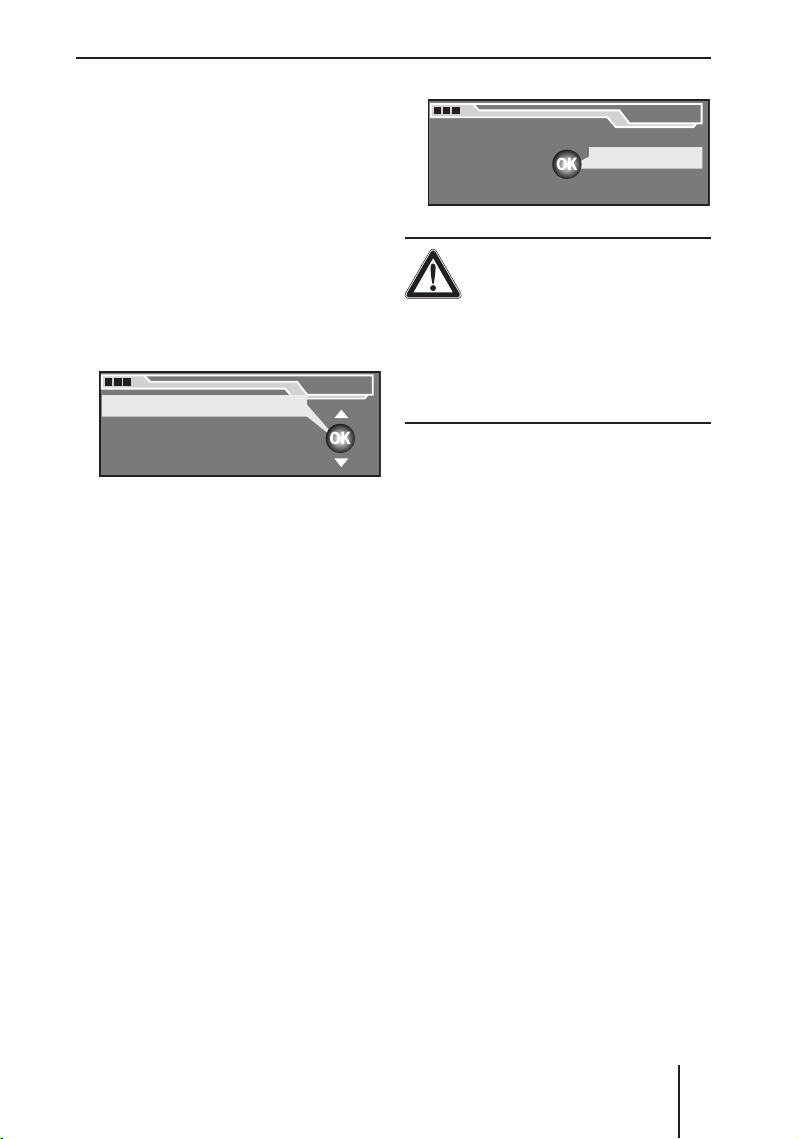
jezik govornih preporuka naviga-
•
cijskog sustava o vožnji.
Osnovna podešavanja prije vožnje
Code
Code
Napomena:
Za promjenu jezika mora se u
pogonskoj jedinici nalaziti navigacijski CD.
Za promjenu jezika:
U izborniku "System (sustav)" oda-
➜
berite i potvrdite točku izbornika
"Language (jezik)".
Pojavljuje se izbornik Jezik.
Language
Language
DEUTSCH
DEUTSCH
ENGL. IMP
ENGL. IMP
ENGL. MET
ENGL. MET
ESPANOL
ESPANOL
U izborniku Jezik odaberite i po-
➜
tvrdite željeni jezik.
Jezik se preklapa.
Napomena:
Govorni jezik navigacijskog sustava ovisan je o podacima na navigacijskom CD-u. Stoga je moguće
da se tekstovi na displeju pojave
u željenom jeziku, a preporuke o
vožnji reproduciraju na engleskom.
Aktiviranje/deaktiviranje traženja
koda
Zbog protuprovalne zaštite aparat
raspolaže s traženjem koda koje
možete aktivirati/deaktivirati na sljedeći način:
➜
U izborniku "System (sustav)"
odaberite i potvrdite točku izbornika "Code (kôd)". Pojavljuje
se izbornik Kod.
On Off
On Off
OPREZ!
Opasnost od provale!
Ako deaktivirate traženje koda,
kradljivac može ponovno pokrenuti ukradeni uređaj.
Stoga izbjegavajte deaktiviranje
➜
traženja koda!
➜
U izborniku Code odaberite i potvrdite željenu točku izbornika, a
zatim unesite četveroznamenkasti broj koda (pogledajte str. 9).
•
Uključeno: Nakon isključivanja
s akumulatorskog napona mora
se unijeti kod.
•
Isključeno: Nakon isključivanja
s akumulatorskog napona ne
mora se unijeti kod.
Podešavanje sata
U izborniku "Clock (sat)" podešavate lokalno vrijeme.
Napomena:
Sat se automatski podešava pomoću GPS-satelitskih signala. Sat
morate podesiti samo jedanput
nakon ugradnje i kod prijelaza s
ljetnog na zimsko vrijeme.
21
Page 22
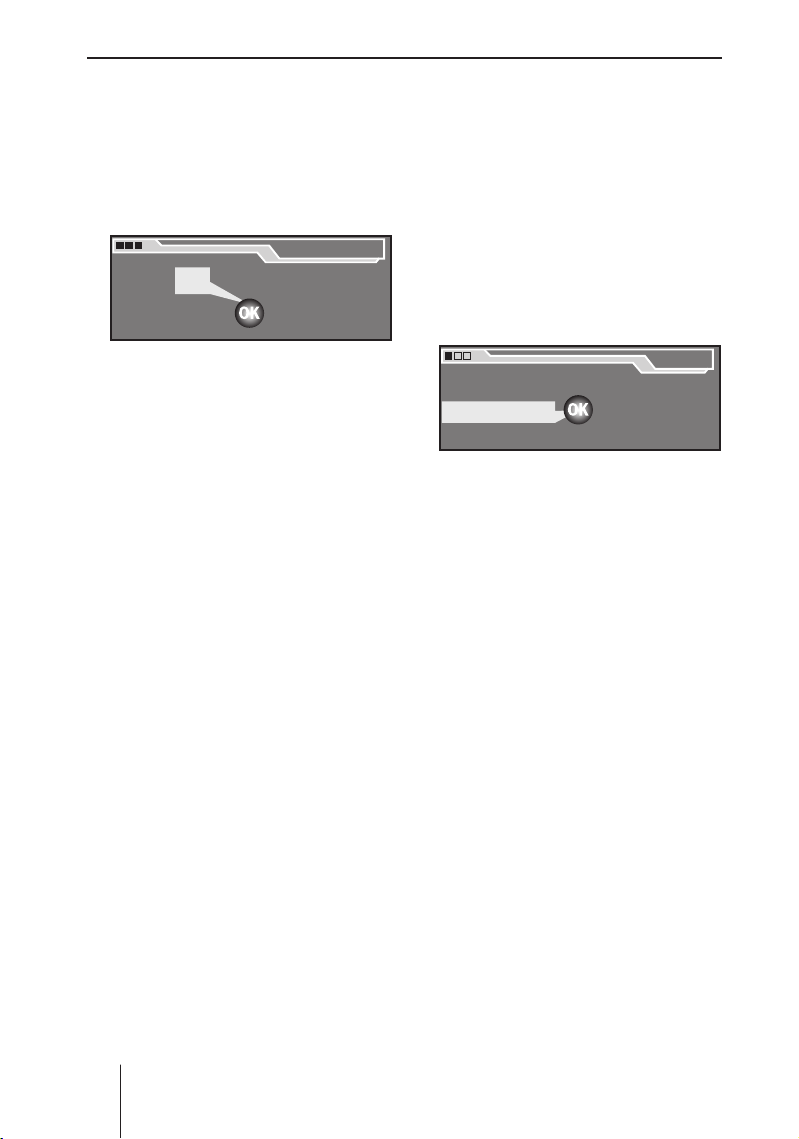
Osnovna podešavanja prije vožnje
Za podešavanje sata:
U izborniku "System (sustav)" oda-
➜
berite i potvrdite točku izbornika
"Clock (sat)".
Pojavljuje se izbornik Sat.
Naglašeni su satovi.
Set time
Set time
12 05
12 05
Okrećite gumb izbornika < da
➜
promijenite sate, a zatim pritisnite na tipku OK =.
➜
Okrećite gumb izbornika < da
promijenite minute, a zatim pritisnite na tipku OK =.
Podešavanje osnovnih
postavki radija
Vaš aparat ima RDS-radio. RDS znači "Radio Data System". Radio može
primati podatke, koji se mogu tiho
prenositi usporedno uz glazbu. To
omogućava prikazivanje ime postaje
na displeju i automatsko preklapanje na alternativnu frekvneciju ako s
vozilom napuštate područje prijma
postaje.
Osnovne postavke i funkcije udobnosti radija utvrdite u izborniku
"Tuner".
Prikazivanje imena postaje
FM radio postaje koriste RDS-signal
za prenošenje promidžbenih poruka
i drugih informacija umjesto svoga
imena. Na sljedeći način možete odrediti koje će se informacije prikazivati na displeju:
➜
U izborniku za podešavanje odaberite i potvrdite točku izbornika
"Tuner".
Pojavljuje se izbornik "Tun er".
Menu
Menu
Navigation
Navigation
Tuner
Tuner
System
System
➜
U izborniku "Tuner" odaberite i
Audio
Audio
Equalizer
Equalizer
Installation
Installation
potvrdite točku izbornika "RDS".
Pomoću tipke OK = možete
RDS-funkcije preklapati između
"VAR", "FREQ" i "FIX".
•
„VAR“: Prikazuju se sve informacije u trenutku prijma - čak
i promidžbene poruke.
•
„FREQ“: Ne prikazuje se ime
postaje niti promidžbena poruka, nego samo prijamna frekvencija.
•
„FIX“: Prikazuje se prva primljena informacija koja može biti
ime postaje ili promidžbena poruka ili druga informacija.
Napomena:
Da biste mogli prijeći u izbornik
"Tuner", mora biti podešena UKV-
postaja (FM)!
22
Page 23
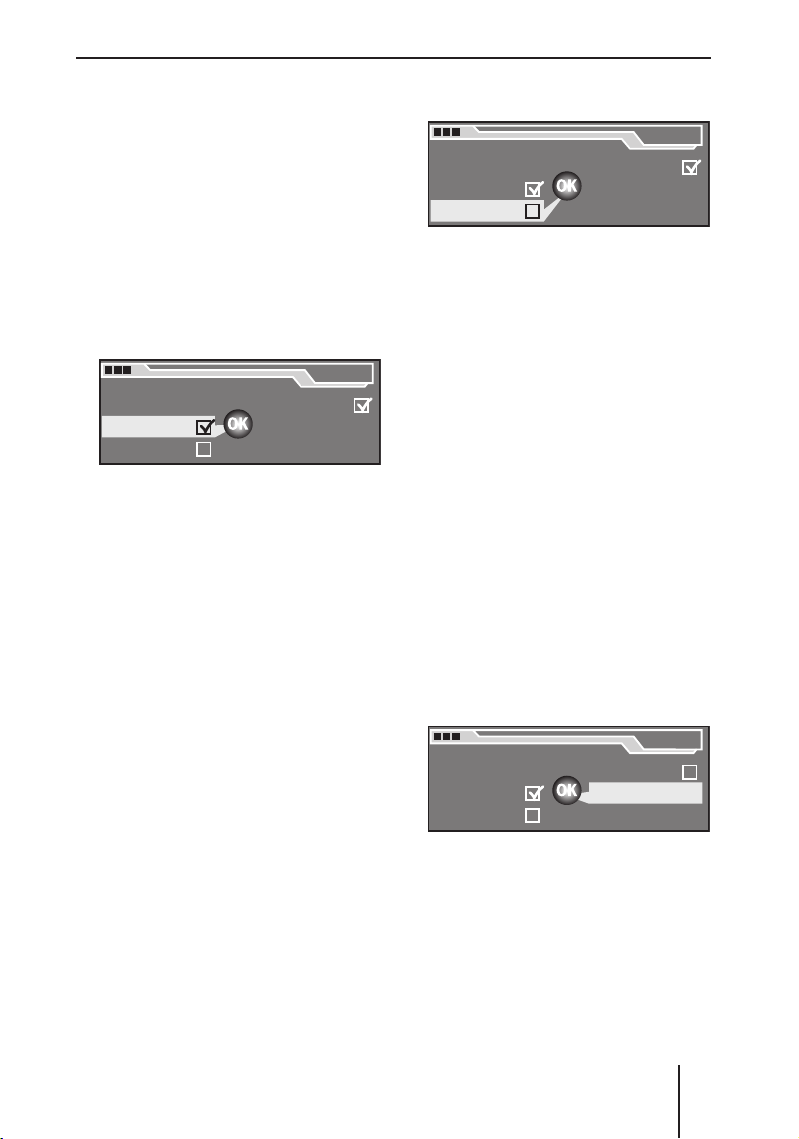
Osnovna podešavanja prije vožnje
Dozvola/sprječavanje prijelaza na
alternativnu frekvenciju (AF)
Radio se može automatski prilagoditi najboljoj frekvenciji prijma podešene postaje.
Za uključivanje/isključivanje ove
funkcije:
➜
U izborniku za podešavanje odaberite i potvrdite točku izbornika
"Tuner".
Pojavljuje se izbornik "Tun er".
Tun er
Tun er
RDS VAR
RDS VAR
Alternat. freq.
Alternat. freq.
Regional
Regional
➜
U izborniku "Tuner" odaberi-
Sensitivity
Sensitivity
HighCut 0
HighCut 0
te i potvrdite točku izbornika
"Alternat. Frq. (alternat. frk.)".
Pomoću tipke OK = možete ukl-
jučiti (kvačica) ili isključiti (bez
kvačice) preklapanje na alternativnu frekvenciju.
Sprječavanje/dozvola
automatskog prijelaza na druge
regionalne programe
Neke postaje u određeno vrijeme
dijele svoj program na regionalne
programe s različitim sadržajem.
Pomoću regionalne funkcije možete spriječiti odn. dozvoliti da aparat
prijeđe na alternativne frekvencije
koje imaju drugačiji sadržaj programa.
➜
U izborniku za podešavanje odaberite i potvrdite točku izbornika
"Tuner".
Pojavljuje se izbornik "Tun er".
Tun er
Tun er
RDS VAR
RDS VAR
Alternat. freq.
Alternat. freq.
Regional
Regional
U izborniku osnovnih postavki
➜
Sensitivity
Sensitivity
HighCut 0
HighCut 0
tunera odaberite točku izbornika "Regional (regionalno)".
Pomoću tipke OK = možete spri-
ječiti (kvačica) ili dozvoliti (bez
kvačice) automatski prijelaz na
druge regionalne programe.
Uključivanje/isključivanje
poboljšanja prijma (HighCut)
Funkcija HighCut uzrokuje poboljšanje prijma pri lošem radio prijmu (samo FM). Ako je prijam loš,
automatski se snižava razina smetnji. Osjetljivost odzivanja funkcije
HighCut možete podesiti na sljedeći
način:
➜
U izborniku za podešavanje odaberite i potvrdite točku izbornika
"Tuner".
Pojavljuje se izbornik "Tun er".
Tun er
Tun er
Sensitivity
RDS VAR
RDS VAR
Alternat. freq.
Alternat. freq.
Regional
Regional
➜
U izborniku osnovnih postavki
Sensitivity
HighCut 0
HighCut 0
tunera odaberite točku izbornika "HighCut".
Pomoću tipke OK = možete
osjetljivost odzivanja funkcije
HighCut preklapati između "0",
"1" i "2".
23
Page 24
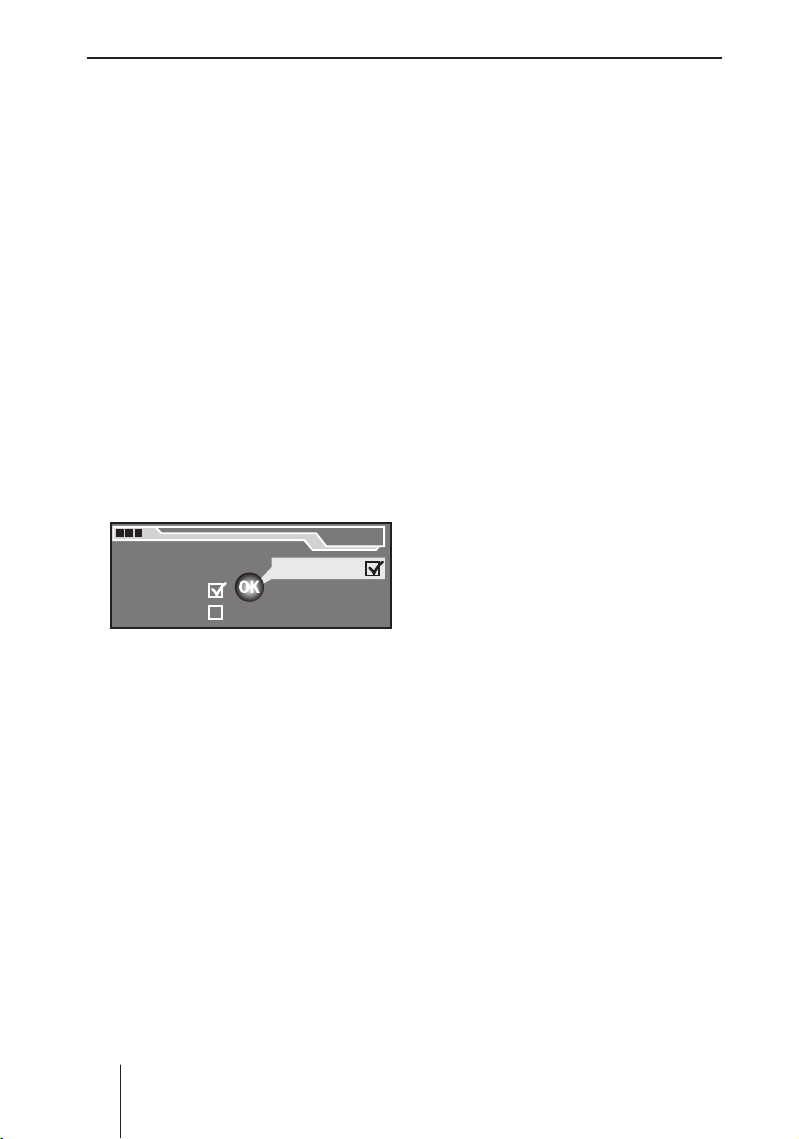
Osnovna podešavanja prije vožnje
"0" znači: Funkcija HighCut je
•
isključena,
"1" znači: Osjetljivost odzivanja
•
je niska,
"2" znači: Osjetljivost odzivanja
•
je visoka.
Promjena osjetljivost traženja
Osjetljivost traženja odlučuje o
tome hoće li automatsko traženje
postaja pronaći samo jake ili i slabije postaje, koje se eventualno primaju sa šumovima.
Za promjenu osjetljivosti traženja:
➜
U izborniku za podešavanje odaberite i potvrdite točku izbornika
"Tuner".
Pojavljuje se izbornik "Tuner".
Tun er
Tun er
Sensitivity
RDS VAR
RDS VAR
Alternat. freq.
Alternat. freq.
Regional
Regional
➜
U izborniku "Tuner" odaberi-
Sensitivity
HighCut 0
HighCut 0
te i potvrdite točku izbornika
"Sensitivity (osjetljivost)".
Pomoću tipke OK = možete pre-
klapati osjetljivost traženja:
•
Kvačica znači: Traženje se zaustavlja i pri slabijim stanicama.
•
Ako u kvadratiću nema kvačice,
traženje se zaustavlja samo na
jakim stanicama.
Podešavanje osnovnih
postavki navigacijskog sustava
U izborniku "Navigation (navigacija)"
odredite:
hoće li navigacijski sustav repro-
•
ducirati preporuke o vožnji (pogledajte dolje),
hoće li se prilikom navođenja k
•
cilju prikazivati predviđeno vrijeme dolaska (pogledajte str. 25),
hoće li se za vrijeme navođenja
•
k cilju prije skretanja osvijetliti
detalji zemljovida (pogledajte
str. 25),
hoće li se TMC-obavijesti o stanju
•
u prometu reproducirati i pri neaktivnom navođenju k cilju (pogledajte str. 25).
Uključivanje/isključivanje govorne
reprodukcije navigacijskog sustava
Navigacijski sustav može tijekom
navođenja k cilju govorno reproducirati preporuke o vožnji (pogledajte str. 65). Tu govornu reprodukciju
možete uključiti ili isključiti na sljedeći način:
➜
U izborniku za podešavanje odaberite i potvrdite točku izbornika
"Navigation (Navigacija)".
Pojavljuje se izbornik osnovnih
navigacijskih postavki.
➜
U izborniku osnovnih navigacijskih postavki odaberite točku
izbornika Speech output (navi je-
zik)“.
Pomoću tipke OK = možete ukl-
jučiti (kvačica) ili isključiti (bez
kvačice) govornu reprodukciju.
24
Page 25
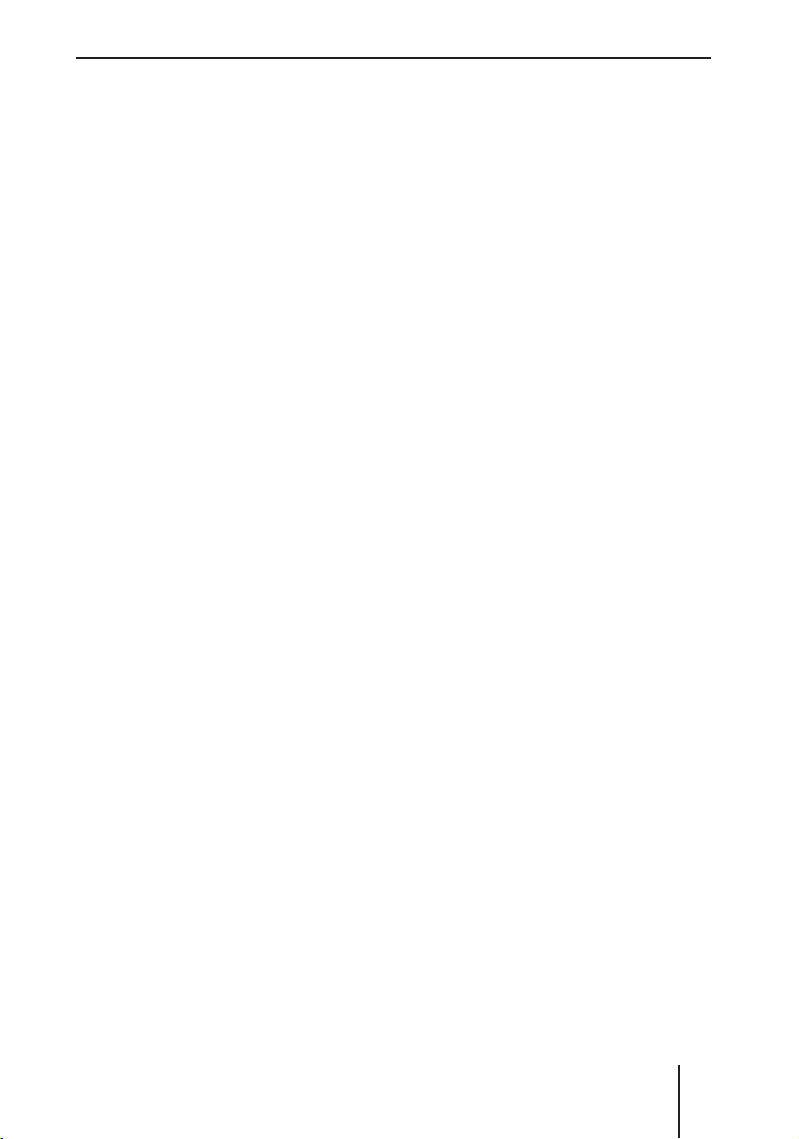
Osnovna podešavanja prije vožnje
Podešavanje prikaza vremena
Tijekom navođenja k cilju može se
prikazati preostalo vrijeme puta ili
predviđeno vrijeme dolaska.
Za preklapanje između njih:
➜
U izborniku za podešavanje odaberite i potvrdite točku izbornika
"Navigation (Navigacija)".
Pojavljuje se izbornik osnovnih
navigacijskih postavki.
➜
U izborniku osnovnih navigacijskih postavki odaberite točku izbornika "Time (vrijeme)".
Pomoću tipke OK = možete vršiti preklapanje između "Travel
(put)" (preostalo vrijeme puta)
i "Arrival (dolazak)" (predviđeno
vrijeme dolaska).
Uključivanje/isključivanje govorne
reprodukcije TMC-obavijesti o
stanju u prometu
Ako ste podesili TMC-postaju, aparat prima TMC-obavijesti o stanju u
prometu (pogledajte str. 32). Iste
se ocjenjuju tijekom dinamičkog
navođenja k cilju tako da možete
zaobići zastoje i što brže doći k
Vašemu cilju (pogledajte str. 70).
Na sljedeći način možete dozvoliti/spriječiti da se TMC-obavijesti o
stanju u prometu čitaju i pri neaktivnom navođenju k cilju:
➜
U izborniku za podešavanje odaberite i potvrdite točku izbornika
"Navigation (Navigacija)".
Pojavljuje se izbornik osnovnih
navigacijskih postavki.
➜
U izborniku osnovnih navigacijskih postavki odaberite točku
izbornika "TCM Language (TMC-
jezik)".
Pomoću tipke OK = možete ukl-
jučiti (kvačica) ili isključiti (bez
kvačice) govornu reprodukciju.
Uključivanje/isključivanje prikaza
zemljovida
Navigacijski sustav može tijekom
navođenja k cilju privremeno trajno ili privremeno prikazivati detalje
zemljovida (zum raskrižja).
Da biste isključili ili isključili
prikazivanje zemljovida,
➜
u izborniku za podešavanje odaberite i potvrdite točku izbornika
Navigation (Navigacija)".
"
Pojavljuje se izbornik osnovnih
navigacijskih postavki.
➜
U izborniku osnovnih navigacijskih postavki odaberite točku izbornika "Map (Zemljovid)".
Tipkom OK = možete birati
trajni prikaz zemljovida ("ON
(UKLJUČENO)"), zum raskrižja ("JUNCT (RASKRIŽJE)")
ili prikaz zemljovida "OFF
(ISKLJUČENO)".
Profi l brzine
Možete podešavati različite profi le
brzine. Ti profi li se uzimaju u obzir
pri obračunu preostalog vremena
vožnje.
➜
U izborniku za podešavanje odaberite i potvrdite točku izbornika
Navigation (Navigacija)".
"
Pojavljuje se izbornik osnovnih
navigacijskih postavki.
➜
U izborniku osnovnih navigacijskih postavki odaberite točku
izbornika "Speed Profi le (Profi l
brzine)".
25
Page 26
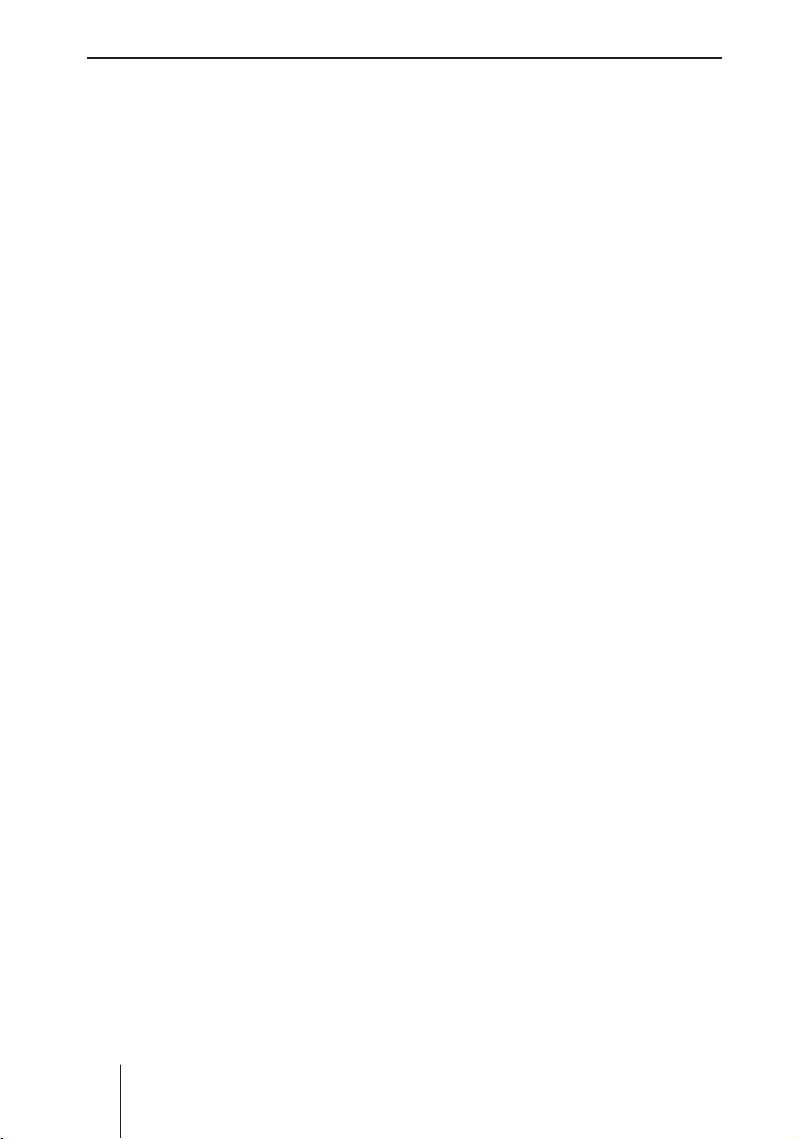
Tijekom vožnje
Možete birati "Default
➜
(Standardno)", "Fast (Brzo)" i
"Slow (Sporo)".
Prilagodba profi la brzine
Profi le
"Fast (Brzo)" i "Slow (Sporo)"
možete prilagoditi svojoj uobičajenoj brzini.
➜
Odaberite profi l koji želite prilagoditi (Možete prilagođavati samo profi le
"Fast (Brzo)" ili
"Slow (Sporo)").
Odaberite "Modify (Obradi)".
➜
Pojavljuje se popis s vrstama cesta. Postavku svoje brzine možete prilagoditi autocestama kao
i mjesnim cestama te cestama
izvan naselja.
Da biste primjerice prilagodili svoju
prosječnu brzinu na autocesti,
➜
odaberite u profilu, koji želite prilagoditi, točku izbornika
"Motorways (Autocesta)" i izbor
potvrdite tipkom OK =.
Pojavljuje se indikator tahometra.
➜
Odabranu brzinu promijenite okretanjem gumba izbornika < na
lijevo ili desno i pritisnite tipku
OK =.
➜
Nakon što ste prilagodili profi l,
izbornik napustite pomoću tipke
ESC A.
Tijekom vožnje
U ovom poglavlju je opisano kako
ćete:
odabrati određeni audio izvor
•
(pogledajte dolje),
reproducirati glazbu (radio, CD,
•
MP3 ili CD-izmjenjivač, pogledajte str. 29),
povezati obavijesti o stanju u pro-
•
metu (TA) (pogledajte str. 31).
Izbor audio izvora
Sljedeće audio izvore možete birati:
pomoću tipke TUN ?:
Radija (pogledajte str. 27).
•
pomoću tipke SRC @:
CD-reproduktor (pogledajte str.
•
27) ako se u pogonskoj jedinici
nalazi audio CD,
MP3/WMA-reproduktor (pogle-
•
dajte str. 28) ako se u pogonskoj
jedinici nalazi MP3- ili WMA-CD,
CD-izmjenjivač ili usporedivi apa-
•
rat ukoliko je priključen i u spremniku se nalazi barem jedan CD
(pogledajte str. 28).
Napomena:
Ako je priključen auto telefon,
automatski se povezuje čim počnete telefonirati (pogledajte str.
11).
26
Izbor radija kao audio izvora
Za biranje radija kao audio izvora:
➜
Pritisnite tipke TUN ?.
Page 27
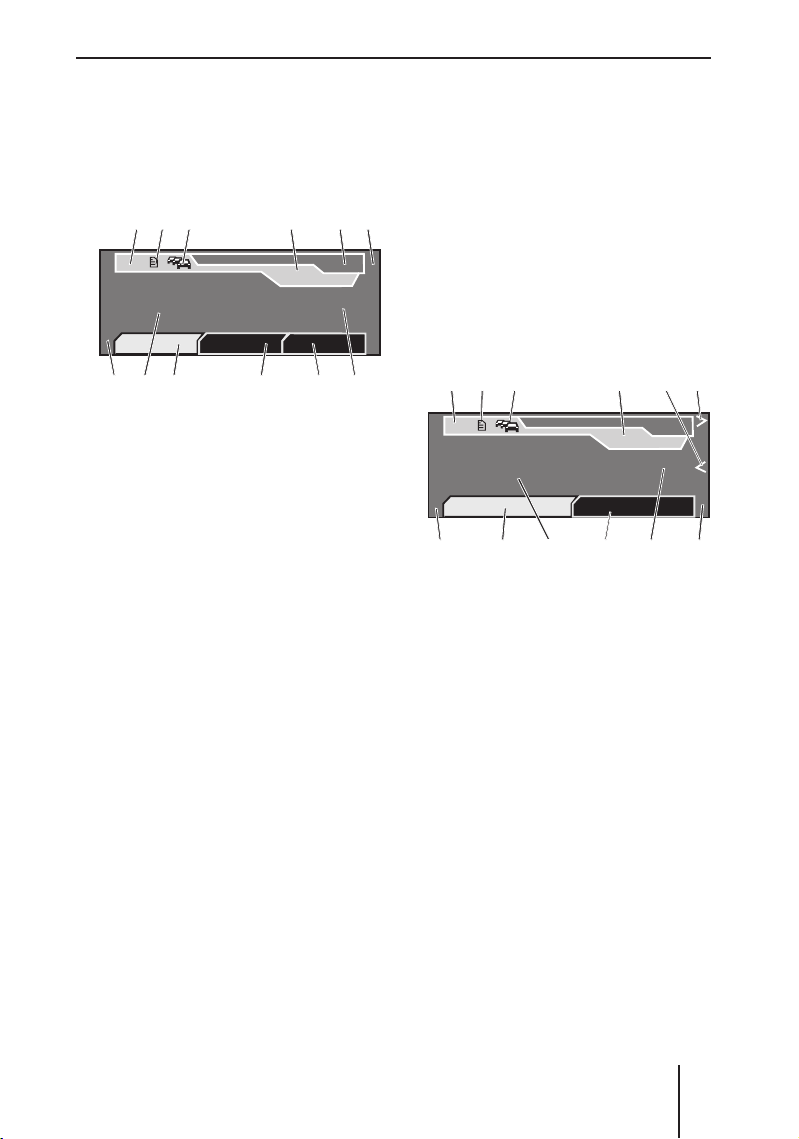
GF
GF
H
H
Tijekom vožnje
Reproducira se zadnje namještena radio postaja. Prikazuje se
displej radija.
Displej radija
A
A
B C D
B C D
TMC
TMC
1
1
2
2
BBC
BBC
3
3
Tune Band Options
Tune Band Options
H
H
TMC-simbol
A
Simbol lista
B
Simbol prometne postaje (TA)
C
Vrijeme
D
Razina memorije
E
Mjesto memorije za radio po-
F
16:13
16:13
J K
J K
E
E
FMT
FMT
92,8
92,8
L
L
F
F
4
4
5
5
6
6
staju
Ime postaje
G
Izbornik podešavanja
H
Izbornik frekvencijskog pojasa
I
K Izbornik mogućnosti radija
L Frekvencija prijma
Za podešavanje, memoriranje i ponovno pozivanje radio postaje pogledajte str. 35.
Izbor CD-reproduktora, MP3reproduktora ili CD-izmjenjivača
kao audio izvora
Da biste kao audio izvor mogli
odabrati CD/MP3-reproduktor ili
opcijski CD-izmjenjivač:
➜
Pritisnite tipke SRC @.
Reproducira se zadnji aktivan
audio izvor – ukoliko je umetnut
CD.
Za promjenu audio izvora:
Iznova pritisnite tipke SRC @.
➜
Preklapanje između ugrađenog
CD/MP3-reproduktor i opcijskog
CD-izmjenjivača može se vršiti
ukoliko je uložen po jedan CD.
Čim uključite audio izvor, reprodukcija toga audio izvora se nastavlja na
onom mjestu gdje je bila prekinuta.
Prikazuje se odgovarajući displej.
CD-displej
B
B
A
A
TMC
TMC
MIX
MIX
G
G
A
TMC-simbol
B
Simbol lista
C
Simbol prometne postaje (TA)
D
Vrijeme
E
Simbol "Premotaj natrag/skok
C
C
Track 01/11
Track 01/11
Tracks Options
Tracks Options
J O
J O
D E F
D E F
CD
CD
14:01
14:01
00:22
00:22
PL
PL
natrag"
F
Simbol "Premotaj naprijed/
skok naprijed"
G
Simbol "MIX"
H
Izbornik Tracks
I
Pokazatelj glazbenog komada
L Izbornik Mogućnosti CD-repro-
duktora
O Pokazatelj vremena reprodukci-
je
P Simbol "RPT"
RPT
RPT
27
Page 28

N
N
Tijekom vožnje
MP3-displej
D
M
M
D
15:09
15:09
F
F
E
E
MP3
MP3
00:04
00:04
O P
O P
A
A
B C
B C
TMC
TMC
Bob Marley
Bob Marley
Jamin
Jamin
Browse Options
Browse Options
MIX
MIX
J
J
H K L
H K L
G
G
TMC-simbol
A
Simbol lista
B
Simbol prometne postaje (TA)
C
Vrijeme
D
Simbol "Premotaj natrag/skok
E
natrag"
Simbol "Premotaj naprijed/
F
skok naprijed"
Simbol "MIX"
G
Simbol "skok do sljedeće
H
mape"
Simbol "skok do prethodne
I
mape"
K ID3-ime traga ili ime datoteke
L ID3-interpretacija ili ime mape
M Izbornik Browse
N Izbornik mogućnosti MP3-re-
produktora
O Pokazatelj vremena reprodukci-
je
P Simbol "RPT"
Displej CD-izmjenjivača
B
B
A
A
TMC
TMC
CD 2
CD 2
MIX
RPT
RPT
MIX
G
G
TMC-simbol
A
Simbol lista
B
Simbol prometne postaje (TA)
C
Vrijeme
D
Simbol "Premotaj natrag/skok
E
C
C
Track 01/20
Track 01/20
Tracks CDs Options
Tracks CDs Options
J
J
H
H
L O
L O
K
K
D E F
D E F
14:39
14:39
00:05
00:05
natrag"
Simbol "Premotaj naprijed/
F
skok naprijed"
Simbol "MIX"
G
Simbol "skok do sljedećeg CD-
H
a u spremniku izmjenjivača"
Simbol "skok do prethodnog
I
CD-a u spremniku izmjenjivača"
K Izbornik Tracks
L Izbornik CDs
M Izbornik mogućnosti CD-iz-
mjenjivača
O Pokazatelj vremena reprodukci-
je
P Simbol "RPT"
Za uporabu CD/MP3-reproduktora
pogledajte str. 35.
CDC
CDC
RPT
RPT
PM
PM
28
Page 29

Tijekom vožnje
Reprodukcija glazbe
Reprodukcija glazbe počinje automatski čim odaberete audio izvor
(pogledajte str. 26) – uz pretpostavku da ste umetnuli CD odn. podesili
postaju.
Funkcijskim tipkama 1 5 do 6 :
dodijeljeni su simboli, koji se prikazuju na lijevom i desnom rubu
displeja. Ovim funkcijskim tipkama
aktivirate određene funkcije kao što
su na pr. premotavanje naprijed ili
natrag – i to čak i ako se simboli više
ne prikazuju (na pr. tijekom unosa
cilja u navigacijski sustav).
Susjedna tabela Vam daje pregled
funkcijskih tipki, kojim možete izvoditi najvažnije korake posluživanja
radija, CD-/MP3-/WMA-reproduktora i opcijskog CD-izmjenjivača.
Napomene uz tabelu:
"Premotaj naprijed/natrag" znači:
Aktualni glazbeni komad na CD-u
ili MP3 se premotava naprijed odn.
natrag. Tijekom premotavanja ga
možete slušati.
"Skok naprijed/natrag" znači:
Aktualni odn. sljedeći glazbeni komad se reproducira iz početka.
Za direktni odabir glazbenih komada s liste pogledajte str. 42.
" Slučajna reprodukcija" znači:
CD
:01
00:22
MIX CD
tionen
MP3
:01
00:22
MIX DIR
tionen
MP3
:01
00:22
MIX ALL
tionen
CDC
:01
00:22
MIX MAG
tionen
CD
:01
00:22
tionen
"Način ponavljanja" znači:
Možete vršiti preklapanje između
sljedećih načina ponavljanja:
CD
:01
00:22
RPT TRK
tionen
Ako se prikaže "MIX
CD", glazbeni komadi
na aktualnom audio
CD-u se reproduciraju
slučajnim redoslije-
RPT
dom.
Ako se prikaže "MIX
DIR", glazbeni komadi
iz iste mape MP3-CD-a
se reproduciraju slučajnim redoslijedom.
RPT
Ako se prikaže "MIX
ALL", svi glazbeni ko-
madi svih mapa na
MP3-CD-u se reproduciraju slučajnim redos-
RPT
lijedom.
Ako se prikaže "MIX
MAG", glazbeni komadi
svih CD-a u opcijskom
CD-izmjenjivaču se reproduciraju slučajnim
RPT
redoslijedom.
Ako se " MIX" ne prikaže,
isključuje se slučajna
reprodukcija. Glazbeni
komadi se raproduciraju redoslijedom, u ko-
RPT
jem se nalaze na CDu.
Ako se prikaže "RPT
TRACK", aktualni glazbeni komad se ponavlja
toliko dugo dok ne isključite ponavljanje.
RPT
29
Page 30

Tijekom vožnje
Što želite učiniti? Ugrađeni CD-
reproduktor
Premotavanje
naprijed
Premotavanja natrag
Skok do sljedećeg
naslova
Skok do prethodnog
naslova
Prijelaz na prethodni
CD/na prethodnu
mapu
Prijelaz na sljedeći
CD/sljedeću mapu
Pokretanje/
mijenjanje/
završavanje slučajne
reprodukcije
> držite
pritisnuto
< držite
pritisnuto
> kratko
pritisnite
< kratko
pritisnite
_
_
MIX
Ugrađeni MP3-
reproduktor
Ugrađeni
CD-izmjenjivač
> držite pritisnuto > držite pritisnuto
< držite pritisnuto < držite pritisnuto
> kratko pritisnite > kratko pritisnite
< kratko pritisnite < kratko pritisnite
∧∧
∨∨
MIX pritisnite 1 x:
miješa se mapa
MIX pritisnite 2 x:
miješa se CD
MIX pritisnite 1 x:
miješa se CD
MIX pritisnite 2 x:
miješa se spremnik
Radio
_
_
_
_
_
_
_
Pokretanje/
mijenjanje/
završavanje načina
ponavljanja
Reprodukcija radio
postaje
Memoriranje radio
postaje
30
RPT pritisnite 1 x:
ponavlja se naslov
__ _
__ _
RPT pritisnite 1 x:
ponavlja se naslov
RPT pritisnite 2 x:
ponavlja se mapa
RPT pritisnite 1 x:
ponavlja se naslov
RPT pritisnite 2 x:
ponavlja se CD
_
Kratko
pritisnite
funkcijsku
tipku
Dugo
pritisnite
funkcijsku
tipku
Page 31

Tijekom vožnje
Ako se prikaže "RPT
CD", aktualni CD se po-
navlja toliko dugo dok
ne isključite ponavljanje.
RPT
Ako se prikaže "RPT
DIR", svi glazbeni ko-
madi iz iste MP3-mape
se ponavljaju toliko
dugo dok ne isključite
RPT
ponavljanje.
Ako se "RPT" ne prika-
že, način ponavljanja je
isključen. Audio ili
:01
00:22
RPT CD
tionen
:01
00:22
RPT DIR
tionen
:01
00:22
CD
MP3
CD
MP3/WMA-CD se može
tionen
unatoč tome ponavljati
RPT
nakon što je bila jedanput reproducirana.
"Prethodni/sljedeći CD" znači:
Ako ste priključili CD-izmjenjivač,
reproducira se prethodni odn. sljedeći CD u spremniku izmjenjivača.
"Prethodna/sljedeća mapa" znači:
Ako ste uložili MP3-CD, reproducira
se prvi glazbeni komad iz prethodne
odn. sljedeće mape na CD-u.
Ostale mogućnosti utjecanja na reprodukciju glazbe naći ćete
u poglavlju "Posluživanje radija"
•
(pogledajte str. 35),
u poglavlju "Posluživanje CD-/
•
MP3-reproduktora" (pogledajte
str. 40).
Obavijesti o stanju u
prometu
Vaš aparat može obavijesti o stanju
u prometu radio postaja (TA) uključiti i onda ako upravo slušate drugi
audio izvor ukoliko je na radiju podešena postaja koja odašilje obavijesti o stanju u prometu.
Vaš aparat je opremljen s RDS-EON
prijamnikom. EON je skraćenica od
Enhanced Other Network. U slučaju
obavijesti o stanju u prometu (TA)
ovaj prijamnik se može s postaje
koja takve obavijesti ne šalje automatski preklopiti na postaju istog
lanca koja takve obavijesti emitira.
Nakon obavijesti o stanju u prometu
aparat se automatski ponovno preklapa na prije slušani program.
Vaš aparat osim toga može primati
TMC-obavijesti o stanju u prometu,
koje navigacijski sustav automatski
ocjenjuje tijekom dinamičkog navođenja k cilju. U tu svrhu mora na
radiju biti podešena postaja koja
emitira TMC-obavijesti o stanju u
prometu.
TRAF
TRAF
Traffic
TA
TA
TMC auto
TMC auto
Traffic
TMC-messages
TMC-messages
Može se odabrati samo ako je
Može se odabrati samo ako je
podešena UKV-postaja
podešena UKV-postaja
Prikaži
Prikaži
listu
listu
TMC-poruka
TMC-poruka
Prednost za uključivanje/
isključivanje obavijesti o stanju u
prometu
Ako ste uključili prednost za prometni odašiljač, obavijesti o stanju
31
Page 32

T
T
Tijekom vožnje
u prometu (TA) se uključuju čak i
ako ste upravo podesili drugi audio
izvor. U tu svrhu mora na radiju biti
podešena postaja koja emitira obavijesti o stanju u prometu. Upravo
slušani audio izvor se automatski
prigušuje tijekom trajanja obavijesti
o stanju u prometu.
Za uključivanje/isključivanje prednosti
za obavijesti o stanju u prometu:
➜
Pritisnite tipku TRAF ;.
Pojavljuje se izbornik TRAFFIC.
Traffic
Traffic
TMC messages
TA
TA
TMC auto
TMC auto
➜
U izborniku TRAFFIC odaberite i
TMC messages
potvrdite točku izbornika TA“.
Pomoću tipke OK = možete ukl-
jučiti (kvačica) ili isključiti (bez
kvačice) prednost za prometni
odašiljač.
Nakon što ste napustili izbornik
TRAFFIC, na displeju se pojavljuje
TA-simbol C ako je podešen prometni odašiljač.
C
C
FM
1
1
FM
Ako TA-simbol C ne treperi, radio
prometnu radio postaju prima čak
i ako u tom trenutku slušate drugi
audio izvor. Čim ta postaja počne
emitirati obavijest o stanju u prometu, trenutno slušani audio izvor se
automatski prigušuje, pri čemu mo-
žete poslušati tu obavijest o stanju
u prometu.
Ako TA-simbol C treperi, radio ne
prima prometnu postaju (na pr.
jer ste s vozilom napustili područje
prijma). Radio u tom slučaju automatski traži drugu prometnu radio
postaju.
Napomena:
Da promijenite jačinu zvuka obavijesti o stanju u prometu, tijekom obavijesti o stanju o prometu okrećite regulator jačine zvuka. Za podešavanje minimalne
jačine zvuka obavijesti u stanju
u prometu pogledajte str. 18.
Prekid aktualne obavijesti o
stanju u prometu
Ako je više ne želite slušati, aktualnu obavijest o stanju u prometu možete prekinuti na sljedeći način:
➜
Tijekom obavijesti o stanju u prometu pritisnite tipku TRAF ; ili
tipku za uključivanje/isključivanje 3.
Trenutna obavijest o stanju u
prometu se prekida i ponovno
reproducira prije slušani audio
izvor. Ako ste uključili prednost
za obavijesti u stanju u prometu
(pogledajte str. 31), ista će i dalje
biti uključena.
TMC- Automatski prijam obavijesti
o stanju u prometu
Ako uključite automatsko podešavanje na TMC-postaju, time se jamči
da će navigacijski sustav tijekom dinamičkog navođenja k cilju uvijek
32
Page 33

Tijekom vožnje
primati digitalne TMC-podatke. To
je potrebno kako bi navigacijski sustav mogao uzeti u obzir smetnje
u prometu i izračunati alternativnu
rutu.
Za uključivanje/isključivanje automatskog podešavanja na TMC-postaju:
➜
Pritisnite tipku TRAF ?.
Pojavljuje se izbornik TRAFFIC.
Traffic
Traffic
TMC messages
TA
TA
TMC auto
TMC auto
TMC messages
kog navođenja k cilju (pogledajte
str. 70).
Ako TMC-simbol treperi, aparat ne
prima TMC-podatke (na pr. jer ste s
vozilom napustili područje prijma).
Dinamičko navođenje k cilju nije moguće! Aparat automatski traži drugu
radio postaju koja emitira TMC-podatke. To traženje može trajati dugo
jer se pretražuje cijeli frekvencijski
pojas. Tijekom ovoga traženja radio
prijam nije moguć.
Prikazivanje TMC- obavijesti o
stanju u prometu
Posebice žurne TMC-obavijesti
(obavijesti o opasnosti) se automat-
➜
U izborniku TRAFFIC odaberite
točku izbornika "TCM auto".
Pomoću tipke OK = možete ukl-
jučiti (kvačica) ili isključiti (bez
kvačice) prednost za prometni
odašiljač.
Na displeju se pojavljuje TMCsimbol A ukoliko aktualna radio
postaja emitira TMC-podatke.
A
A
TMC
TMC
14
14
FMT
FMT
Ako TMC-simbol ne treperi, aparat
prima radio postaju koja emitira
TMC-podatke. Ti podatci se obrađuju nakon početka dinamičkog
ski prikazuju na displeju. Za listanje
po ovoj TMC-obavijesti:
➜
Okrećite gumb izbornika <.
Za isključivanje ove TMC-obavijesti:
➜
Pritisnite tipku ESC A ili tipku
OK =.
Sve primljene TMC-obavijesti se
automatski pohranjuju u listu TMCobavijesti.
Za prikazivanje te liste:
➜
Pritišćite tipku TRAF ; 2 sekunde.
Ili:
➜
Pritisnite tipku TRAF ;.
Pojavljuje se izbornik TRAFFIC.
navođenja k cilju.
Ako se uz TMC-simbol prikaže i sim-
bol za liste, TMC-obavijesti su upravo primljene i memorirane. Za prikazivanje tih obavijesti pogledajte
dolje. Ove obavijesti se automatski
uzimaju u obzir tijekom dinamič-
33
Page 34

Tijekom vožnje
Traffic
Traffic
TMC messages
TA
TA
TMC auto
TMC auto
U izborniku TRAFFIC odaberite i
➜
TMC messages
potvrdite točku izbornika "TCM
messages (TMC-obavijesti)".
Pojavljuje se lista primljenih
TMC-obavijesti.
TMC-obavijesti se sortiraju alfanumerički, na vrhu se nalaze obavijesti
o opasnosti. Ako nije primljena nikakva obavijest, prikazuje se odgovarajuća napomena.
Za listanje po listi:
➜
Okrećite gumb izbornika <.
Vrši se listanje po listi. Sve oba-
vijesti se prikazuju u jednom retku.
Za prikazivanje TMC-obavijesti u
četiri retka:
➜
Odaberite obavijest pomoću
gumba izbornika < i pritisnite
tipku OK =.
Ako obavijesti zauzima više od
4 retka:
➜
Pritisnite tipku
B.
Sada možete listati po svim redcima TMC-obavijesti.
Za listanje po obavijesti:
➜
Okrećite gumb izbornika <.
Za vraćanje u listu TMC-obavijesti:
➜
Pritisnite tipku ESC A.
Napomena:
Aparat memorira i obrađuje TMCobavijesti koje se odnose na
okružje od ca. 100 km oko Vašeg
vozila.
34
Page 35

Posluživanje radija
Posluživanje radija
Kada kao audio izvor odaberete radio (pogledajte str. 26), reproducira
se zadnje podešena postaja i prikazuje displej radija.
TMC
TMC
1
1
2
2
BBC
BBC
3
3
Tune Band Options
Tune Band Options
Detalje o displeju radija naći ćete
pod "Uključivanje radija" (pogledajte str. 26).
Pomoću tri izbornika "Tun e", "Band"
i "Options (mogućnosti)" možete:
•
podešavati postaje (pogledajte
str. 36)
•
kratko reproducirati sve postaje
koje se mogu primiti (pogledajte
str. 37)
•
odabrati valno područje i razine
memorije (pogledajte dolje)
•
memorirati postaje (pogledajte
str. 38)
•
reproducirati memorirane postaje (pogledajte str. 39)
Izbornik "Radio"
Tun e
I 92 I 93 I 94 I
Band
Mogućnosti
FM1
FM2
FMT
Start scan
16:13
16:13
BBC
FMT
FMT
92,8
92,8
MW
LW
Options
Start T-Store
Tune
Band
4
4
5
5
6
6
Biranje valnog područja/
razine memorije
Radio može primati sljedeća valna
područja:
UKV: 3 razine memorije
•
(FM1, FM2, FMT)
MW: 1 razina memorije
•
LW: 1 razina memorije
•
Za preklapanje između razina
memorije odn. valnih područja:
➜
Pritišćite tipku TUN ? toliko
dugo dok se ne prikaže željeno
valno područje odn. željena razina memorije.
FM2
FM2
FM1
TUN
TUN
Ili:
➜
Na displeju radija odaberite izbornik "Band".
➜
U izborniku "Band" odaberite i
potvrdite valno područje odn.
razinu memorije.
Prikazuje se odabrano valno
područje odn. odabrana razina
memorije E.
TMC
TMC
14
14
Reproduciraju se postaje, koje
su bile zadnje podešene u ovom
valnom području.
FM1
16:13
16:13
MWLW
MWLW
E
E
FMT
FMT
FMT
FMT
start / stop
Scan
start / stop
T-Store
35
Page 36

Posluživanje radija
Uz to možete:
tražiti postaje u ovom valnom
•
području (pogledajte dolje),
iz ove razine memorije pozivati
•
memorirane postaje (pogledajte
str. 39),
memorirati postaje na ovoj razini
•
memorije (pogledajte str. 38).
Podešavanje postaja
Postaje možete podešavati automatski (pogledajte dolje) ili ručno
(pogledajte str. 37).
Automatsko podešavanje postaja
Za izvođenje automatskog traženja
postaja:
➜
Dok je prikazan displej radija,
držite tipku OK = pritisnutu
2 se kunde.
Ili:
➜
Na displeju radija odaberite izbornik "Tune".
Prikazuje se izbornik podešavanja
s frekvencijskim pojasom A, imenom postaje B i frekvencijom C.
B
B
Tune
Tune
BBC
BBC
I 92 I 93 I 94 I
I 92 I 93 I 94 I
C
C
A
A
Za utvrđivanje smjera traženja
postaja:
➜
Okrećite gumb izbornika dok se
ne naglasi jedna od obaju strjelica D.
D
D
Tune
Tune
BBC
BBC
I 92 I 93 I 94 I
I 92 I 93 I 94 I
➜
Pritisnite tipku OK =.
Radio u trenutnom frekvencij-
skom pojasu traži sljedeću postaju odabranim smjerom. Pritom
se uzima u ozbir postavka u izborniku Sensitivity (osjetljivost)"
(pogledajte str. 24).
Nakon što se pronađe postaja, traženje se zaustavlja i reproducira
pronađena postaja. Nakon kratkog
vremena se na displeju pojavljuje
ime postaje ukoliko postaja emitira
RDS-informacije i ako ste uključili
prikaz imena postaje (pogledajte
str. 22).
Ovu postaju možete sada memorirati (pogledajte str. 38) ili iznova
pokrenuti automatsko traženje postaja.
Napomena:
Ako držite pritisnutu tipku OK =,
automatsko traženje postaja
preskače pronađene postaje toliko dugo dok ne pustite tipku
OK =.
Napomena:
Za aktiviranje automatskog traženja postaje tijekom navođenja
k cilju pogledajte str. 66.
36
Page 37

Posluživanje radija
Prekid automatskog traženja
postaja
Za prekid automatskog traženja postaja:
➜
Pritisnite tipku ESC A.
Automatsko traženje postaja se
zaustavlja. Reproducira se zadnje
podešena postaja.
Ručno podešavanje postaja
Za ručno podešavanje postaje:
➜
Na displeju radija odaberite izbornik "Tune".
Prikazuje se izbornik podešavanja s frekvencijskim pojasom A,
imenom postaje B i frekvencijom C.
B
B
Tune
Tune
BBC
BBC
I 92 I 93 I 94 I
I 92 I 93 I 94 I
C
C
➜
Okrećite gumb izbornika dok se
ne naglasi frekvencijski pojas A,
a zatim pritisnite tipku OK =.
Frekvencijski pojas A se nagla-
šuje u crvenoj boji.
➜
Gumb izbornika okrećite < na
lijevo ili desno.
Slušate trenutnu frekvenciju prijma.
Čim se pronađe postaja, ista se i reproducira. Nakon kratkog vremena
se na displeju pojavljuje ime postaje
ukoliko postaja emitira RDS-infor-
A
A
macije i ako ste uključili prikaz imena postaje (pogledajte str. 22).
Uz to možete:
nastaviti sa slušanjem ove posta-
•
je pritiskom na tipku OK =. Za
memoriranje ove postaje pogledajte str. 38,
za povratak na zadnju postaju pri-
•
tisnite tipku ESC A,
tražiti druge postaje okretanjem
•
gumba izbornika < na lijevo ili
desno.
Kratko reproduciranje
postaja koje se mogu
primati (SCAN)
Sve postaje, koje se mogu primati, možete jednu za drugom kratko
reproducirati u trajanju od 10 sekundi.
Za pokretanje funkcije SCAN:
➜
Na displeju radija odaberite izbornik "Options (mogućnosti)".
Prikazuje se izbornik mogućnosti
radija.
Options
Options
Start scan
Start scan
➜
U izborniku Mogućnosti odaberite i potvrdite točku izbornika
"Start scan (pokreni Scan)".
Radio traži postaje u trenutnom
frekvencijskom pojasu. Na displeju se prikazuje "SCAN".
Čim se pronađe postaja, ista se
kratko reproducira u trajanju od
10 sekundi. Nakon kratkog vremena
Start T-Store
Start T-Store
37
Page 38

Posluživanje radija
se na displeju pojavljuje ime postaje
ukoliko postaja emitira RDS-informacije i ako ste uključili prikaz imena postaje (pogledajte str. 22).
Uz to možete:
•
memorirati ovu postaju, pogledajte dolje,
•
tražiti ostale postaje tako da pričekate 10 sekundi,
•
prekinuti Scan (pogledajte dolje).
Nakon 10 sekundi se automatski
traži i kratko reproducira sljedeća
postaja.
Završavanje funkcije SCAN,
nastavak slušanja postaja
Nakon što ste jedanput pretražili
cijeli frekvencijski pojas i kratko
reproducirali sve postaje, SCAN se
automatski zaustavlja i reproducira
zadnja odabrana postaja.
Ako SCAN želite prijevremeno
zaustaviti:
➜
Pritisnite tipku ESC A.
Ili:
➜
U izborniku mogućnosti radija
odaberite i potvrdite točku izbornika "Stop scan (stop Scan)".
Postupak Scan se završava.
Reproducira se zadnje podešena postaja.
Ovu postaju možete sada memorirati (pogledajte dolje) ili iznova pokrenuti automatsko traženje postaja
(pogledajte str. 36).
Memoriranje postaja
Na svakoj razini memorije možete
memorirati 6 postaja – bilo ručno
(razine memorije FM1, FM2, MW i
LW) ili automatski (razina memorije FMT).
Ručno memoriranje postaja
➜
Najprije odaberite razinu memorije FM1 ili FM2 ili jedno od valnih
područja MW ili LW (pogledajte
str. 35).
Napomena:
Ne upotrebljavajte razinu memorije FMT, jer se postaje na ovoj
razini memorije brišu pri svakom
automatskom memoriranju postaja (pogledajte str. 39).
➜
Podesite željenu postaju (pogledajte str. 36).
➜
Jednu od funkcijskih tipki 1 5
do 6 : držite pritisnutu više od
2 sekunde.
A
A
B
B
1 BBC 4Virgin Radio
1 BBC 4Virgin Radio
2 BFBS 596.2
2 BFBS 596.2
3 Capital FM 689.7
3 Capital FM 689.7
Uz broj funkcijske tipke A prika-
zuje se frekvencija ili ime postaje B. Postaja se dodjeljuje pritisnutoj tipki.
Napomena:
Ako je ime postaje predugo, na
displeju se prikazuje u skraćenom obliku.
38
Page 39

Posluživanje radija
Automatsko memoriranje postaja
( Travelstore)
Šest najjačih UKV-postaja iz regije
može se automatski memorirati na
razini memorije FMT.
➜
Pritišćite tipku TUN ? dulje od
2 sekunde.
Ili:
➜
Na displeju radija odaberite i potvrdite izbornik "Options (moguć-
nosti)".
TMC
TMC
1
1
2
2
BBC
BBC
3
3
Tune Band Options
Tune Band Options
Prikazuje se izbornik mogućnosti
radija.
Start scan
Start scan
➜
U izborniku mogućnosti odaberite i potvrdite točku izbornika
"Start T-Store (pokreni T-store)".
Radio traži postaje. Na displeju
se prikazuje "T-Store". Svaka memorirana postaja se kratko reproducira za oko 3 sekunde. Kada
je memoriranje završeno, postaja
se reproducira na memorijskom
mjestu 1 razine FMT. Postaje,
koje su bile prije memorirane na
razini memorije FMT, automatski
se brišu.
Start T-Store
Start T-Store
16:13
16:13
FMT
FMT
92,8
92,8
Options
Options
4
4
5
5
6
6
Prekid automatskog memoriranja
( Travelstore)
Za prijevremeni prekid automatskog
memoriranja:
➜
Pritisnite tipku ESC A.
Ili:
➜
U izborniku mogućnosti radija odaberite i potvrdite točku
izbornika "Stop T-Store (stop
T-Store)".
Travelstora se prekida. Reproducira
se postaja na memorijskom mjestu 1 razine FMT.
Reprodukcija memoriranih
postaja
Za reprodukciju memorirane postaje:
➜
Odaberite razinu memorije odn.
valno područje (pogledajte str.
35).
➜
Pritisnite jednu od funkcijskih
tipki 1 5 do 6 :.
Reproducira se postaja, koja je
dodijeljena toj funkcijskoj tipki.
Razina memorije se prikazuje
3 sekunde.
A
A
B
B
1 BBC 4Virgin Radio
1 BBC 4Virgin Radio
2 BFBS 596.2
2 BFBS 596.2
3 Capital FM 689.7
3 Capital FM 689.7
Uz broj funkcijske tipke A prika-
zuje se frekvencija ili ime postaje B.
39
Page 40

Posluživanje CD/MP3-reproduktora
Posluživanje CD/MP3reproduktora
Koji CD-ji se mogu reproducirati?
OPREZ!
Uporabom mini ili Sha-
pe-CD-ja možete uništiti
pogonsku jedinicu!
Mini-CD-ji promjera 8 cm i ShapeCD-ji (konturirani CD-ji) uništavaju
pogonsku jedinicu!
U CD-pogonsku jedinicu umećite
➜
isključivo uobičajene CD-je promjera 12 cm!
Aparat može reproducirati sljedeće
CD-formate:
CD-audio
•
CD-R
•
CD ROM s MP3 ili WMA (samo
•
bez DRM-zaštite od kopiranja)
Neke CD ploče sa zaštitom od
•
kopiranja ne mogu se reproducirati.
Napomena:
Kakvoća preprženih CD-ja se mijenja zbog različitog softvera za
prženje CD-ja, praznih CD-ja i
brzine prženja. Stoga Vaš aparat
možda neće moći reproducirati
neke prepržene CD-je.
Ako ne možete reproducirati CD-R:
upotrijebite CD-R drugoga pro-
•
izvođača odn. drugačije boje,
pržite CD-R nižom brzinom.
•
Kakav mora biti sastav MP3-CDs?
Aparat može pravilno reproducirati
i prikazivati samo one MP3-CD koji
imaju sljedeća svojstva:
Na CD-ROM-u se smiju nalaziti
•
samo MP3-datoteke i mape ali ne
i drugi podatci, dakle niti CD-audio podatci
CD-format: ISO 9660 (Level 1 ili
•
2) ili Joliet
Brzina prijenosa: maks. 320 kBit/s
•
Nastavak datoteke: mora glasiti
•
".MP3"
ID3-tags: verzija 1 ili 2
•
Mape: maks. 252 po CD-u
•
Broj MP3-datoteka: maks 255 po
•
mapi
Imena datoteka:
•
bez prijeglasa
•
bez posebnih znakova
•
na displeju se prikazuje maks.
•
32 znaka
Kakav sastav moraju imati WMAdatoteke?
Aparat može pravilno reproducirati
i prikazivati samo one WMA-CD koji
imaju sljedeća svojstva:
Na CD-ROM-u se smiju nalaziti
•
samo WMA-datoteke i mape ali
ne i drugi podatci, dakle niti CDaudio podatci
40
Page 41

Posluživanje CD/MP3-reproduktora
CD-format: ISO 9660 (Level 1 ili
•
2) ili Joliet
Brzina prijenosa: maks. 768 kBit/s
•
Nastavak datoteke: mora glasiti
•
".WMA"
DRM: datoteke s DRM (Digital
•
Rights Management, zaštita od
kopiranja/ograničenje reprodukcije) se ne mogu reproducirati!
Aparat ne može reproducirati
WMA-datoteke s DRM, koje ponuđači glazbe nude za skidanje
na Internetu. WMA-datoteke, koje
ste sami kreirali iz na pr. CD-audio datoteka, se mogu reproducirati.
•
Mape: maks. 252 po CD-u
•
Broj WMA-datoteka: maks. 255
po mapi
•
Imena datoteka:
•
bez prijeglasa
•
bez posebnih znakova
•
na displeju se prikazuje maks.
32 znaka
Reprodukcija CD-ja
Reprodukcija CD-ja počinje automatski čim umetnete CD (pogledajte str. 10) odn. kao audio izvor
odaberete CD-reproduktor (pogledajte str. 26).
Pozitivna točka:
Aparat pamti glazbeni komad
i vrijeme reprodukcije zadnjeg
slušanog CD-a i nakon ponovnog
umetanja počinje na onom mjetu
gdje ste prekinuli reprodukciju.
Kako pomoću funkcijskih tipki 1 5
do 6 :
obavljate prematanje naprijed i
•
natrag,
skačete na sljedeći/prethodni
•
glazbeni komad,
mijenjate MP3-mapu,
•
pokrećete slučajnu reprodukci-
•
ju,
ponavljate glazbene komade,
•
pronaći ćete u odlomku "Reprodukcija
glazbe" (pogledajte str. 29).
Završetak/prekid reprodukcije
CD-a
Da završite odn. prekinete reprodukciju CD-a:
➜
Odaberite audio izvor (na pr. radio), pogledajte str. 26.
Reprodukcija CD-a se zaustavlja.
Ako kao audio izvor iznova odaberite CD-reproduktor, reprodukcija
se automatski nastavlja na onom
mjestu gdje je bila prekinuta.
Ili:
➜
Isključite aparat (pogledajte str.
9).
Reprodukcija CD-a se zaustavlja.
Aparat se isključuje. Ako kao audio izvor iznova odaberite CD-reproduktor, reprodukcija se automatski nastavlja na onom mjestu
gdje je bila prekinuta.
Ili:
➜
Prigušite aparat (pogledajte str.
11).
Reprodukcija CD-a se zaustavlja.
Automatski se prikazuju obavijesti o stanju u prometu.
41
Page 42

Posluživanje CD/MP3-reproduktora
Biranje glazbenih komada iz
liste
Glazbene komade na CD-u možete birati tako da pomoću funkcijske tipke 4 : ili 5 9 skočite na
prethodni ili sljedeći glazbeni komad na CD-u (pogledajte str. 29).
Alternativno možete glazbene komade birati i iz liste.
Biranje glazbenih komada na CD-u
iz liste (ugrađen CD-reproduktor)
Ako u ugrađenom CD-reproduktoru
reproducirate audio CD, prikazuje
se CD-displej.
CD
CD
14:01
14:01
00:22
14:39
14:39
00:22
CDC
CDC
00:05
00:05
Track 01/11
Track 01/11
Tracks Options
Tracks Options
MIX
MIX
➜
Na CD-displeju odaberite i potvrdite izbornik "Tracks".
Prikazuje se lista glazbenih komada.
➜
Odaberite i potvrdite željeni glazbeni komad.
Počinje reprodukcija odabranog
glazbenog komada.
Biranje glazbenih komada na CD-u
iz liste (opcijski CD-izmjenjivač)
Ako u opcijskom CD-izmjenjivaču
reproducirate audio CD, prikazuje
se displej CD-izmjenjivača.
CD 2
CD 2
Track 01/20
Track 01/20
Tracks CDs Options
Tracks CDs Options
MIX
MIX
Za izbor glazbenog komada na istom
CD-u:
➜
Na displeju CD-izmjenjivača
odaberite i potvrdite izborni
"Tracks".
Prikazuje se lista glazbenih komada.
Tracks
Tracks
Track 01
Track 01
Track 02
Track 02
Track 03
Track 03
Track 04
Track 04
➜
Odaberite i potvrdite željeni glazbeni komad.
Reproducira se odabrani glazbeni komad.
Za izbor glazbenog komada na
drugom CD-u, koji se nalazi u CDizmjenjivaču:
RPT
RPT
➜
Na displeju CD-izmjenjivača
odaberite i potvrdite izbornik
"CDs".
Prikazuje se lista CD-a, koji se
nalaze u CD-izmjenjivaču.
CD 1
CD 1
CD 2
CD 2
CD 3
CD 3
CD 4
CD 4
➜
Odaberite i potvrdite željeni
CD.
CD-izmjenjivač mijenja CD. Taj
postupak može trajati nekoliko
sekundi. Na displeju se prikazuje
"Change CD (Zamijeni CD)". Zatim
se reproducira prvi glazbeni komad na odabranom CD-u.
RPT
RPT
CDs
CDs
42
Page 43

Posluživanje CD/MP3-reproduktora
Prema gornjem opisu možete
odabrati i drugi glazbeni komad na
tome CD-u.
Biranje MP3-glazbenih komada iz
MP3-liste
Ako reproducirate MP3-CD, prikazuje se MP3-displej.
MP3
MP3
15:09
Bob Marley
Bob Marley
Jamin
Jamin
Browse Options
Browse Options
MIX
MIX
15:09
00:04
00:04
RPT
RPT
Za biranje glazbenog komada:
➜
Odaberite i potvrdite izbornik
"Browse".
Prikazuje se MP3-lista.
C
B
B
Ska
Ska
C
Browse
Browse
A
A
01 Jamin.mp3
01 Jamin.mp3
02 Survival.mp3
02 Survival.mp3
A
Simbol Naprijed
B
Simbol Mapa
C
Broj i naslov glazbenog komada
Za biranje glazbenog komada iz
MP3-liste:
➜
Odaberite i potvrdite željeni glazbeni komad.
Reproducira se odabrani glazbeni komad.
➜
U MP3-listi odaberite i potvrdite
simbol "Naprijed" A ili pritisnite
tipku ESC A kako biste odabrali
glazbeni komad iz druge mape.
Prikazuje se sadržaj nadređene
mape.
U MP3-listi odaberite i potvrdite
➜
mapu B kako biste prešli u tu
mapu.
Pozitivna točka:
Predugačko ime mape ili MP3datoteke se skraćuje. Cijelo ime
možete prikazati tako da pritisnete tipku
B. Da biste napus-
tili prikaz informacija, pritisnite
tipku ESC A.
Kratko reproduciranje
glazbenih komada ( SCAN)
Za kratko reproduciranje glazbenih
komada na CD-u ili aktualne mape
MP3-CD-a tijekom 10 sekundi:
➜
tipku OK = pritišćite više od
2 sekunde.
Ili:
➜
U izborniku mogućnosti CD-reproduktora, CD-izmjenjivača odn.
MP3-reproduktora odaberite i
potrvrdite točku izbornika "Start
scan (pokreni Scan)".
Options
Options
Start scan
Start scan
Glazbeni komadi se jedan za drugim kratko reproduciraju u trajanju od 10 sekundi počevši sa sljedećim glazbenim komadom. Na
displeju se pojavljuje "SCAN".
43
Page 44

Posluživanje CD/MP3-reproduktora
MP3
MP3
15:09
Scan
Scan
Bob Marley
Bob Marley
Jamin
Jamin
Browse Optionen
Browse Optionen
MIX
MIX
Način Scan se automatski završava
ako:
pritisnete neku od funkcijskih tip-
•
ki 1 5 do 6 :,
promijenite audio izvor (pogle-
•
dajte str. 26),
•
obavljate poziv s auto telefonom
(pogledajte str. 11),
•
vadite CD (pogledajte str. 10),
•
isključite aparat (pogledajte str.
9).
Za ručno završavanje funkcije SCAN:
➜
Pritisnite tipku ESC A ili u izborniku Mogućnosti odaberite i
potvrdite točku izbornika "Stop
scan".
Stop scan
Stop scan
Reproducira se zadnje odabrani
glazbeni komad.
15:09
00:04
00:04
Options
Options
Prikazivanje ID3-tags/imena
datoteka
Tijekom MP3-reprodukcije se na
MP3-displeju prikazuju ime MP3datoteke ili informacije iz ID3-tags
RPT
RPT
Options
Options
MP3 info
MP3 info
Start scan
Start scan
Za preklapanje između obaju prikaza:
➜
U izborniku mogućnosti MP3-reproduktora odaberite točku izbornika "ID3".
Prikaz možete preklopiti pomoću
tipke OK =.
•
Kvačica znači: ID3-tags će se
prikazati ako postoje na MP3CD-u.
•
Ako se u kvadratiću ne nalazi
kvačica, uvijek se prikazuje ime
MP3-datoteke.
Prikazivanje pomičnog pisma
Tijekom MP3-reprodukcije se na
MP3-displeju prikazuje tekst. Ako
je taj tekst predugačak za displej,
može se prikazivati u obliku pomičnog pisma.
ID3
ID3
Scroll
Scroll
Promjena MP3-postavki
U izborniku mogućnosti MP3-reproduktora možete između ostaloga
podesiti:
•
hoće li se prikazati ID3-tags,
•
hoće li displej prikazivati tekući
tekst.
44
MP3
MP3
15:09
Bob Marley
Bob Marley
Jamin
Jamin
Browse Options
Browse Options
MIX
MIX
Preklapanje između pomičnog pisma i fi ksnog prikazivanja teksta možete obavljati na sljedeći način:
15:09
00:04
00:04
RPT
RPT
Page 45

Posluživanje CD/MP3-reproduktora Posluživanje navigacijskog sustava
U izborniku mogućnosti MP3-re-
➜
produktora odaberite točku izbornika "Scroll".
Posluživanje
navigacijskog sustava
Prikaz teksta možete preklopiti
pomoću tipke OK =.
•
Kvačica znači: tekst se prikazuje kao pomično pismo.
•
Ako se u kvadratiću ne nalazi
kvačica, tekst se ne prikazuje
kao pomično pismo. Dugački
tekstovi se skraćuju. Za potpuno prikazivanje skraćenih
tekstova pogledajte sljedeći
odlomak.
Načelo funkcioniranja
Unos cilja
Za pronalaženje određenog cilja
više Vam nisu potrebne cestovne
karte. Umjesto toga možete svoj
cilj u navigacijski sustav unijeti pomoću upisivanja teksta (pogledajte
str. 51).
Prikazivanje MP3-informacija
Za prikazivanje skraćenih tekstova
na displeju u punom obliku:
➜
U izborniku mogućnosti MP3-reproduktora odaberite točku izbornika "MP3 info".
Options
Options
MP3 info
MP3 info
Start scan
Start scan
ID3
ID3
Scroll
Scroll
Prikazuju se informacije u punom
obliku.
MP3
MP3
Bob
Bob
Marley
Marley
Don’t rock my
Don’t rock my
boat
boat
➜
Da zatvorite prikaz informacija,
pritisnite tipku ESC A.
Određivanje položaja
Trenutni položaj vozila se određuje pomoću GPS-satelitskih signala, signala tahometra i žiroskopa.
Navigacijski sustav uspoređuje te
podatke s digitalnim kartičnim materijalom na navigacijskom CD-u i
izračunava položaj vozila kao i rutu
do cilja.
Kako bi navigacijski sustav mogao
odrediti stvarni položaj, mora se vozilo nalaziti na cesti koja je zavaćena
na navigacijskom CD-u ("digitalizirana cesta"), a GPS-antena mora
primati zadovoljavajuće satelitske
signale.
Navođenje k cilju
Čim pokrenete navođenje k cilju
(pogledajte str. 62), začut ćete govornu preporuku o vožnji (pogledajte str. 65) a na displeju će se pojaviti
optičke preporuke o vožnji (strjelice, podatci o udaljenosti i vremenu,
pogledajte str. 64).
45
Page 46

Posluživanje navigacijskog sustava
Dinamička prilagodba rute
Navigacijski sustav može tijekom
vožnje u pozadini primati informacije TMC-postaja o prometu (pogledajte str. 32). Ako na ruti postoji zastoj u prometu, čut ćete obavijest, a
navigacijski sustav automatski izračunava novu rutu – ukoliko na takav
način možete doći brže do cilja.
Ako ne slijedite preporuku o vožnji, na pr. jer je cesta zatvorena ili
jer se vođenje prometa promijenilo, navigacijski sustav automatski
izračunava novu rutu (pogledajte
str. 70).
Funkcija koridora
Kada je navigacijski sustav izračunao
novu rutu, memorira sve ceste, koje
vode do cilja, i dodatne ceste, koje
se nalaze u koridoru lijevo i desno
od rute. Ovi podatci se ilustriraju
pomoću statusnog prikaza koridora
(pogledajte L na str. 47).
Sve dok ostanete u tom koridoru,
na pr. tijekom obilaženja zastoja,
možete iz pogonske jedinice izvaditi navigacijski CD i slušati glazbu
na audio CD-u.
Ako tijekom vožnje napustite koridor, čut ćete zahtjev za ponovnim
umetanjem navigacijskog CD-a.
Ako ne umetnete navigacijski CD,
čut ćete napomenu nakon koje više
neće uslijediti preporuke o vožnji.
Funkcija okružja
Ako navođenje k cilju nije aktivno,
navigacijski sustav u svoju memoriju automatski učitava digitalni kartični materijal određenog područja oko položaja vozila. Unutar toga
područja možete unositi ciljevi i
istima upravljati bez umetanja navigacijskog CD-a.
Instaliranje navigacijskog
softvera
OPASNOST!
Opasnost od nezgoda zbog
odvraćanja pozornosti od
događaja u prometu!
Ako tijekom vožnje obavljate sljedeća podešavanja, to bi Vam moglo odvratiti pozornost od prometa
i time uzrokovati nezgodu.
Podešavanja, opisana u ovom
➜
odlomku, izvodite isključivo pri
zaustavljenom vozilu!
Prije korištenja navigacijskog sustava morate navigacijski softver instalirati na sljedeći način.
Napomena:
Ako navigacijski softver instalirate dok je aktivno navođenje k
cilju, pojavljuje se upit želite li
stvarno provesti instaliranje. Ako
provedete instaliranje, prekida se
navođenje k cilju.
46
Page 47

Posluživanje navigacijskog sustava
OPREZ!
Neispravni navigacijski CDi ne funkcioniraju!
Ako umetnete navigacijski CD bez
natpisa "E" ili preprženi navigacijski
CD, navigacijski sustav neće raditi!
Na displeju će se stalno prikazivati
samo tekst "Navigation is being acti-
vated (Aktivira se navigacija)".
Upotrebljavajte isključivo origi-
➜
nalne navigacijske CD ploče za
ROME NAV56E s natpisom "E"!
Sa sigurnošću utvrdite da CD nije
➜
oštećen.
Za učitavanje navigacijskog softvera:
➜
U pogonsku jedinicu umetnite
originalni navigacijski CD s natpisom "E" (pogledajte str. 10).
Na displeju se pojavljuje "NAVI
SW" i prikaz napretka. Zatim
se pojavljuje "Language is be-
ing loaded (Učitava se jezik)".
Navigacijski softver se automatski instalira.
➜
Ne prekidajte instalaciju navigacijskog softvera!
Nakon završetka instalacije na
displeju se pojavljuje "Please ob-
serve the road traffi c regulations!
(Pridržavajte se propisa o cestovnom prometu)".
Navigacijski softver ostaje u memoriji aparata toliko dugo dok se aparat ne odvoji od opskrbe naponom.
Navigacijski softver se mora iznova
instalirati ako aparat:
•
ne uključite više od 72 sata jer se
aparat tada automatski u potpu-
nosti isključuje kako bi zaštitio
akumulator vozila,
odvojite od radnog napona.
•
Napomena:
Kartični materijal baš kao i tiskana cestovna karta nakon nekog
vremena više nije aktualan. Zbog
toga mogu preporuke o vožnji biti
nepravilne. Stoga navigacijski CD
zamijenite odmah nakon izdavanja nove verzije (pogledajte www.
blaupunkt.com).
Navigacijski displej
Za prikazivanje navigacijskog displeja:
➜
Pritisnite tipku NAVI >.
Pojavljuje se navigacijski disp-
lej.
Napomena:
Da bi se mogao prikazati navigacijski displej, mora biti učitan
navigacijski softver.
B
B
C D
A
A
1
1
2
2
3
3
F
F
A
Funkcije, koje su dodijeljene
C D
TMC
TMC
HILDESHEIM
HILDESHEIM
Destn. Memory Options
Destn. Memory Options
G
G
01:13
01:13
H J K
H J K
funkcijskim tipkama (5 do :)
B
TMC-simbol
L
L
E
E
FM1
FM1
M
M
A
A
7
7
N
N
4
4
5
5
6
6
47
Page 48

Posluživanje navigacijskog sustava
Simbol TA
C
Vrijeme
D
Aktivan audio izvor
E
Aktualan položaj vozila
F
Ako navigacijski sustav ne može odrediti položaj, pojavljuje se "Position not
available (Položaj nije dostupan)". Ako
se vozilo ne nalazi na cesti, pojavljuju se stupanj dužine i širine (na pr.
E 09°11’34’’ N 049°64’34’’).
G Izbornik "Destination (cilj)"
H Izbornik "Memory (memorija)"
J Ruža vjetrova (pokazuje sjever)
K Izbornik "Options (mogućnosti)"
navigacijskog sustava
L Statusni pokazatelj koridora
M Prikaz satelitskog prijma
N Detalji audio izvora
Vidljivo samo ako se ne prikazuju navigacijski izbornici G, H i K.
Ovisno o aktivnom audio izvoru:
Radio: ime i frekvencija aktualne ra-
dio postaje
CD-reproduktor: broj aktualnog
glazbenog komada
CD-izmjenjivač: broj aktualnog CD-a
i glazbenog komada
MP3-reproduktor: ime aktualne
MP3/WMA-datoteke odn. ID3-tag
informacija.
Nakon kratkog vremena gube se
tri izbornika G, H i K na donjem
rubu displeja. Za njihovo ponovno
prikazivanje:
➜
Okrećite gumb izbornika <.
Ili:
➜
Pritisnite tipku OK =.
Pojavljuju se navigacijski izbor-
nici.
Tri izbornika navigacijskog
sustava
Tri izbornika "Destination (cilj)",
"Memory (memorija)" i "Options (mo-
gućnosti)" potrebna su Vam da:
unesete novi cilj za navigaciju
•
(pogledajte str. 53),
•
pozovete i obradite memorirane
ciljeve (pogledajte str. 60),
•
blokirate područja rute ("Traffi c
ahead (zastoj sprijeda)", pogledajte str. 67), prikažete detalje
izračunane rute ("Route list (lista
rute)", pogledajte str. 66) i utvrdite "Route options (mogućnosti
rute)" (pogledajte str. 68).
Za prijelaz u jedan od tri izbornika
"Destination (cilj)", "Memory (memo-
rija)" ili "Options (mogućnosti)":
➜
Pritisnite tipku NAVI >.
Pojavljuje se navigacijski displej.
TMC
TMC
1
1
HILDESHEIM
HILDESHEIM
2
2
3
3
Destn. Memory Options
Destn. Memory Options
Označite i potvrdite željeni iz-
➜
bornik.
The menu is displayed.
Napomena:
Osnovne postavke navigacijskog
sustava poput jezika, trajanja
puta/vremena dolaska te zuma
raskrižja podešavate u izborniku
osnovnih postavki (pogledajte
str. 24).
Sljedeće slike daju Vam pregled najvažnijih točki izbornika.
01:13
01:13
FM1
FM1
4
4
5
5
7
7
6
6
48
Page 49

NAVI
Cilj
CITY
STREET
TOWN CENTRE
POINTS OF INTEREST
COUNTRY
Grad
Ulica
Centar
Raskrižje
Kućni broj
Posebni ciljevi
Država
Destination
ABCDEFGHIJKLMNOPQRSTUVWXYZ
0123456789_,./-
ABCDEFGHIJKLMNOPQRSTUVWXYZ
0123456789_,./-
ABCDEFGHIJKLMNOPQRSTUVWXYZ
0123456789_,./-
ABCDEFGHIJKLMNOPQRSTUVWXYZ
0123456789_,./-
1...17
ABCDEFGHIJKLMNOPQRSTUVWXYZ
123456789_,./-
POSITION AREA
DESTINATION AREA
SUPRAREG.DESTS
Popis država
House number
Posluživanje navigacijskog sustava
City
Street
Town Centre
Junction
Destination
A
A
A
A
1
Unos teksta
Popis
gradova
Unos teksta
Popis
ulica
Unos teksta
Popis dijelova
grada
Unos teksta
Popis
raskrižja
Unos teksta
Popis kućnih
brojeva
Popis posebnih
ciljeva
(izlaz s autoceste,
odmorište uz
autocestu, ...)
Pokreni
navođenje
k cilju
Pokreni
navođenje
k cilju
Pokreni
navođenje
k cilju
Pokreni
navođenje
k cilju
Pokreni
navođenje
k cilju
Memorija
49
Page 50

Posluživanje navigacijskog sustava
Cilj
Memory
Memorija
Last 10
Destinations
Waypoints
Zadnjih 10
Add
Modify
Set waypoint
M1 2PA Manchester, Sir Matt B
M1 3PA Manchester, Henry Gil
MJ Junction Manchester
Last 10
Popis zadnjih
10 ciljeva
Pokreni
navođenje
k cilju
Mogućnosti
Ciljevi
Putne točke
Dodaj
Obradi
Podesi putne točke
Traffic ahead
Route list
Route options
Zastoj sprijeda
Popis ruta
Mogućnosti rute
M1 2PA Manchester, Sir Matt B
M1 3PA Manchester, Henry Gil
MJ Junction Manchester
01.01.2005 09:41
01.01.2005 10:05
From last 10
From waypoint
Delete destn.
Clear memory
Zadnjih
10 Ciljevi
Putne točke
New destn.
Rename destn.
Želite li zaista obrisati
Memoriraj putne točke
Options
47,96 km
700 m, Sir Matt Busby Way
67 m, Henry G. Way
500 m, B1, Olven Way
Route options
Optimum
Fast
Short
Dynamic
Enable
Adjust optimum
Destinations
Waypoints
Add
Modify
odabrani unos?
Da Ne
Traffic ahead
Route list
Popis
memoriranih
ciljeva
Nadnevak i
vrijeme
Odaberi ciljeve
s popisa
Preimenuj
memorirane ciljeve
Unos teksta
Memorira se
trenutni položaj
vozila
Unesi udaljenost
položaja vozila do
kraja zastoja
Prikaži obračunati
popis ruta
Autocesta Sezonski
Trajekt Tunel
Cestarina
20 / 80
Kratko
Brzo
Pokreni
navođenje
k cilju
Pokreni
navođenje
k cilju
Pokreni
navođenje
k cilju
50
Page 51

Pokretanje navigacijskog
G
G
sustava
Za pokretanje navigacijskog sustava mora biti instaliran navigacijski
softver (pogledajte str. 46).
➜
Pritisnite tipku NAVI >.
Prikazuje se navigacijski displej.
TMC
TMC
1
1
HILDESHEIM
HILDESHEIM
2
2
3
3
Destn. Memory Options
Destn. Memory Options
01:13
01:13
FM1
FM1
4
4
5
5
7
7
6
6
Pregled unosa cilja
Možete unijeti novi ili pozvati memorirani cilj (pogledajte str. 62).
Ako unosite novi cilj, možete unijeti
adresu (pogledajte str. 53) ili poseban cilj (pogledajte str. 58).
Za to Vam je potreban unos teksta
(pogledajte sljedeći odlomak).
Unošenje znakova u tekst
Unos teksta se pojavljuje kada morate upisati slova, brojke ili posebne
znakove.
B
...?
...?
B
A
A
A
A
Destinations
Destinations
ABCDEFGHIJKLMNOPQRSTUVWXYZ
ABCDEFGHIJKLMNOPQRSTUVWXYZ
0123456789_,./-
0123456789_,./-
C D F
C D F
E
E
Posluživanje navigacijskog sustava
Polje za tekst
A
Polje "Aktualni znak"
B
Lista znakova
C
Polje za posebne znakove
D
(pogledajte str. 52)
Polje za brisanje (pogledajte
E
str. 53)
Polje OK
F
Polje lista
G
Napomena:
Unos teksta se pojavljuje samo
ako morate birati više od četiri mogućnosti (imena gradova,
imena ulica i.t.d.). Ako morate
birati manje od pet mogućnosti,
umjesto toga se pojavljuje lista.
U tu listu možete svakodobno prijeći tako da odaberete i potvrdite
polje za listu G.
Za unos prvoga znaka:
Pozitivna točka:
U polju za tekst A možda se već
nalazi tekst (svijetloplave boje)
čak i ako još niste unijeli niti jedan tekst. Ako na pr. unosite
grad, automatski se pojavljuje
ime zadnje unesenog grada. Ako
taj tekst želite preuzeti u polju
za tekst A, pritišćite tipku OK =
dulje od 2 sekunde ili odaberite i
potvrdite polje OK F.
➜
Pomoću gumba izbornika odaberite prvi znak < iz liste znakova C.
Označeni znak se pojavljuje u
polju "Aktualni znakovi" B.
51
Page 52

C
C
Posluživanje navigacijskog sustava
Destinations
Destinations
ABCDEFGHIJKLMNOPQRSTUVWXYZ
ABCDEFGHIJKLMNOPQRSTUVWXYZ
0123456789_,./-
0123456789_,./-
Napomena:
Ako se traženi znak ne prikaže u
listi znakova C, pogledajte dolje.
➜
Pritisnite tipku OK = kako biste
potvrdili izbor.
Odabrani znak se pojavljuje u
polju za tekst A (u žutoj boji).
U listi znakova C pojavljuju se u
bijeloj boji znakovi koji dolaze u
obzir kao sljedeći znak. Znakovi,
koji ne dolaze u obzir kao sljedeći
znak, pojavljuju se u plavoj boji i
ne mogu se birati.
Pozitivna točka:
Ako na pr. unosite ime grada, a
kao prvi znak ste unijeli "K", u plavoj boji će se prikazati na pr. "X"
u listi znakova C jer u popisu gradova navigacijskog CD-a ne postoji grad koji počinje na "KX".
➜
Pomoću gumba izbornika < odaberite sljedeći znak i ponovno
pritisnite tipku OK = kako biste potvrdili svoj izbor.
➜
Ovaj korak ponavljajte toliko
dugo dok se u potpunosti ne
prikaže željeno ime ili dok se ne
pojavi lista.
...?
...?
B
B
Pozitivna točka:
Navigacijski sustav pokušava pogoditi Vaš unos tako da Vaš unos
LLONDON
LLONDON
teksta stalno uspoređuje s podatcima na navigacijskom CD-u.
To znači: automatski se proširuju
mogući drugi znakovi. Ako želite
preuzeti ovo proširenje, pomoću
gumba izbornika < odaberite polje OK F i pritisnite tipku OK =
(ili tipku OK = pritišćite dulje
od 2 sekunde).
Ako je ostalo manje od pet mogućnosti za dopunjavanje Vašega teksta,
automatski se prikazuje lista (na pr.
lista gradova ili lista ulica).
MAAD
MAAD
MAAR
MAAR
MAAS
MAAS
MAASBRUCH
MAASBRUCH
U ovu listu možete prijevremeno prijeći tako da pomoću gumba izbornika < odaberete polje za liste G
i pritisnete tipku OK =.
➜
U listi označite i potvrdite željeni
unos.
Unošenje posebnih znakova u
tekst
Ako želite unijeti posebni znak,
kao na pr. prijeglas ili slovo s akcentom, a traženi posebni znak nije
prikazan:
City
City
52
Page 53

C
C
E
E
Posluživanje navigacijskog sustava
Destinations
Destinations
A
A
ABCDEFGHIJKLMNOPQRSTUVWXYZ
ABCDEFGHIJKLMNOPQRSTUVWXYZ
0123456789_,./-
0123456789_,./-
D
D
Pomoću gumba izbornika < oda-
➜
...?
...?
berite polje za posebne znakove D i pritisnite tipku OK =.
U najnižem retku liste znakova
C prikazuju se ostali posebni
znakovi.
➜
Iz najnižeg retka liste znakova C
odaberite željeni posebni znak i
pritisnite tipku OK =.
➜
Pomoću gumba izbornika < iznova odaberite polje za posebne znakove D i pritisnite tipku
OK =.
Najniži redak liste znakova C ponovno prikazuje prvobitni posebni znak.
Brisanje znakova iz teksta
Za brisanje nehotice nepravilno
unesenog znaka:
➜
Pomoću gumba izbornika < odaberite polje za brisanje E i pritisnite tipku OK =.
Destinations
Destinations
A
A
ABCDEFGHIJKLMNOPQRSTUVWXYZ
ABCDEFGHIJKLMNOPQRSTUVWXYZ
0123456789_,./-
0123456789_,./-
...?
...?
Ili:
Pritisnite tipku ESC A.
➜
Napomena:
Ako dugo pritišćete na tipku
ESC A, izbrisat će se svi zna-
kovi.
Aktiviranje unosa cilja s
tolerancijom pogrešaka
Ako baš niste posve sigurni kako se piše ime nekog
grada,
➜
označite simbol "...?" u polju za
slova i pritisnite tipku OK =.
➜
Sada upišite ime grada na Vama
poznat način.
➜
Označite simbol OK i pritisnite
tipku OK =.
➜
Ili dulje pritišćite tipku OK =.
Pojavljuje se lista s imenima
gradova koja odgovaraju Vašem
unosu.
➜
Označite željeni unos i pritisnite
tipku OK =.
Unos adrese
Za unos adrese:
➜
Na navigacijskom displeju označite i potvrdite izbornik "Destination
(Cilj)".
Pojavljuje se izbornik "Destination
(Cilj)".
Destination
POINTS OF INTEREST
POINTS OF INTEREST
COUNTRY
COUNTRY
Destination
Briše se zadnji uneseni znak.
Briše se automatsko proširenje
imena.
53
Page 54

Posluživanje navigacijskog sustava
Napomena:
U izborniku "Destination (cilj)" pojavljuju se različite točke izbornika – ovisno o tomu koje podatke
o adresi ste već unijeli.
Da unesete adresu, redoslijedom
unesite sljedeće:
državu u kojoj se nalazi Vaš cilj
1.
(potrebno samo ako putujete u
drugu državu ili ako cilj unosite
prvi put, pogledajte dolje),
ime ili poštanski broj grada u ko-
2.
jem se nalazi Vaš cilj (pogledajte
dolje),
ime ulice u kojoj se nalazi Vaš
3.
cilj (pogledajte str. 55), ili centar
(pogledajte str. 56) ili posebni
cilj (pogledajte str. 56) u gradu,
kućni broj ili raskrižje (pogledajte
4.
str. 57) uz koje se nalazi Vaš cilj
(nije uvijek potrebno).
Unos države
Državu morate unijeti samo ako nije
prikazana u izborniku "Destination
(cilj)".
Za unos države u kojoj se nalazi Vaš
cilj:
➜
U izborniku "Destination (cilj)"
označite i potvrdite točku izbornika "Land (država)".
U listi država označite i potvrdite
➜
državu u kojoj se nalazi Vaše vozilo i pritisnite TIPKU OK =.
Ponovno se pojavljuje izbornik
"Destination (cilj)". Umjesto točke izbornika "Land (država)" tamo
se nalazi država koju ste upravo
odabrali.
Destination
CITY
CITY
POINTS OF INTEREST
POINTS OF INTEREST
UNITED KINGDOM (GB)
UNITED KINGDOM (GB)
Destination
Unos grada
Prije točnije upute o unosu ulice i
kućnog broja najprije morate odrediti grad. U tu svrhu možete unijeti
ime ili poštanski broj grada.
Pozitivna točka:
Poštanski broj brže i točnije određuje cilj.
Za unos grada:
➜
U izborniku "Destination (cilj)"
označite i potvrdite točku izbornika "Town (grad)".
Destination
CITY
CITY
POINTS OF INTEREST
POINTS OF INTEREST
UNITED KINGDOM (GB)
UNITED KINGDOM (GB)
Destination
POINTS OF INTEREST
POINTS OF INTEREST
COUNTRY
COUNTRY
Pojavljuje se lista država.
54
Destination
Destination
Pojavljuje se unos teksta.
➜
U unos teksta unesite ime ili poštanski broj grada (pogledajte str.
51).
Page 55

CITY
CITY
ABCDEFGHIJKLMNOPQRSTUVWXYZ
ABCDEFGHIJKLMNOPQRSTUVWXYZ
0123456789_,./-
0123456789_,./-
Ponovno se pojavljuje izbornik
"Destination (cilj)". Umjesto točke izbornika "Town (grad)" tamo
se nalazi grad koji ste upravo
odabrali. Uneseni grad se prikazuje do sljedećeg unošenja cilja.
Osim toga se ovdje nalaze i točke
izbornika "Street (ulica)", "Center
(centar)" i "Point of interest (po-
seban cilj)".
Napomena:
Ako ste unijeli ime grada koje postoji više puta, najprije ćete doći
do liste u kojoj morate precizirati
svoj izbor. Ako poštanski broj vrijedi za više mjesta, morate nakon
unosa poštanskog broja iz liste
odabrati željeno mjesto.
Unos cilja putem poštanskog broja moguć je samo ako na navigacijskom CD-u postoje odgovarajući podatci. Poštanske brojeve
poštanskih pretinaca ne možete
upotrebljavati za unošenje cilja.
Uz to možete:
preko točke izbornika "Street
•
(ulica)" unijeti ulicu (pogledajte
dolje),
ili preko točke izbornika "Center
•
(centar)" unijeti centar grada ili
centar predjela grada (pogledajte str. 56),
...?
...?
Posluživanje navigacijskog sustava
ili preko točke izbornika "Point
•
of interest (poseban cilj)" unijeti
A
A
poseban cilj u gradu (pogledajte
str. 56).
Unos ulice
Ulicu možete unijeti tek ako ste prije toga unijeli grad (pogledajte str.
54).
Za unos ulice:
➜
U izborniku "Destination (cilj)"
označite i odaberite točku izbornika "Street (ulica)".
Pojavljuje se unos teksta.
➜
U tekst unesite ime ulice (pogledajte str. 51).
ABCDEFGHIJKLMNOPQRSTUVWXYZ
ABCDEFGHIJKLMNOPQRSTUVWXYZ
0123456789_,./-
0123456789_,./-
Ponovno se pojavljuje izbornik
"Destination (cilj)". Tamo stoje točke izbornika "Kućni broj",
"Raskrižje" i "Continue (dalje)".
Pozitivna točka:
Zbog pojednostavljenja traženja može se dugačko ime ulice
u listi ulica pojaviti više puta,
na pr. "RAABE-WEG, WILHELM-"
i "WILHELM-RAABE-WEG".
STREET
STREET
...?
...?
A
A
55
Page 56

Posluživanje navigacijskog sustava
Napomena:
Ako ste unijeli ime ulice, koja se
u ciljnom gradu pojavljuje više
puta, doći ćete do liste u kojoj
morate odabrati željenu ulicu.
Uz to možete:
preko točke izbornika "Kućni broj"
•
unijeti kućni broj (pogledajte str.
57),
ili preko točke izbornika
•
"Raskrižje" unijeti raskrižje (pogledajte str. 57),
ili preko točke izbornika "Continue
•
(dalje)" odmah pokrenuti navođenje k cilju (pogledajte str.
62).
Unos centra/ središta gradske
četvrti
Centar grada ili gradske četvrti možete unijeti tek ako ste prije toga
unijeli grad (pogledajte str. 54).
Za unos centra:
➜
U izborniku "Destination (cilj)"
označite i potvrdite točku izbornika "Centar".
U listi se prikazuju imena svih
gradskih četvrti.
Napomena:
Ako je grad odabran unosom poštanskog broja, u listi se prikazuju samo centri koji su povezani s
unesenim poštanskim brojem.
Iz liste odaberite željeni centar i
➜
pritisnite tipku OK =.
Počinje navođenje k cilju (pogle-
dajte str. 62).
Svakodobno možete:
•
promijeniti mogućnosti rute
(pogledajte str. 68),
•
memorirati cilj (pogledajte str.
59),
•
prekinuti navođenje k cilju (pogledajte str. 66).
Unos posebnog cilja u ciljnom
gradu
Poseban cilj u ciljnome gradu možete unijeti tek ako ste prije toga
unijeli grad (pogledajte str. 54).
Za unos posebnog cilja u ciljnome
gradu:
➜
U izborniku "Destination (cilj)"
označite i potvrdite točku izbornika "Points of interest (posebni
ciljevi)".
Prikazuje se lista s rubrikama posebnih ciljeva. Prikazuju se samo
rubrike koje postoje u ciljnome
gradu.
➜
Odaberite i potvrdite željenu rubriku.
Primjer:
Ako na pr. tražite hotel, odaberite "Hotel".
Pojavljuje se unos teksta ili lista.
56
Page 57

U unos teksta unesite ime poseb-
➜
noga cilja (pogledajte str. 51) ili
iz liste odaberite ime posebnoga
cilja.
Primjer:
Ako na pr. želite doći do određenog hotela, odaberite ime hotela.
➜
Željeni cilj potvrdite pritiskom na
tipku OK =.
Počinje navođenje k cilju (pogledajte str. 62).
Svakodobno možete:
•
promijeniti mogućnosti rute
(pogledajte str. 68),
•
memorirati cilj (pogledajte str.
59),
•
prekinuti navođenje k cilju (pogledajte str. 66).
Unos kućnoga broja
Kućni broj možete unijeti tek ako ste
prije toga unijeli ulicu (pogledajte
str. 55).
Za unos kućnoga broja:
➜
U izborniku "Destination (cilj)"
označite i odaberite točku izbornika "Kućni broj".
Destination
HOUSE NUMBER
HOUSE NUMBER
JUNCTION
JUNCTION
CONTINUE
CONTINUE
Destination
Posluživanje navigacijskog sustava
U tekst unesite kućni broj (pog-
➜
ledajte str. 51) ili ga odaberite
iz liste.
➜
Pritisnite tipku OK =.
Počinje navođenje k cilju (pogle-
dajte str. 62).
Svakodobno možete:
•
promijeniti mogućnosti rute
(pogledajte str. 68),
•
memorirati cilj (pogledajte str.
59),
•
prekinuti navođenje k cilju (pogledajte str. 66).
Unos raskrižja
Raskrižje možete unijeti tek
ako ste prije toga unijeli ulicu
(pogledajte str. 55).
Za unos raskrižja:
➜
U izborniku "Destination (cilj)"
označite i potvrdite točku izbornika "Raskrižje (Kreuzung)".
Pojavljuje se unos teksta ili lista.
➜
U tekst unesite raskrižje (pogledajte str. 51) ili ga odaberite iz
liste.
Napomena:
Ako se točka raskrižja pojavi dva
puta, uz to se prikazuje strana
svijeta.
Počinje navođenje k cilju (pogledajte str. 62).
Pojavljuje se unos teksta ili lista.
57
Page 58

Posluživanje navigacijskog sustava
Svakodobno možete:
promijeniti mogućnosti rute
•
(pogledajte str. 68),
memorirati cilj (pogledajte str.
•
59),
prekinuti navođenje k cilju (pog-
•
ledajte str. 66).
Unos posebnih ciljeva
Umjesto adrese možete odabrati
posebne ciljeve kao što su na pr.
priključci na autocestu, zračne luke,
trajekti, sajmovi ili benzinske postaje. U tu svrhu morate samo znati ime
željenoga posebnoga cilja.
Možete birati posebne ciljeve iz sljedećih područja:
cjelokupnog područja upotrijebl-
•
jenog navigacijskog CD-a,
okružja lokacije vozila (na pr.
•
kako biste našli najbližu benzinsku postaju),
okružja zadnje unesenog cilja
•
(na pr. kako biste našli hotel
najbliži cilju).
Za biranje posebnoga cilja iz
cjelokupnog područja upotrijebljenog navigacijskog CD-a:
➜
Na navigacijskom displeju označite i potvrdite izbornik "Destination
(Cilj)".
Pojavljuje se izbornik "Destination
(Cilj)".
Destn.
POINTS OF INTEREST
POINTS OF INTEREST
COUNTRY
COUNTRY
Destn.
Napomena:
U izborniku "Destination (cilj)" pojavljuju se različite točke izbornika – ovisno o tomu koje podatke
o adresi ste već unijeli.
➜
U izborniku "Destination (cilj)"
odaberite i potvrdite točku izbornika "Points of interest (posebni
ciljevi)".
Prikazuju se područja posebnoga
cilja "Position area (okružje polo-
žaja)", "Destination area (okružje
cilja)" i "Überreg. Ziele (Nadreg.
ciljevi").
Napomena:
Točka izbornika "Position area
(okružje položaja)" se prikazu-
je samo ako navigacijski sustav
može odrediti aktualni položaj.
Točka izbornika "Destination area
(okružje cilja)" se prikazuje samo
ako je prije toga unesen cilj.
➜
U izborniku "Destination (cilj)"
odaberite i potvrdite područje u
kojemu tražite posebni cilj.
•
Pod "Position area (okružje po-
ložaja)" naći ćete na pr. benzinske postaje, hotele ili muzeje u okružju položaja vozila.
•
Pod "Destination area (okružje
cilja)" naći ćete posebne ciljeve
u blizini zadnje unesenog cilja.
•
Pod "Überreg. Ziele (Nadreg.
ciljevi")" naći ćete posebne
ciljeve nadregionalnog značaja kao što su na pr. izlazi s autoceste, zračne luke, trajekti i
granični prijelazi.
Prikazuje se lista s rubrikama posebnih ciljeva.
58
Page 59

Posluživanje navigacijskog sustava
Odaberite i potvrdite željenu rub-
➜
riku.
Pojavljuje se unos teksta ili lista.
Napomena:
Ako tražite posebni cilj u okružju položaja ili cilja, u toj listi će
se dodatno nalaziti udaljenost
(zračna linija) i smjer svijeta prema pojedinom posebnom cilju, a
posebni ciljevi se sortiraju prema
udaljenosti.
➜
U unos teksta unesite ime posebnoga cilja (pogledajte str. 51) ili
iz liste odaberite ime posebnoga
cilja.
Počinje navođenje k cilju (pogledajte str. 62).
Svakodobno možete:
•
promijeniti mogućnosti rute
(pogledajte str. 68),
•
memorirati cilj (pogledajte dolje),
•
prekinuti navođenje k cilju (pogledajte str. 66).
Memoriranje ciljeva
Uneseni cilj možete memorirati.
Kasnije ga možete svakodobno pozvati kako biste pokrenuli novo navođenje k cilju.
Za ciljeve postoje tri memorije:
•
"Last 10 (Zadnjih 10)":
Ovdje se automatski kronološkim
redoslijedom memorira zadnjih
10 ciljeva koje ste unijeli.
Ako ste unijeli više od 10 ciljeva,
automatski se brišu stari ciljevi.
"Destinations (ciljevi)":
•
Ovdje alfanumeričkim redoslije-
dom memorirate do 24 cilja koje
ste prije toga unijeli.
Ako je ova memorija puna, morate iz nje ručno obrisati ciljeve
prije memoriranja novih ciljeva.
"Waypoints (putne točke)":
•
Ovdje kronološkim redoslijedom
memorirate do 4 cilja koja ste unijeli preko točke izbornika "Set wa-
ypoint (Podesi putnu točku)". Ova
funkcija je korisna kada se vozite mimo zanimljivoga mjesta koje
biste kasnije željeli posjetiti.
Ako ste unijeli više od 4 cilja, automatski se brišu stari ciljevi.
Za memoriranje cilja:
➜
Na navigacijskom displeju označite i potvrdite izbornik "Memory
(Memorija)".
Pojavljuje se izbornik "Memory
(Memorija)".
Memory
Memory
Last 10
Last 10
Destn.
Destn.
Waypoint
Waypoint
Add
Add
Modify
Modify
Set waypoint
Set waypoint
59
Page 60

Posluživanje navigacijskog sustava
U izborniku "Memory (memorija)"
➜
označite i odaberite točku izbornika "Add (Dodaj)".
Pojavljuje se izbornik "Add
(Dodaj)".
Za memoriranje upravo unesenog
cilja:
➜
U izborniku "Add (Dodaj)" označite i odaberite točku izbornika
"From last 10 (Iz zadnjih 10)".
Pojavljuje se lista zadnjih 10 unesenih ciljeva. Zadnje uneseni cilj
stoji na vrhu.
Napomena:
Ako do sada niste unijeli niti jedan cilj ili ste izbrisali memoriju
"Last 10 (Zadnjih 10)", pojavljuje
se "Keine Ziele im Speicher! (U
memoriji nema ciljeva!)".
➜
U listi označite i potvrdite cilj koji
želite memorirati.
Cilj se memorira u memoriji
"Destinations (ciljevi)".
Napomena:
Ako ste u memoriji "Destinations
(ciljevi)" već memorirali 24 cil-
ja, pojavljuje se "Speicher voll!
(Memorija puna! Molim, izbrišite
ciljeve.)". Za brisanje ciljeva pogledajte dolje.
Za memoriranje postavljene putne
točke (aktualnog položaja vozila)
kao cilja:
➜
U izborniku "Add (Dodaj)" označite i potvrdite točku izbornika
"From waypoint (Iz putne toč-
ke)".
Pojavljuje se lista unesenih
putnih točaka.
➜
U listi označite putnu točku koju
želite memorirati kao cilj.
Putna točka se memorira kao
cilj.
Da sada unesete i memorirate novi
cilj:
➜
U izborniku "Add (Dodaj)" označite i potvrdite točku izbornika
"New destn. (Novi cilj)".
Počinje navođenje k cilju (pogledajte str. 54). Cilj se automatski
memorira nakon što ga pravilno
unesete.
Brisanje/preimenovanje
ciljeva
Memorirane ciljeve možete obrađivati na sljedeći način:
•
izbrisati memorirani cilj,
•
izbrisati sve ciljeve iz jedne od
triju memorija "Last 10 (Zadnjih
10)", "Destinations (ciljevi)" ili
"Waypoints (putne točke)",
•
preimenovati memorirane ciljeve.
Za obradu memoriranih ciljeva:
➜
Na navigacijskom displeju označite i potvrdite izbornik "Memory
(memorija)".
Pojavljuje se izbornik "Memory
(memorija)".
60
Page 61

U izborniku "Memory (memorija)"
➜
označite i potvrdite točku izbornika "Modify (Obradi)".
Pojavljuje se izbornik Modify
(Obradi)".
Za brisanje memoriranog cilja iz
jedne od triju memorija "Last 10
(Zadnjih 10)", "Destinations (ciljevi)"
ili "Waypoints (putne točke)":
➜
U izborniku "Modify (Obradi)"
označite i potvrdite točku izbornika "Delete destn. (Izbriši ciljeve)".
Modify
Delete destn.
Clear memory
Rename destn.
Pojavljuju se tri memorije "Last 10
(Zadnjih 10)", "Destinations (cilje-
vi)" ili "„Waypoints (putne točke)".
➜
Označite i potvrdite memoriju iz
koje želite izbrisati cilj.
Pojavljuje se lista ciljeva memoriranih u odabranoj memoriji.
➜
Označite i potvrdite cilj koji želite
izbrisati.
Pojavljuje se upit "Den ausgewähl-
ten Eintrag aus... wirklich löschen?
(Želite li stvarno izbrisati odabrani
unos iz...?)" .
➜
Označite i potvrdite "Yes (Da)" kako
biste cilj izbrisali iz memorije.
Za brisanje svih ciljeva iz jedne od
triju memorija "Last 10 (Zadnjih 10)",
"Destinations (ciljevi)"ili "Waypoints
(putne točke)":
➜
U izborniku "Modify (Obradi)"
označite i potvrdite točku izbornika "Speicher löschen (Izbriši
memoriju)".
Posluživanje navigacijskog sustava
Modify
Delete destn.
Clear memory
Rename destn.
Pojavljuju se tri memorije "Last
10 (Zadnjih 10)", "Destinations
(ciljevi)" ili "„Waypoints (putne
točke)".
➜
Označite i potvrdite memoriju iz
koje želite izbrisati sve ciljeve.
Pojavljuje se upit "Den Speicher
komplett löschen? (Želite li u cijelosti izbrisati memoriju?)" .
➜
Označite i potvrdite "Yes (Da)"
kako biste iz memorije izbrisali
sve ciljeve.
Za novo preimenovanje memoriranih
ciljeva:
➜
U izborniku "Modify (Obradi)"
označite i potvrdite točku izbornika "Rename destn. (Preimenuj
ciljeve)".
Modify
Delete destn.
Clear memory
Rename destn.
Pojavljuje se lista ciljeva pohranjenih u memoriji "Destinations
(ciljevi)".
➜
Označite i potvrdite cilj koji želite
preimenovati.
Pojavljuje se unos teksta.
➜
U tekst unesite željeno ime (pogledajte str. 51).
Cilj se u listi pojavljuje s novim
imenom.
61
Page 62

Posluživanje navigacijskog sustava
Napomena:
Preimenovati možete samo one
ciljeve koji su pohranjeni u memoriji "Destinations (ciljevi)".
Pozivanje cilja iz memorije
Umjesto unošenja novoga cilja možete memorirani cilj pozvati na sljedeći način:
➜
Na navigacijskom displeju označite i potvrdite izbornik "Memory
(memorija)".
Pojavljuje se izbornik "Memory
(memorija)".
Memory
Last 10
Destn.
Waypoint
➜
Označite i potvrdite memoriju iz
Add
Modify
Set waypoint
koje želite pozvati cilj "Last 10
(Zadnjih 10)", "Destinations (cil-
jevi)" ili "Waypoints (putne toč-
ke)").
Pojavljuje se lista ciljeva memoriranih u odabranoj memoriji.
➜
Označite i potvrdite željeni cilj.
Počinje navođenje k cilju (pogle-
dajte dolje).
Navođenje k cilju
Nakon unošenja cilja izračunava se
ruta (pogledajte str. 63). Zatim automatski počinje navođenje k cilju
s optičkom preporukom o vožnji
(pogledajte str. 64) i s govornim
preporukama o vožnji (pogledajte
str. 65).
Počinje navođenje
k cilju
Calculating route
Dynamic
Change
TMC
1
Hildesheim
2
3
A2 / E30
Do you really want to
cancel route guidance?
Yes
Tijekom navođenja k cilju možete
svakodobno:
u potpunosti prikazivati rutu
•
(pogledajte str. 66),
promijeniti rutu kako biste na pr.
•
izbjegli određeni odsjek rute
("Traffi c ahead (Zastoj sprijeda)",
pogledajte str. 67),
promijeniti mogućnosti rute kako
•
biste na pr. dali prednost bržoj i
kraćoj ruti (pogledajte str. 68),
uključiti/isključiti mogućnost
•
rute "Dynamic (Dinamički)" kako
biste uzeli u obzir smetnje u prometu (pogledajte str. 70),
prekinuti navođenje k cilju (pog-
•
ledajte str. 66).
Short
Continue
10 sek.
16:13
2:37
km
137
DKULTUR
ESC
Navigation
No
FM1
7
Izračun rute
Promijeni:
Podesi
mogućnosti rute
4
Navođenje k
5
cilju
6
62
Page 63

K
Posluživanje navigacijskog sustava
Izračun rute
Pri pokretanju navođenja k cilju
najprije ćete čuti "Calculating route
(Ruta se izračunava)", a na displeju će se za oko 10 sekundi pojaviti
pregled mogućnosti rute.
Calculating route
Dynamic
Short
Change Continue
Da sada promijenite mogućnosti
rute:
➜
U roku od 10 sekundi označite i potvrdite izbornik "Modify
(Promijeni)".
Pojavljuje se izbornik "Route opti-
ons (Mogućnosti rute)" (pogledajte str. 68).
Ako mogućnosti rute trenutno ne
želite mijenjati:
➜
Pričekajte oko 10 sekundi ili
odaberite i potvrdite izbornik
"Continue (Dalje)".
Nakon izračuna rute ruta te lijevi
i desni koridor rute se pohranjuju
u memoriji navigacijskoga sustava. Upotpunjavanje podataka o
koridoru se ilustrira statusnim
prikazom koridora K – ukoliko
se u pogonskoj jedinici nalazi navigacijski CD.
Ako želite, navigacijski CD možete izvaditi iz aparata čim se
statusni pokazatelj koridora K
ispuni najmanje za 2/3, i slušati
audio CD.
Napomena:
Ako tijekom vožnje napustite koridor, čut ćete zahtjev za ponovnim umetanjem navigacijskog CDa. Ako ne umetnete navigacijski
CD, čut ćete napomenu nakon
koje više neće uslijediti preporuke o vožnji.
Ako se vozilo nalazi na cesti, koju
prepoznaje softver ("digitalizirana
cesta"), počinje navođenje k cilju
preko govornih ili optičkih preporuka o vožnji.
OPASNOST!
Preporuke o vožnji mogu
odstupati od stvarnog
vođenje prometa!
Preporuke o vožnji, koje ne udovoljavaju Pravilniku o cestovnom prometu, mogu dovesti do nezgoda.
Slijedite ih samo ako time ne krši-
➜
te nikakvo prometno pravilo!
TMC
1
2
3
Hildesheim
A2 / E30
01:13
FM1
4
5
7
6
63
Page 64

P
Posluživanje navigacijskog sustava
Optičke preporuke o vožnji
Tijekom vožnje se mogu prikazivati
optičke preporuke o vožnji. Ako trebate slijediti tijek ceste, prikazuje
se sljedeće:
A AB C D
TMC
1
2
19 km
3
F H
4,5 km
A2 / E30
G
16:13
km
E
2:37
137
NDR 2
J L
FM1
K
4
5
7
6
A Funkcije dodijeljene funkcij-
skim tipkama (5 do :)
B Simbol TMC
C Simbol TA
D Vrijeme
E Predviđeno vrijeme dolaska ili
preostalo trajanje puta
F Udaljenost do sljedeće benzin-
ske postaje
prikazuje se samo pri vođenju po
rutama autocestom
G Ime ulice po kojoj se trenutno
vozite
H Udaljenost do sljedećeg parki-
rališta
se prikazuje samo pri vođenju po
rutama autocestom
I
Trenutna udaljenost do cilja u
I
kilometrima
J Aktivan audio izvor
Ime postaje odn. frekvencija, broj glazbenog komada,
ime MP3-datoteke i.t.d.
K Broj aktualno primljenih sateli-
ta
L Statusni pokazatelj koridora
se prikazuje samo ako se u pogonskoj jedinici nalazi
navigacijski CD
Kratko prije skretanja se pojavljuje
sljedeći indikator:
A B C D EF
VAHRENWALDERSTRASSE
1
2
3
DRAGONERSTRASSE
Ruta koju trebate pratiti
A
Ime ulice u koju trebate skre-
B
0,4
4
5
6
nuti (kod autocesta se navodi
smjer)
Stalan prikaz zemljovida
C
Ulica u kojoj se trenutno nala-
D
zite
Strjelica za smjer prikazuje
E
smjer
u kojem trebate skrenuti
Simbol za udaljenost do skre-
F
tanja
s podatcima u kilometrima
64
Page 65

Posluživanje navigacijskog sustava
Govorne preporuke o vožnji
Vaš aparat osim toga Vas podržava
s govornim preporukama o vožnji i
pravodobno najavljuje točke skretanja. Uz to Vam također navodi imena državnih cesta i autocesta.
Za ponavljanje zadnje govorne preporuke o vožnji:
➜
Pritisnite tipku
B.
Napomena:
Tu govornu reprodukciju možete i
isključiti (pogledajte str. 24).
Ako se prikaže ruža vjetrova
Ruža vjetrova obično pokazuje na
sjever. U sljedećim slučajevima ruža
vjetrova umjesto toga tijekom navođenja k cilju pokazuje zračnu liniju do cilja, nakon čega nema drugih
preporuka o vožnji:
•
Vozilo se ne nalazi na "digitaliziranoj cesti".
•
Napustili ste memorirani koridor.
•
Napustili ste područje memorirano na navigacijskom CD-u.
➜
U ovim slučajevima slijedite simbol ruže vjetrova ili ponovno uložite navigacijski CD.
Nakon što ponovno stupite na
"digitaliziranu cestu", reproducirat će se govorne i optičke preporuke o vožnji.
Ako ne slijedite preporuke o
vožnji
Nema problema. Ako odstupite od
preporučene rute, sustav automatski izračunava novu rutu od trenutnog položaja vozila do cilja. Možda
ćete trebati umetnuti navigacijski
CD.
Promjena audio izvora tijekom
navođenja k cilju
Tijekom navođenja k cilju možete
pomoću funkcijskih tipki upravljati aktivnim audio izvorom (uspor.
tabelu na str. 30) bez napuštanja
pokazatelja navođenja k cilju.
Da biste ipak mogli napustite pokazatelj
navođenja k cilju i promijeniti audio
izvor:
➜
Tijekom navođenja k cilju pritisnite tipku TUN ? ili tipku
SRC @.
Pokazatelj navođenja k cilju se
zatamnjuje i prikazuje osnovni
izbornik odabranog audio izvora.
Navođenje k cilju ostaje aktivno,
a vi i dalje slušate govornu preporuku o vožnji.
Napomena:
Za CD-rad morate izvaditi navigacijski CD i umetnuti Audio-, MP3ili WMA-CD.
Za ponovni povratak na pokazatelj
navođenja k cilju:
➜
Pritisnite tipku NAVI >.
65
Page 66

Posluživanje navigacijskog sustava
Traženje radio postaje tijekom
navođenja k cilju
Tijekom navođenja k cilju možete
automatsko traženje postaje aktivirati na sljedeći način:
➜
tipku OK = pritišćite oko 2 sekunde.
Radio u trenutnom frekvencijskom pojasu traži sljedeću postaju u smjeru prema naprijed.
Pritom se uzimaju u obzir postavke u izborniku "Tun e r " (pogledajte str. 24), za obavijesti o stanju u
prometu (TA, pogledajte str. 31)
te za TMC-obavijesti o stanju u
prometu (pogledajte str. 32).
Nakon što se pronađe postaja, automatsko traženje se zaustavlja i
reporoducira pronađena postaja.
Nakon kratkog vremena se na displeju pojavljuje ime postaje ukoliko
postaja emitira RDS-informacije i
ako ste uključili prikaz imena postaje (pogledajte str. 22).
Ovu postaju možete sada memorirati (pogledajte str. 38) ili iznova
pokrenuti automatsko traženje postaja.
Odaberite i potvrdite "Yes (Da)"
➜
kako biste prekinuli navođenje k
cilju.
Na navigacijskom displeju se
prikazuje trenutni položaj. Više
ne dobivate druge preporuke o
vožnji.
Prikazivanje izračunane
rute
Rutu možete u cijelosti prikazati na
sljedeći način:
Napomena:
Rutu možete prikazati samo ako
ste unijeli cilj i ako je ruta bila
izračunana.
➜
Tipku
kunde.
Ili:
➜
Na navigacijskom displeju označite i potvrdite izbornik "Options
(mogućnosti)".
Pojavljuje se izbornik mogućnosti
navigacijskog sustava.
B pritišćite oko 2 se-
Options
Prekid navođenja k cilju
Za prekid navođenja k cilju:
➜
Pritisnite tipku ESC A dok se
prikazuje navođenje k cilju.
Pojavljuje se sljedeći sigurnosni
upit.
Navigation
Do you really want to
cancel route guidance?
Yes
No
66
Traffic ahead
Route list
➜
U izborniku "Options (mogućnos-
Route options
ti)" označite i odaberite točku izbornika "Route list (Popis ruta)".
Pojavljuje se popis ruta. Prikazuju
se odsjeci koje još valja prijeći.
Ako na nekom odsjeku postoje
smetnje u prometu, taj odsjek
se označuje upozoravajućim trokutom. Osim toga se ponavljaju
govorne reprodukcije koje se odnose na rutu.
Page 67

Posluživanje navigacijskog sustava
Popis ruta možete prelistavati pomoću gumba izbornika <. Skraćene
odsjeke popisa ruta možete u cijelosti prikazati pritiskom na tipku
B.
Promjena rute (zastoj
sprijeda)
Ruta se automatski prilogođuje trenutnoj situaciji prometa ukoliko ste u
izborniku "Route options (mogućnosti
rute)" uključili "Dynamic (Dinamički)"
(pogledajte str. 70).
Ako želite promijeniti samo jedan dio
rute jer je na pr. blokiran jedan dio
pouta, postupajte na sljedeći način:
Napomena:
Rutu možete promijeniti samo
ako ste unijeli cilj i ako je ruta
bila izračunana. Možete blokirati samo jedan odsjek rute – ne
više njih.
➜
Na navigacijskom displeju označite i potvrdite izbornik "Options
(mogućnosti)".
Pojavljuje se izbornik mogućnosti
navigacijskog sustava.
Options
Traffic ahead
Route list
➜
U izborniku "Options (mogućnosti)" označite i potvrdite točku
izbornika "Tra f fi c ahead (Zastoj
sprijeda)".
Pojavljuje se pokazatelj udaljenosti.
Route options
Traffic ahead
47,96 km
Pomoću gumba izbornika < pode-
➜
site dužinu blokiranog odsjeka –
počevši od položaja vozila.
➜
Pritisnite tipku OK =.
Ruta se iznova izračunava tako da
možete zaobići blokirano područje.
Navigacijski sustav memorira to blokirano područje dok se ne isključi
dulje od 30 minuta. Prije nego što
možete blokirati novo područje rute,
morate staro blokirano područje
eventualno osloboditi kako slijedi:
➜
U izborniku "Options (mogućnosti)" ponovno označite i potvrdi-
te točku izbornika "Traffi c ahead
(Zastoj sprijeda)".
Pojavljuje se upit "Cancel traffi c
ahead? (Želite li izbrisati zastoj
sprijeda?)".
Traffic ahead
Cancel traffic ahead?
Yes
➜
Označite i potvrdite "Yes (Da)"
No
kako biste ponovno oslobodili
blokirani odsjek rute.
67
Page 68

Posluživanje navigacijskog sustava
Specifying Route
Mogućnosti
Svakodobno – kako prije tako i tijekom navođenja k cilju – možete
vrstu rute prilagoditi svojim zahtjevima. U tu svrhu morate na sljedeći
način prijeći u izbornik "Route opti-
ons (Mogućnosti rute)":
➜
tipku NAVI > pritišćite oko 2 se-
kunde.
Ili:
➜
Na navigacijskom displeju označite i potvrdite izbornik "Options
(mogućnosti)".
Pojavljuje se izbornik mogućnosti
navigacijskog sustava.
Options
Traffic ahead
Route list
➜
U izborniku "Options (mogućnosti)" označite i odaberite
točku izbornika "Route options
(Mogućnosti rute)".
Pojavljuje se izbornik "Route options (Mogućnosti rute)".
Optimum
Fast
Short
Napomena:
Podešene mogućnosti rute ostaju aktivne toliko dugo dok ih ne
promijenite.
Route options
Route options
Dynamic
Enable
Adjust optimum
Utvrđivanje vrste rute
Za utvrđivanje vrste rute:
Route options
Optimum
Fast
Short
U izborniku "Route options
➜
Dynamic
Enable
Adjust optimum
(Mogućnosti rute)" označite i odaberite željenu točku izbornika.
•
Ako odaberete Optimum
(Optimalno)", navigacijski sustav Vas dovodi do vremenski
i prema odsjecima optimiranoga puta do cilja – što se može
usporediti s vozačem koji poznaje mjesto. Odnos između
vremenske i prema odsjecima
optimirane rute možete odrediti sami (pogledajte str. 69).
•
Ako odaberete "Fast (Brzo)",
navigacijski Vas put do cilja
dovodi najbržim putem.
•
Ako odaberete "Short (Kratko)",
navigacijski put Vas do cilja dovodi najkraćim putem.
•
Ako odaberete "Dynamic
(Dinamički)", navigacijski sustav uzima u obzir aktualne
TMC-obavijesti o prometu i
mijenja rutu ako njome možete
brže doći do cilja (pogledajte
str. 70).
•
Ako odaberete "Enable (Doz-
voli)", možete pri izračunu rute
dozvoliti ili izbjeći trajekte, tunele, cesta za koje se plaća cestarina ili autoceste – ukoliko to
ne bi značilo prevelike zaobilaske (pogledajte str. 69).
68
Page 69

Posluživanje navigacijskog sustava
Ako odaberete "Adjust opti-
•
mum (Podesi optimalno)", možete odrediti odnos vremenski
optimirane rute i prema odsjecima optimirane rute (pogledajte dolje).
Napomena:
Vrste ruta "Fast (Brzo)", "Short
(Kratko)" i "Optimum (Optimalno)"
međusobno se isključuju. Ako je
aktivirana neka od tih vrsta ruta,
druge dvije se automatski deaktiviraju.
Određivanje vrste cesta
Za isključivanje određenih vrsta cesta iz izračuna rute:
Za utvrđivanje vrste rute:
➜
U izborniku "Route options
(Mogućnosti rute)" označite i po-
tvrdite točku izbornika "Enable
(Dozvoli)".
Pojavljuje se izbornik "Enable
(Dozvoli)".
Enable
Motorway
Ferry
Toll
➜
U izborniku "Enable (Dozvoli)"
Seasonal
Tun ne l
označite i potvrdite željenu vrstu ceste.
Odabranu vrstu ceste možete
blokirati (simbol precrtan crvenom bojom) ili odobriti (simbol
nije precrtan) za izračune ruta.
"Motorway (Autocesta)": Ovdje
•
možete podesiti hoće li se tijekom navođenja k cilju koristiti ili
izbjegavati autoceste.
"Toll (Cestarina)": Ovdje može-
•
te iz navođenja k cilju isključiti ili odobriti ceste za koje se
plaća cestarina.
"Ferry (Trajekt)": Ovdje možete
•
isključiti ili odobriti trajekte.
"Seasonal (Sezonski)": Ovdje
•
možete isključiti ili odobriti
ceste, koje su zatvorene tijekom određenih godišnjih doba,
kao što su na pr. prijelazi kroz
Alpe.
"Tunnel (Tunel)": Ovdje možete
•
isključiti ili odobriti tunel.
Napomena:
Ako iz izračuna rute isključite
određenu vrstu ceste, pri čemu
dolazi do velikih zaobilazaka, ta
će se postavka pri izračunu rute
ignorirati.
Defi niranje optimalne rute
Optimalnu rutu možete defi nirati
sami utvrđivanjem odnosa između
vremenski i prema odsjecima optimirane rute. Tvornička postavka je
60 (brzo) prema 40 (kratko).
Za podešavanje optimalne rute:
➜
U izborniku "Route options
(Mogućnosti rute)" označite i po-
tvrdite točku izbornika "Adjust
optimum (Prilagodi optimalno)".
Omjer između vremenski i prema
odsjecima optimirane rute ilustrira se pomoću stupca.
69
Page 70

Posluživanje navigacijskog sustava
Omjer promijenite okretanjem
➜
gumba izbornika <.
Ako Vam je važnija kraća ruta,
odaberite 60/40 ili više; ako Vam
je važnija brža ruta, odaberite
40/60 ili manje.
Dodatno se prikazuje TMC-simbol A.
A
TMC
14
FMT
Napomena:
Ova postavka se primjenjuje
samo ako odaberete mogućnost
rute "Optimum (Optimalno)" (pog-
ledajte str. 68).
Uključivanje/isključivanje
dinamičkog navođenja k cilju
Tijekom dinamičkog navođenja k
cilju navigacijski sustav ocjenjuje
TMC-obavijesti o stanju u prometu
i uzima ih u obzir pri planiranju rute.
Obavijesti o stanju u prometu prima
od radio odašiljača, koji emitiraju
TMC-signale.
Za uključivanje/isključivanje dinamičkog navođenja k cilju:
➜
U izborniku "Route options
(Mogućnosti rute)" označite i po-
tvrdite točku izbornika "Dynamic
(Dinamički)".
Pomoću gumba izbornika možete uključiti (kvačica) ili isključiti
(bez kvačice) dinamičku prilagodbu rute stanju u prometu.
Ako postoje TMC-obavijesti o
stanju u prometu koje se tiču
rute, ruta se iznova planira.
Povremeno će Vam se postavljati
zahtjev za umetanjem navigacijskog CD-a ako se isti ne nalazi u
pogonskoj jedinici.
Ako se prima TMC-postaja, na displeju se pojavljuje TMC-simbol A.
Ako se TMC-postaja ne prima, treperi TMC-simbol A.
Napomena:
Za dinamičko navođenje k cilju
mora tijekom cjelokupnog navođenja k cilju biti podešena
TMC-postaja. Ako TMC-postaja
nije podešena, dinamičko navođenje k cilju ne funkcionira.
Stoga uključite automatsko podešavanje na TMC-postaju (pogledajte str. 32).
Novo planiranje rute
Čim navigacijski sustav primi TMCobavijest o stanju u prometu relevantnu za rutu, automatski provjerava hožete li drugom rutom brže
doći do cilja. To novo planiranje
rute se najavljuje govornom reprodukcijom.
Hoće li Vas navigacijski sustav tada
stvarno odvesti na novu rutu, ovisi
o informacijama koje je dobio preko
TMC. Ako Vas unatoč novom planiranju vodi kroz smetnju u prometu,
dobit ćete akustičko upozorenje na
to da se na ruti nalaze smetnje u
prometu.
70
Page 71

Prikazivanje trenutnoga
C D E
položaja
Trenutni položaj vozila možete svakodobno prikazati na sljedeći način:
➜
Pritisnite tipku
Pojavljuje se informacijski disp-
lej i ponavljaju zadnja govorna
preporuka o vožnji kao i govorne informacije o ruti — ukoliko je
navođenje k cilju aktivno.
A B
SIR MATT BUSBY WAY
Destn. Info GPS info
A
Trenutna cesta
B
Ruža vjetrova (pokazuje sjever)
C
Izbornik "Destn. Info (Inform.
o cilju)"
D
Izbornik "GPS info"
E
Broj primljenih GPS-satelita
B.
Info
6
Posluživanje navigacijskog sustava
U informacijskom displeju oda-
➜
berite i potvrdite izbornik "GPS
info".
GPS info
Received sats: 7
Longitude: 48.794
Latitude: 9.004
Altitude: 385
Prikazuje se stupanj dužine i žirien trenutnog položaja vozila.
Osim toga se prikazuju nadmorska visina i broj primljenih GPSsatelitskih signala.
Prikazivanje aktualnog cilja
Ako je navođenje k cilju aktivno,
možete aktualni cilj prikazati na sljedeći način:
➜
Pritisnite tipku
B.
Pojavljuje se informacijski displej.
➜
Na informacijskom displeju odaperite i potvrdite izbornik "Destn.
Info (Inform. o cilju)".
Prikazuje se cilj.
Prikaz trenutnog zemljopisnog
položaja
Stupanj dužine i širine trentunog
položaja vozila možete prikazati na
sljedeći način:
➜
Pritisnite tipku
B.
Pojavljuje se informacijski displej.
71
Page 72

Uputa o ugradnji
Uputa o ugradnji
Ova uputa o ugradnji donosi se na
većinu tipova vozila. Može odstupati
ovisno o konstrukciji Vašeg vozila. U
tom slučaju i u slučaju drugih pitanja pomoći će Vam Vaš stručni prodavač Blaupunikt ili naša telefonska
linija za kontakte.
Ne preuzimamo dogovornost za štetu nastalu neispravnom ugradnjom
ili priključivanjem odnosno posljedičnu štetu.
Napomena:
U ovoj uputi za ugradnju polazi
se od toga da je kod vozila negativan pol akumulatora priključen
na karoseriju.
Za Vašu sigurnost
Općenito
Aparat smijete ugraditi samo ako
•
ste imate iskustva u ugradnji auto
radija i navigacijskih sustava i ako
ste dobro upoznati s električnim
komponentama vozila.
Aparat pokrećite isključivo s aku-
•
mulatorskim naponom od 10,5
do 14,4 V!
ključuju na aparat (na pr. antene,
zvučnici i.t.d.)!
Pri montaži
•
Otpojite negativan pol akumulatora! Pritom vodite računa o
sigurnosnim napomenama proizvođača vozila!
•
Utikače vozila ne priključujte direktno na aparat! Uvijek upotrebljavajte adapterski kabel!
•
Upotrebljavajte pozitivan i negativan kabel minimalnog promjera
od 1,5 mm
Pri bušenju rupa pazite na to da
•
ne oštetite dijelove vozila!
2
!
Prije montaže
Pustite da se aparat prije ugrad-
•
nje nekoliko sati aklimatizira
jer se u suprotnom slučaju u
kućištu može stvarati kondenzirana voda!
Pročitajte i poštujte uputu za
•
uporabu Vašega vozila kao i upute za uporabu uređaja koji se pri-
72
Page 73

Uputa o ugradnji
Raspored priključaka
Pregled priključaka
C-1 C-2 C-3
13
10
7
14
3
6
9
9
10
8
6
4
2
25
1234567
1234567
7
D
5
3
1
Komora A
1 Gala/speedometer
2 Telephone mute (active low)
3 Reversing light signal
4 Continuous positive (terminal 30)
5 Automatic antenna
6 Illumination
7 Ignition (terminal 15)
8 Ground
Komora B
1 Loudspeaker RR+
2 Loudspeaker RR-
3 Loudspeaker RF+
4 Loudspeaker RF-
5 Loudspeaker LF+
6 Loudspeaker LF-
7 Loudspeaker LR+
8 Loudspeaker LR-
12
11
8
14
8
8
Komora C1
(Equalizer/Amplifi er)
1 Line out LR
2 Line out RR
16
19
15
18
17
C
20
3 Line out GND
4 Line out LF
5 Line out RF
B
A
6 +12 V switched*
Komora C2
(Auto telefon/Opcijski IR daljinski
upravljač RC 10)
7 Telephone IN+
8 Telephone IN-
9 Telephone mute (active low)
10 +12 V switched*
11 Remote control IN
12 Remote control GND
Komora C3
13 CDC data IN
14 CDC data OUT
15 +12 V continuous positive
16 +12 V switched*
17 CDC data GND
18 CDC AF GND
19 CDC AF L
20 CDC AF R
* Sum. total 400 mA
73
Page 74

Uputa o ugradnji
Priključci u komori A
5
Relais
12V
A
8 604 390 045
7
KL. 15 +12 V
8
1
3
6
2
1
2
V
4
1 Signal brzinomjera
2 Telefon Mute (active low)
3 Signal svjetala za vožnju una-
trag
4 Trajni pozitivni priključak
Stezaljka 30 akumulator +12 V.
Promjer kabela min. 1,5 mm
Kabele ne polažite duž kabelskih
stabala!
Priključite držač osigurača za osigu-
ranje pozitivnog kabela i pričvrstite
ga na pozitivni pol akumulatora!
2
.
5 Upravljački kabel
(Power Antenna +)
Spojeni pozitivni izlaz za vanjske
komponente kao što je na pr. antena motora.
Maks. opterećenje <150 mA
OPREZ!
Upravljački kabel ne smijete
➜
priključiti na stezaljku 15 (spojeni plus) ili stezaljku 30 (trajni
plus)!
6 Priključak za rasvjetu
Za vozila s regulacijskim osvjetljenjem instrumenata (regulirano plusom)
7 Pozitivan priključak, spojen pre-
ko paljenja
OPREZ!
Ovaj priključak morate priključiti
➜
tako da ga spojite preko paljenja
(stezaljka 15, +12 V)!
8 Priključak na masu (Ground)
Promjer kabela min. 1,5 mm2.
Kabel za masu ne priključujte na
negativan pol akumulatora, nego na
odgovarajuću točku mase kao što su
na pr. karoserijski vijak ili lim.
Priključivanje aparata
Uspostavljanje strujnog priključka
Utvrdite je li radio priključak
➜
Vašeg vozila već tvornički osiguran osiguračem od 10 A (pogledajte uputu za uporabu vozila ili
ormarić s osiguračima).
74
Page 75

2
Uputa o ugradnji
Ako je radio priključak osiguran s
osiguračem od 10 A:
OPREZ!
Opasnost od uništavanja
aparata!
Ako utikače vozila priključite direktno na aparat može doći do štete
na aparatu. To vrijedi i za ugrađene
ISO-utikače.
Upotrebljavajte isključivo adap-
➜
terski kabel tvrtke Blaupunkt, koji
se specifi čan za Vaše vozilo.
➜
Adapterski kabel vozila 1 priključite na utikač u vozilu 2 i na
komoru A 5 na stražnjoj strani
aparata.
1
A
5
3
4
Kabele ne polažite paralelno uz
➜
kabelska stabla.
Priključivanje zvučnika
Kod pasivne opreme sa zvučnicima
od 4 oma:
➜
ISO-utikač 7, koji se nalazi u vozilu, prilagodite rasporedu utikača prikazanom na donjoj slici.
➜
Prema potrebi priključite
ISO-produžni kabel (kat. br.
7 607 647 093).
➜
Utikač utaknite u komoru B 6
aparata.
6
7
A
F
R
R
R
+
4 Ohm
-
R
L
F
+
L
4 Ohm
-
+
4 Ohm
-
+
4 Ohm
-
Kod aktivne opreme (odvojeni krajnji stupnjevi):
➜
Specijalne adapterske kabele
priključite prema uputama proizvođača na komoru C1.
Ako radio priključak nije osiguran s
osiguračem od 10 A:
➜
Negativan vod priključite direktno na negativa pol akumulatora.
➜
Pozitivni vod priključite preko visećeg osigurača na pozitivni pol
akumulatora tako da viseći osigurač od 10 A bude od pozitivnog
pola akumulatora udaljen maksimalno 30 cm.
Priključivanje radio antene
Kod vozila s ugrađenom opremom,
kao što su na pr. VW, Seat ili Audi,
opskrbni napon za antenu se dovodi
preko antenskog kabela (pogledajte
uputu za uporabu vozila). Ako originalni radio takvog vozila treba zamijeniti s uobičajenim radiom, morate
od Vašeg prodavača nabaviti skretnicu za napajanje antene (kat. br.
7 691 290 202) ili adapterski kabel
(kat. br. 7 607 621 129).
75
Page 76

2
Uputa o ugradnji
Ugradnju i priključivanje antene naći
ćete u uputi za ugradnju antene.
Utikač antene utaknite u priključ-
➜
nicu antene 1 aparata.
1
Priključivanje GPS-antene
GPS-antenu ugradite u vozilo
➜
prema opisu u uputi za ugradnju
GPS-antene.
➜
SMB utikač 2 utaknite u odgovarajuću priključnicu na aparatu.
Ako priključivanje na svjetlo za
➜
vožnju unatrag nije moguće, položite nožicu 3 na masu.
Napomena:
Ako ne priključite signal svjetala za vožnju unatrag, aparat ne
prepoznaje vožnju unatrag. Kod
izostalog GPS-signala to može utjecati na točnost navigacije.
Priključivanje signala brzinomjera
Navigaciju možete obavljati sa signalom brzinomjera ili bez njega.
OPREZ!
Opasnost od uništenja!
Kod neispravnih priključaka može
doći do uništavanja aparata ili elektronike vozila.
➜
Ovo priključivanje prepustite isključivo ovlaštenoj servisnoj radionici proizvođača vozila!
➜
Priključak signala brzinomjera
specifi čnog za vozilo povežite s
nožicom 1 4 utikača u komori
A 5.
Priključivanje signala svjetala za
vožnju unatrag
➜
Kabel od svjetla za vožnju unatrag
do nožice 3 3 utikača u komori A
5položite tako da pri aktiviranoj
brzini za vožnju unatrag na priključku bude +12 V.
76
Page 77

1
2
A
5
3
4
Nakon ugradnje obvezatno u iz-
➜
borniku "Installation (Instalacija)"
aktivirajte točku izbornika "Speed
signal (Brzinomjer)" (pogledajte
str. 78)!
Montaža aparata
Ugradnja držača
Napomena:
Priloženi držač aparata je predvižen za DIN-isječak audio radia
veličine 182 x 53 x 165 mm i armaturnu ploču debljine od 1 – 20
mm u području pričvrsnih spojnica. Za vozila bez DIN-okna trebate u vozilu držač za aparate 50/
52 mm. Obratite se svome stručnome prodavaču Blaupunkt.
➜
Držač utisnite u okno.
Uputa o ugradnji
Odvijačem savijte što je moguće
➜
više pričvrsnih spojnica.
Aparat utisnite do jedne trećine
➜
u okno.
➜
Odvrnite vijak 1 nad žiroskopom 2 na desnoj strani aparata.
➜
Žiroskop podesite s imbus ključem tako da se oznaka nalazi u
okomitom položaju.
77
Page 78

Uputa o ugradnji
Napomena:
Maksimalno područje podešavanja prostire se između –10° i
+30°.
Ponovno zategnite vijak 1.
➜
Ugradnja aparata u okno
Sa sigurnošću utvrdite da su svi
➜
utikači pravilno utaknuti i bočni
izbojci zabravljeni.
OPREZ!
Opasnost od uništavanja,
opasnost od nepravilnog
podešavanja!
Ako pri utiskivanju aparata dodirnete
upravljačke elemente na upravljačkom
dijelu, možete ih oštetiti. Možda će
se uključiti i aparat, koji će sljedeće
unose interpretirati kao neispravno
unošenje koda. Aparat će se u tom
slučaju blokirati.
➜
Upravljački dio pri utiskivanju dodirujte samo uz rub.
➜
Aparat utiskujte u okno dok se ne
zabravi i dok ga ne počnu držati
bočne opruge.
Aparat bi sada trebao biti ugrađen
u sljedećem položaju:
Desno/lijevo: min. –5° /maks. +5°
Sprijeda/straga: min. –10°/maks.
+30°
Unos kodnog broja
Kada aparat nakon ugradnje uključite prvi put (pogledajte str. 9), morate unijeti kod (pogledajte str. 21).
Uključivanje/isključivanje
signala brzinomjera
Ako ste priključili signal brzinomjera, morate ocjenjivanje signala
brzinomjera uključiti na sljedeći
način:
➜
U izborniku "Installation (Instalacija)" odaberite i potvrdite točku iz-
bornika "Speed signal (Brzinomjer)"
kao što je opisano pod "Uporaba
izbornika" na str. 12.
Installation
Antenna test
Sensor test
Speed sig.
Auto calib.
Manual calib.
Pomoću gumba izbornika < možete uključiti (kvačica) ili isključiti (bez kvačice) ocjenjivanje signala brzinomjera.
•
Ocjenjivanje signala brzinomjera uključite ako ste priključili
signal brzinomjera.
•
Ocjenjivanje signala brzinomjera isključite ako niste priključili
signal brzinomjera.
Test antene
Ovom funkcijom možete provjeriti jeste li pravilno priključili radio
antenu.
➜
U izborniku "Installation
(Instalacija)" Odaberite točku iz-
bornika "Antenna Test (Test antene)".
Ukoliko ste antenu pravilno priključili, nakon nekoliko sekundi se
pojavljuje "Antenna O.K. (Antena
OK)". U suprotnom se slučaju na displeju pojavljuje "Check
Antenna (Provjeri antenu)".
78
Page 79

U tom slučaju provjerite priklju-
➜
čak antene.
Provođenje testa senzora
Da provjerite je li aparat pravilno
priključen:
➜
U izborniku "Installation (Instalacija)" odaberite i potvrdite točku iz-
bornika "Sensor test (Test senzora)"
kao što je opisano pod "Uporaba
izbornika" na str. 12 .
Prikazuju se podatci senzora.
Sensor test
GPS sat: 8 Strength: 41
Direction: Forward
Ignition: On
Speedsignal: 5528
•
GPS Sat (test GPS-antene): Ako
je GPS-antena priključena, pojavljuje se "OK". Ako se primaju
GPS-satelitski signali, pojavljuju
se njihov broj i jačina polja. GPSantena mora biti usmjerena tako
da se mogu primati najmanje 4
satelita i da jačina polja bude
veća od 40.
•
Smjer (test signala svjetala za
vožnju unatrag): Ako ste priključili signal za vožnju unatrag,
mora se ovdje pojaviti "Backward
(Unatrag)" ako ste aktivirali brzinu za vožnju unatrag, odnosno
"Forward (Naprijed)" ako brzinu
za vožnju unatrag niste aktivirali.
•
Paljenje (test pozitivnog priključ-
ka za paljenje): Ako ste uključili
paljenje vozila, mora se pojaviti
"On (Uključeno)".
Uputa o ugradnji
Brzinomjer (test signala brzi-
•
nomjera): Ako ste priključili signal brzinomjera i krenuli vozilom,
moraju se pojaviti impulsi brzinomjera.
Kalibriranje aparata
Navigacijski sustav prije prvog korištenja morate kalibrirati.
Navigacijski sustav možete automatski kalibrirati duljom kalibracijskom vožnjom (5 do 15 km) ili
ga ručno kalibrirati na točno izmjerenoj stazi (100 do 500 m)
(pogledajte str. 80).
Za kalibriranje aparata:
➜
Uključite paljenje vozila.
➜
Instalirajte navigacijski softver
(pogledajte str. 46).
➜
Umetnite navigacijski CD u pogonsku jedinicu.
➜
U izborniku za podešavanje odaberite i potvrdite točku izbornika
"Installation (Instalacija)" kao što
je opisano pod "Uporaba izbornika" na str. 12.
Prikazuje se izbornik "Installation
(Instalacija)".
Installation
Antenna test
Sensor test
Speed sig.
Auto calib.
Manual calib.
79
Page 80

Uputa o ugradnji
Automatsko kalibriranje
navigacijskog sustava
Za automatsko kalibriranje navigacijskog sustava:
Auto calib.
Start
➜
U izborniku "Installation (Instalacija)"
odaberite i potvrdite točku izbornika "Auto calib. (Autom. kalib.)".
➜
Slijedite upute na displeju.
Napomene:
Provezite se navedenom stazom
preko državnih ili županijskih cesta. Navedena dužina staze koju
morate prijeći predstavlja srednju vrijednosti. Može biti kraća, a
kod lošijih uvjeta i znatno dulja.
Konačno fi no kalibriranje je završeno tek nakon ca. 50 km.
Tijekom kalibracijske vožnje se
pojavljuje stupac. Možete pritisnuti tipku ESC A kako biste napustili izbornik. Kalibriranje time
nije prekinuto i dalje se odvija u
pozadini. Ako iznova pozovete
izbornik, prikazuje se stupac napretka kalibracije.
Nakon uspješne kalibracijske
vožnje na displeju se pojavljuje "Sustav je sada kalibriran".
Navigacijski sustav je sada spreman za rad.
➜
Ako se na displeju pojavi
"Kalibriranje nije uspješno", mo-
rate ponoviti kalibriranje.
Ručno kalibriranje navigacijskog
sustava
Za ručno kalibriranje navigacijskog
sustava:
➜
U izborniku "Installation (Instalacija)" odaberite i potvrdite toč-
ku izbornika "Manual calib. (Ruč.
kalib.)".
Manual calib.
Distance
200 Metres
Prikazuje se udaljenost za kalibracijsku vožnju.
➜
Ako je potrebno, udaljenost za
kalibracijsku vožnju možete promijeniti okretanjem gumba izbornika <. Zatim pritisnite tipku OK =.
Napomena:
Udaljenost mora iznositi između
100 i 500 metara. Podešena udaljenost se mora posve točno podudarati s izmjerenom stazom!
➜
Pritisnite tipku OK = kako biste
počeli s ručnim kalibriranjem.
➜
Na točno izmjerenoj stazi provezite točnu udaljenost koju ste podesili. Vozite brzinom od maks.
30 km/h.
➜
Pritisnite tipku OK = kako biste
završili s ručnim kalibriranjem.
Nakon uspješne kalibracijske
vožnje na displeju se pojavljuje "Sustav je sada kalibriran".
Navigacijski sustav je sada spreman za rad.
➜
Ako se na displeju pojavi
"Kalibriranje nije uspješno", morate ponoviti kalibriranje.
80
Page 81

Uputa o ugradnji Jamstvo
Prekid kalibriranja
Ako želite prekinuti kalibriranje:
Pritisnite tipku ESC A.
➜
Kalibriranje se nastavlja u pozadini.
Čišćenje aparata
Kontakte upravljačkog dijela re-
➜
dovito čistite mekanom krpom
natopljenom s alkoholom za
čišćenje.
Izgradnja aparata
➜
Otpojite negativan pol akumulatora. Pritom vodite računa o
sigurnosnim napomenama proizvođača vozila!
➜
Uklonite upravljački dio.
2
Jamstvo
Jamstvo proizvođača dajemo na proizvode kupljene u Europskoj uniji.
Za uređaje kupljene izvan Europske
unije vrijede jamstveni uvjeti koje
izdaje naše ovlašteno zastupstvo u
dotičnoj državi.
Jamstvene uvjete možete pozvati na
adresi www.blaupunkt.com ili ih direktno zatražiti kod:
Blaupunkt GmbH
Hotline
Robert-Bosch-Str. 200
D-31139 Hildesheim
➜
Ručke 2 utaknite lijevo i desno
u rupe na upravljačkom dijelu i
utiskujte ih toliko daleko dok se
bočne opruge ne deblokiraju uz
čujno pucketanje.
➜
Aparat ravnomjerno izvlačite pomoću obje ručke.
➜
Uklonite ručke i ponovno nataknite upravljački dio.
➜
Pritisnite na bočne uskočne izbojke pojedinačnih utikača i izvucite sve utikače.
81
Page 82

Specifi cations
Specifi cations
Napajanje naponom
Radni napon: 10,5–14,4 V
Potrošnja struje
Tijekom rada: maks. 10 A
U mirovanju: tip. 550 mA
30 min nakon isključivanja:
tip. 12 mA
72 sata nakon isključivanja:
< 2 mA
Izlazna snaga pojačala
prema DIN 45324:
pri 14,4 V 4 x 25 watta sinus
maks. snaga:
4 x 45 watta pri 14,4 V
Izlaz predpojačala
(Preamp Out)
4 kanala: 3 V
Osjetljivost ulaza
Ulaz CD-izmjenjivača: 2 V / 6 kΩ
Telefonski ulaz: maks. 4,8 V
ef. 3,8 V
Tuner
Valno područje UKV (FM):
87,5–108 MHz
Valno područje MW:
531–1 602 kHz
Valno područje LW: 153–279 kHz
Područje FM-prijenosa:
35–16 000 Hz
CD-reproduktor
Područje prijenosa:
20 – 20 000 Hz
Težina: 1,40 kg
82
Tehničke promjene pridržane!
Page 83

Glosar
Glosar
Digital Equalizer
Digitalni amplitudni ispravljač za
prilagodbu frekvencije. Amplitudni
ispravljač sastavljen je od više fi ltra kojima se poboljšava odn. prema
Vašoj želji prilagođava ton.
EON – Enhanced Other Network
U slučaju obavijesti o stanju u prometu (TA) preklapa se s odašiljača koji ne emitira takve obavijesti
na odašiljač istoga lanca koji takve
obavijesti emitira. Nakon obavijesti o stanju u prometu se vraća na
prethodno slušani program.
GPS – Global Positioning System
Ovaj sustav dozvoljava svjetsko određivanje položaja pomoću 24 satelita, kojikruže oko Zemlje u visini od
20000 km Höhe i emitiraju precizan
vremenski signal. Za točno određivanje položaja moraju se primati
najmanje 4 satelita.
HighCut
HighCut uzrokuje poboljšanje prijma pri lošem radio prijmu (samo
FM). Ako je prijam loš, automatski
se snižava razina smetnji.
Optimalna ruta
Kombinacija brze i kratke rute. Omjer
obaju udjela rute možete podesiti
sami (pogledajte "Podešavanje optimalne rute" na str. 69).
TA – Traffi c Announcement
Govorna obavijest o stanju u prometu na radiju.
TMC – Traffi c Message Channel
RDS-podatkovna usluga za područne obavijesti o stanju u prometu.
Navigacijski sustav može preko
TMC-odašiljača besplatno primati
trajne digitalne, nečujne obavijesti o stanju u prometu – ukoliko je
na radiju podešena TMC-postaja.
Tijekom dinamičkog navođenja k
cilju (pogledajte str. 70) ocjenjuju
se obavijesti o stanju u prometu i
automatski prilagođava ruta.
Vrijeme mirovanja
Ako isključite aparat, ostat će 30
minuta u načinu mirovanja. Tijekom
toga vremena ostaje softver aparata
u memoriji, čime se povećava potrošnja struje. Nakon toga se aparat u potpunosti isključuje kako bi
uštedio struju, pri čemu se briše
memorija.
Funkcija koridora
Ako želite unijeti cilj, a navigacijski
sustav planira rutu, ne pohranjuje
se samo ta ruta nego i koridor lijevo
i desno od te rute. Stoga navigacijski sustav može tijekom navođenja
k cilju davati i preporuke o vožnji
ako u pogonskoj jedinici nema navigacijskog CD-a.
83
Page 84

Glosar
Ako aparat tijekom vremena mirovanja ponovno uključite, nakon nekoliko sekundi je spreman za rad;
nastavlja se aktivno navođenje k
cilju.
Ako aparat ponovno uključite nakon
isteka vremena mirovanja, priprema
aparata za rad će trajati dulje jer
se iznova mora učitati softver aparata.
Trav elstore
Automatsko traženje i memoriranje
šest najbolje primljenih radio postaja u regiji (pogledajte str. 39).
Funkcija okružja
Ako navođenje k cilju nije aktivno,
navigacijski sustav koristi svoju slobodnu memoriju za učitavanje digitalnog kartičnog materijala o položaju vozila s navigacijskog CD-a.
Ako unesete cilj unutar toga odručja, navigacijski sustav može upotrijebiti podatke u memoriji i ne treba navigacijski CD. Ako unesete cilj
izvan toga područja, morate uložiti
navigacijski CD.
Budući da je nakon planiranja rute
potrebna memorija za rutu i koridor, dijelovi memoriranog okružja
se nakon unosa cilja ponovno brišu
iz memorije.
Aparat može prikazivati i govoriti samo TMC-obavijesti o stanju u
prometu koje se odnose na kartični
materijal u memoriji.
84
Page 85

Popis natuknica
Popis natuknica
A
Audio izvor
Izbor 26, 65
Autotelefon 11
C
CD-izmjenjivač
Izbornik Tracks 42
SCAN 43
Uključivanje 27
CD-reproduktor
CD-ji koji se mogu reproducirati 40
Posluživanje 40
Reprodukcija CD-a 26, 41
SCAN 43
Uključivanje 27
Umetanje CD-a 10
Zaustavljanje CD-a 41
Čišćenje 4, 81
D
Displej
Automatska prilagodba svjetlosnim
uvjetima 20
Isključivanje 20
Oštrina po danu 20
Oštrina po noći 20
Podešavanje jezika 20
E
EON 83
Equalizer 83
Equalizer (amplitudni korektor) 17
F
Fader
Podešavanje 16
Funkcija koridora 46, 83
Funkcija okružja 46, 84
G
GPS 83
H
HICUT 23, 83
I
Isključivanje 9
Izbornik
Pregled 13
Uporaba 12
J
Jačina zvuka
Automatsko prigušivanje tijekom
preporuka o vožnji 19
Izbornik Jačina zvuka 19
Mijenjanje 10
Minimalna za obavijesti o stanju u
prometu 19
Minimalna za telefon u
automobilu 19
Prigušivanje 11
Raspodjela lijevo-desno 16
Raspodjela sprijeda-straga 16
Jačna zvuka
Ograničavanje pri ponovnom
uključivanju 18
K
Kod
Aktiviranje traženja 21
Deaktiviranje traženja 21
Unos 9
L
Loudness (glasnoća) 15
M
Mirovanje 83
MP3-reproduktor
Izbornik Browse 43
MIX 29, 30
MP3-CD-ji koji se mogu
reproducirati 40
Posluživanje 40
Prikazivanje ID3-tags 44
Prikazivanje imena MP3-datoteka 44
Reprodukcija MP3-CD-a 26
SCAN 43
Uključivanje 27
Uključivanje/isključivanje pomičnog
pisma 44
85
Page 86

Popis natuknica
N
Navigacijski sustav
Automatsko kalibriranje 80
Brisanje memoriranih ciljeva 60
Instaliranje softvera 46
Izbornik 48
Memoriranje cilja 59
Načelo funkcioniranja 45
Osnovne postavke u izborniku 24
Pokretanje 51
Preimenovanje memoriranih
ciljeva 60
Prikaz 47
Prikazivanje trenutnoga položaja 71
Prikaz liste 51
Ručno kalibriranje 80
Uključivanje govorne reprodukcije 24
Unos cilja: pregled 51
Unos cilja iz memorije 62
Unos ciljne adrese 53
Unos ciljne države 54
Unos ciljne ulice 55
Unos ciljnoga kućnoga broja 57
Unos ciljnog grada 54
Unos ciljnog poštanskog broja 54
Unos ciljnog raskrižja 57
Unos ciljnog središta gradske
četvrti 56
Unošenje posebnih znakova 52
Unos posebnog cilja 56
Unos teksta 51
Navođenje k cilju
Dinamička 70
Prekid 66
Prikazivanje predviđenog vremena
dolaska 25
Prikazivanje preostalog vremena
puta 25
Prikazivanje zuma raskrižja 25
Ruža vjetrova 65
O
Obavijesti o stanju u prometu 31
Automatski prijam TMC 32
Automatsko uključivanje 31
Prekid 32
Prikazivanje TMC 33
P
Podešavanje basa 15
Podešavanje visina tona 15
Preporuke o vožnji
Govorne 65
Neslijeđenje 65
Prigušivanje (Mute) 11
Završetak 11
Protuprovalna zaštita 8
Putovnica aparata 4
R
Radio
Alternativna frekvencija 22
Automatsko memoriranje postaja 39
Automatsko podešavanje TMCpostaje 32
Biranje memoriranih postaja 39
Biranje razine memorije (FM1, FM2,
FMT) 35
Biranje valnog područja (UKV, MW,
LW) 35
Kratko reproduciranje postaja 37
Memoriranje postaja 38
Ograničavanje prijma na regionalne
postaje 23
Osnovne postavke u izborniku 22
Poboljšavanje prijma (HICUT) 23
Podešavanje postaja 36
Pokretanje automatskog traženja
postaja 36
Pokretanje Travelstore 39
Prekid automatskog traženja
postaja 37
Prikazivanje imena postaje 22
Promjena osjetljivosti traženja 24
Završetak Travelstore 39
Ravnoteža
Podešavanje 16
Ruta
Automatska promjena pri zastoju 70
Defi niranje optimalne 69
Dinamička 46
Dozvola/isključivanje autoceste 69
Dozvola/isključivanje državnih
cesta 69
Dozvola/isključivanje odsjeka s
plaćanjem cestarine 69
86
Page 87

Popis natuknica
Dozvola/isključivanje sezonski
uvjetovano blokiranih odsjeka 69
Dozvola/isključivanje trajekta 69
Dozvola/isključivanje tunela 69
Mogućnosti 68
Novo planiranje 65, 70
Otpimalna 83
Prikazivanje 66
Ručna promjena 67
S
Sat
Podešavanje 21
SCAN 43
Signal brzinomjera 78
Sigurnost 3
Slučajna reprodukcija 29
T
Tekst
Brisanje 53
Unos 51
Test senzora 79
Test ugradnje 79
Tipke
Pregled 6
Tipka ESC 10
Tipka INFO 71
Tipka MENU 12
TMC 83
TMC-simbol
Ne treperi 33
Treperi 33
Ton
Equalizer (amplitudni korektor) 17
Loudness (glasnoća) 15
Podešavanje 15
Travelstore 39, 84
Traženje postaja
Automatsko 36
Prekid 37
Ručno 37
U
Uključivanje 9
Upravljački dio
Postavljanje 8
Skidanje 8
Upravljački elementi
Tipke 6
Z
Zum raskrižja 25
87
Page 88

88
Page 89

Country: Phone: Fax:
Germany (D) 0180-5000225 05121-49 4002
Austria (A) 01-610 39 0 01-610 39 391
Belgium (B) 02-525 5444 02-525 5263
Denmark (DK) 44-898 360 44-898 644
Finland (FIN) 09-435 991 09-435 99236
France (F) 01-4010 7007 01-4010 7320
Great Britain (GB) 01-89583 8880 01-89583 8394
Greece (GR) 210 94 27 337 210 94 12 711
Ireland (IRL) 01-46 66 700 01-46 66 706
Italy (I) 02-369 62331 02-369 62464
Luxembourg (L) 40 4078 40 2085
Netherlands (NL) 00 31 24 35 91 338 00 31 24 35 91 336
Norway (N) 64 87 89 60 64 87 89 02
Portugal (P) 2185 00144 2185 00165
Spain (E) 902 52 77 70 91 410 4078
Sweden (S) 08-7501850 08-7501810
Switzerland (CH) 01-8471644 01-8471650
Czech. Rep. (CZ) 02-6130 0446 02-6130 0514
Hungary (H) 76 511 803 76 511 809
Poland (PL) 0800-118922 022-8771260
Turkey (TR) 0212-335 06 71 0212-346 00 40
http://www.blaupunkt.com
Robert-Bosch-Straße 200, D-31139 Hildesheim
Blaupunkt GmbH,
Printed in Germany
Page 90

Na jedan pogled!
Rasklopite upravljački dio i izvadite CD
Okrenite: regulator jačine zvuka
Pritisnite kratko: uključivanje/prigušivanje tiho uključivanje
obavijesti o stanju u prometu/preporuke o vožnji
Dugi pritisak: isključivanje
Pozivanje izbornika postavki
MENU
Funkcijske tipke 1-6 (na displeju se prikazuju funkcije dodijeljene ovim
funkcijskim tipkama)
Kratak pritisak: pozivanje postavki obavijesti o stanju u prometu
TRAF
Dugi pritisak: prikazivanje TMC-obavijesti
Okrenite: Izbor točke izbornika/znaka
Tipka OK
OK
Kratak pritisak: potvrda izbora
Dugi pritisak: pokretanje usluge Scan/traženja odašiljača
Kratak pritisak: preklapanje na navigacijski sustav
NAVI
Dugi pritisak: pozivanje mogućnosti rute
Kratak pritisak: preklapanje na radio
TUNE
Pritisnite više puta: izbor valnog područja (FM1, FM2,
FMT, MW, LW)
Pritisnite dugo: pokretanje Travelstore
Preklapanje između CD/MP3/WMA-reproduktora i opcijskog
SRC
CD-izmjenjivača
Kratak pritisak u izborniku: prijelaz na prethodnu razinu izbornika
ESC
Dugi pritisak u izborniku: prijelaz na najvišu razinu izbornika
Unos teksta: brisanje zadnjeg znaka
Navigacija: prekid navođenja k cilju
Scan: prekid
Travelstore: prekid
Prikaz aktualne lokacije, potpuno prikazivanje popisa
Pritisnite kratko tijekom navođenja k cilju: osvjetljavanje aktualne lokacije
i ponavljanje zadnje govorne preporuke o vožnji
Dugi pritisak tijekom navođenja k cilju: prikazivanje popisa ruta
Blaupunkt GmbH, Robert-Bosch-Straße 200, D-31139 Hildesheim 07/06 CM-AS/SCS1 (HR) 8 622 405 163
